Page 1

E-MANUAL
Merci d'avoir acheté ce produit Samsung.
Afin de bénéficier d'un service plus complet, veuillez
enregistrer votre produit à l'adresse
www.samsung.com/register
Modèle______________ N° de série______________
Page 2
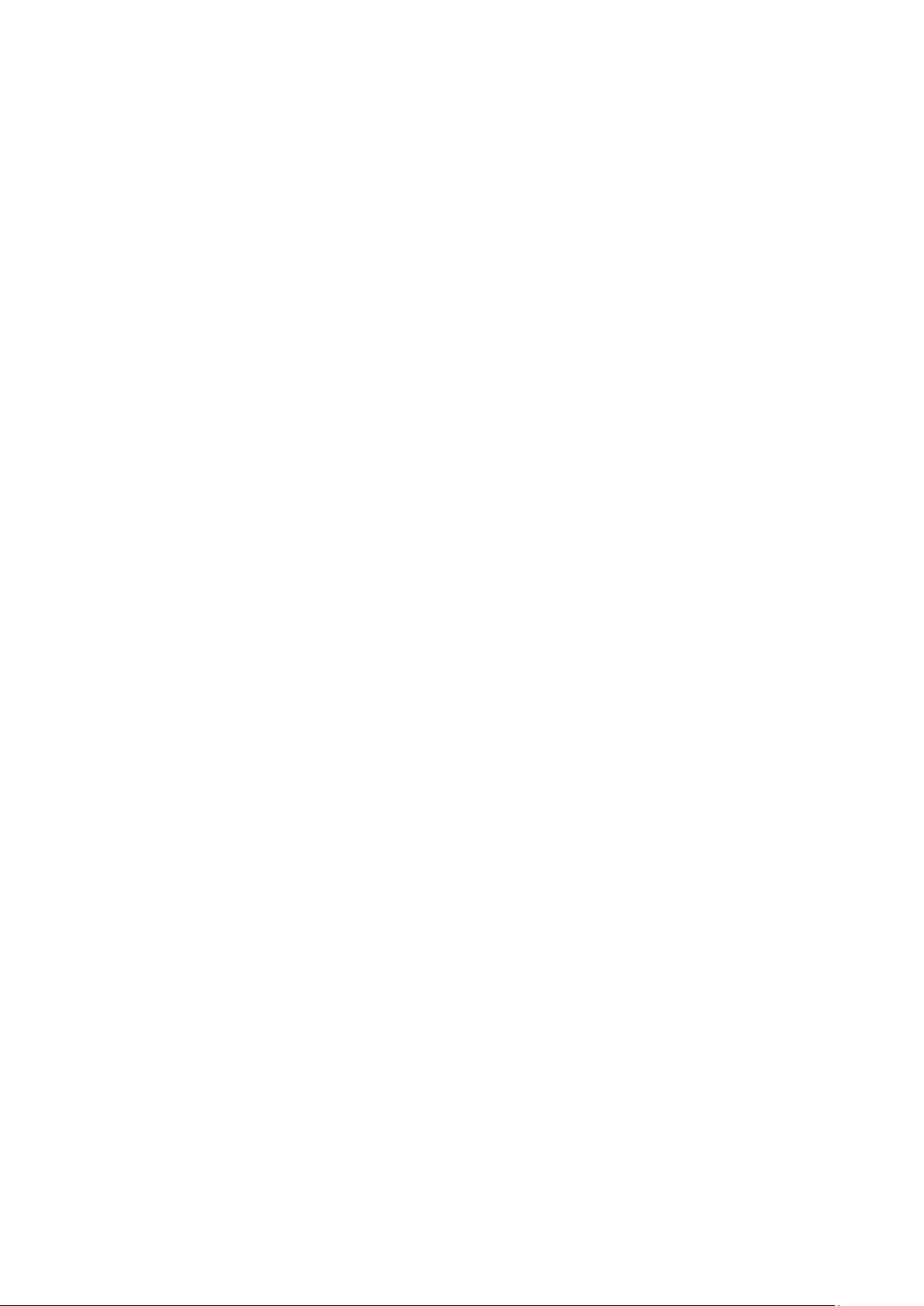
Contenu
Guides de démarrage
Connexions d'entrée et de sortie audio
19 Connexion à l'aide d'un câble HDMI (ARC)
20 Connexion à l'aide d'un câble audio numérique (optique)
Utilisation de Smart Hub
1 Connexion à Internet
1 Configuration de Smart Hub
1 Utilisation de Smart Hub
Commande vocale du téléviseur
2 Configuration de Reconnaissance vocale
3 Commande vocale du téléviseur
Commande par mouvement du téléviseur
4 Configuration de Commande par mouv.
5 Contrôle du téléviseur à l'aide de gestes
Utilisation du Samsung Smart Control
6 Utilisation du téléviseur avec le bouton POINTER
7 Configuration du Samsung Smart Control
7 Pairage du téléviseur au Samsung Smart Control
Amélioration de l'expérience visuelle des événements sportifs
8 Activation de la fonction Mode Sport
Modification des chaînes
9 Activation de la fonction Modifier la chaîne
9 Réorganisation ou suppression de chaînes
20 Connexion à l'aide d'un casque
20 Connexion à l'aide d'une sortie audio
Connexion à un ordinateur
21 Connexion via le port HDMI
22 Connexion à l'aide d'un câble HDMI vers DVI
22 Connexion via votre réseau domestique
Connexion d'un périphérique mobile
23 Connexion à l'aide d'un câble MHL vers HDMI
24 Utilisation de Réplication de l'écran
25 Connexion de périphériques mobiles sans routeur sans fil (Wi-Fi
Direct)
26 Connexion d'un périphérique mobile via Samsung Smart View 2.0
Pairage d'un ordinateur portable et du téléviseur - Mise en
miroir de PC sans fil (ou KINO TV)
Modification du signal d'entrée avec des périphériques
externes
Remarques sur la connexion
28 Remarque sur la connexion HDMI
29 Remarque sur la connexion des périphériques audio
29 Remarque sur la connexion des ordinateurs
29 Remarque sur la connexion des périphériques mobiles
Connexions
Raccordement d'une antenne (Antenne)
Connexion à Internet
11 Mise en place d'une connexion câblée à Internet
12 Mise en place d'une connexion sans fil à Internet
Connexion à un réseau au moyen d'un dongle mobile
Résolution des problèmes de connectivité Internet
15 Résolution des problèmes de connectivité Internet câblée
16 Résolution des problèmes de connectivité Internet sans fil
Connexion de périphériques vidéo
17 Connexion à l'aide d'un câble HDMI
18 Connexion à l'aide d'un câble composant
18 Connexion à l'aide d'un câble composite (A/V)
30 Remarques concernant la connexion pour la mise en miroir de
PC sans fil (ou KINO TV)
Télécommande et périphériques
À propos du Samsung Smart Control
Utilisation du Samsung Smart Control
33 Utilisation du téléviseur avec le bouton POINTER
33 Utilisation du téléviseur avec les touches de direction et le
bouton Entrer
34 Affichage et utilisation de la télécommande visuelle
35 Pairage du téléviseur au Samsung Smart Control
Commande des périphériques externes à l'aide de la
télécommande du téléviseur - Utilisation de la télécommande
universelle
36 Réglage de la télécommande universelle
Page 3
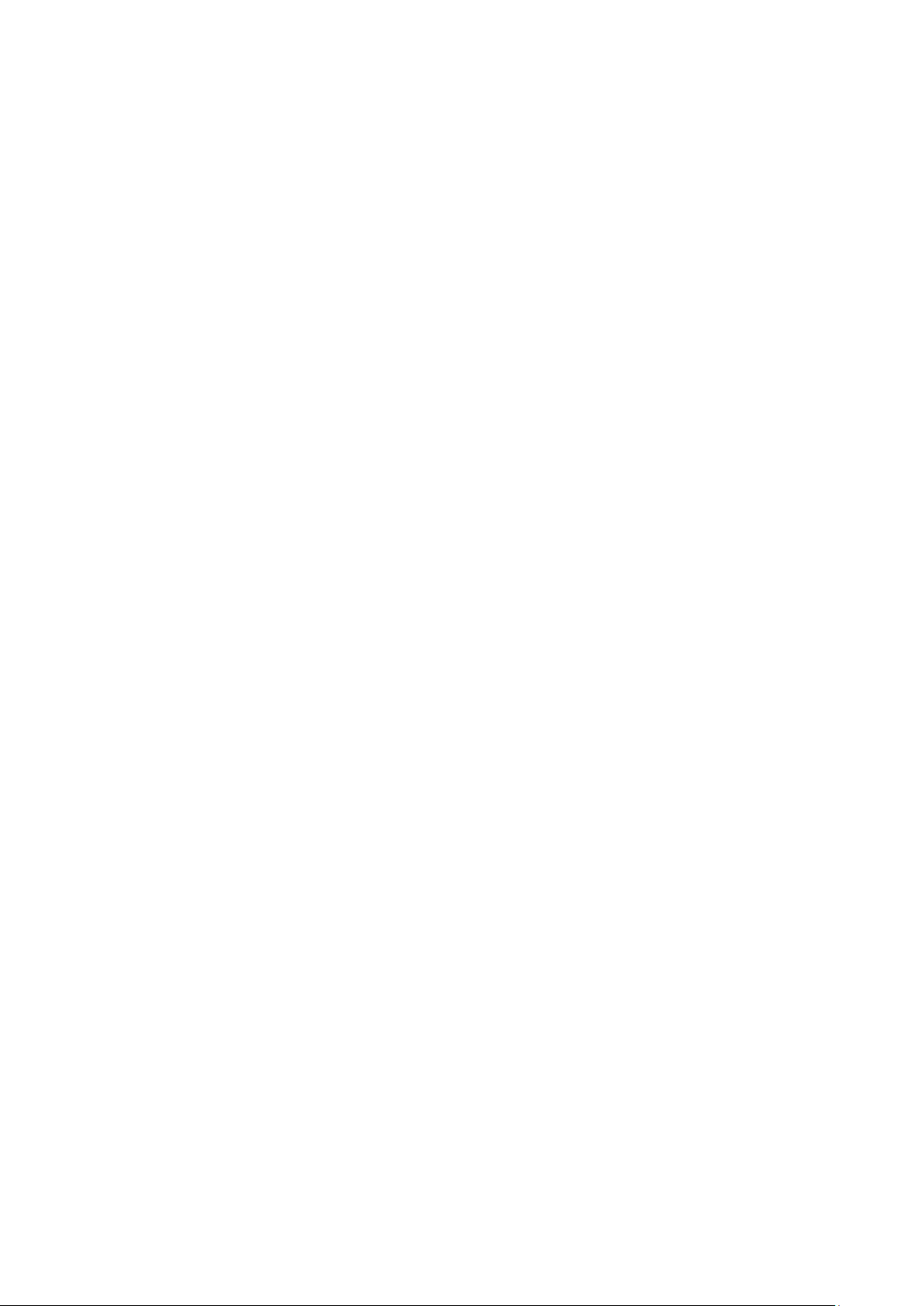
Utilisation du menu Outils sur l'écran du téléviseur
Commande du téléviseur à l'aide d'un clavier
38 Connexion d'un clavier
39 Utilisation du clavier
53 Mise à jour des applications
53 Réorganisation des applications
53 Notation des applications achetées
53 Utilisation des autres caractéristiques et fonctions de
l'application
Commande du téléviseur à l'aide d'une souris
40 Connexion d'une souris USB
40 Utilisation d'une souris
Connexion d'une manette Bluetooth
Saisie de texte à l'aide du clavier QWERTY à l'écran
41 Utilisation des autres fonctions
Fonctions Smart
Smart Hub
43 Supprimer ou épingler un élément dans le groupe Récente
43 Lancement automatique de Smart Hub
43 Test des connexions Smart Hub
44 Utilisation du didacticiel Smart Hub
44 Réinitialisation de Smart Hub
Utilisation de Smart Hub avec un Compte Samsung
45 Création d'un compte Samsung
46 Ouverture d'un compte Samsung
46 Association de votre compte Samsung à vos comptes de
services externes
Utilisation de l'e-Manual
54 Lancement du manuel électronique
54 Utilisation des boutons du manuel électronique
Utilisation du navigateur Web.
55 Préférences de navigation
Utilisation du service MON CONTENU
56 À lire avant de lire du contenu multimédia
57 Lecture de contenu multimédia sur un ordinateur ou un
périphérique mobile
57 Lecture de contenu multimédia enregistré sur un périphérique
USB
58 Boutons et fonctions disponibles pendant le visionnage de
photos
59 Boutons et fonctions disponibles pendant le visionnage de
vidéos
61 Boutons et fonctions disponibles pendant la lecture de musique
62 Écoute de musique en qualité HD
62 Fonctions de l'écran de liste de contenu multimédia
Utilisation du service NewsON
63 Actualités
63 Météo
47 Modification et ajout d'informations à un compte Samsung
47 Suppression d'un compte Samsung du téléviseur
Utilisation du service GAMES
48 Gestion des jeux via le menu contextuel Options
48 Affichage de l'écran d'informations détaillées
49 Installation et exécution d'un jeu
49 Gestion des jeux téléchargés ou achetés
Utilisation du service Mes Applications
51 Gestion des applications téléchargées avec le menu contextuel
Options
52 Installation d'une application
52 Activation des mises à jour automatiques des applications
53 Suppression d'une application du téléviseur
53 Verrouillage et déverrouillage des applications
Commande vocale du téléviseur
65 À lire avant d'utiliser la fonction de reconnaissance vocale
65 Apprentissage des principes de base de la reconnaissance vocale
66 Utilisation de la reconnaissance vocale impérative
66 Utilisation de la reconnaissance vocale interactive à une courte
distance
Contrôle du téléviseur à l'aide de gestes (Commande par
mouv.)
67 Test de la luminosité ambiante à l'aide de la caméra du téléviseur
68 Activation de la commande par mouvement
71 Modification de la présentation de l'écran de commande par
mouvement
Page 4

Visionnage du téléviseur
Des programmes sportifs plus réalistes avec Mode Sport
89 Activation du mode Sports
Affichage des informations sur les diffusions numériques en
bref
73 Utilisation du guide
74 Consultation des informations sur le programme en cours
74 Changement de signal de diffusion
74 Vérification des informations sur le signal de la chaîne
numérique et son intensité
Enregistrement de programmes
75 Enregistrement de programmes
76 Utilisation des fonctions disponibles lors de l'enregistrement
d'un programme
76 Utilisation des boutons de la télécommande lors de
l'enregistrement d'un programme
77 Gestion de la liste des enregistrements planifiés
77 Visionnage de programmes enregistrés
79 Gestion des fichiers enregistrés
Configuration d'un Programmer visionnage
80 Configuration du visionnage des programmes d'une chaîne
81 Modification d'un visionnage programmé
81 Annulation d'un visionnage programmé
90 Extraction automatique des moments forts
90 Utilisation des fonctions disponibles pendant le visionnage
d'événements sportifs en mode Sports
92 Visionnage d'un événement sportif enregistré en mode Sports
Regarder un film avec une qualité d'image et de son optimale African Cinema Mode
Fonctions de prise en charge du visionnage de programmes
télévisés
93 Visionnage d'émissions télévisées avec des sous-titres
94 Lecture de texte numérique
94 Recherche des chaînes disponibles
94 Sélection d'un type de connexion aérienne
95 Sélection de la langue audio de diffusion
95 Description audio
95 Sélection du genre
95 Utilisation des services réservés aux adultes
Utilisation des paramètres de chaînes
96 Définition du pays (zone)
96 Réglage manuel des signaux de diffusion
97 Réglage précis de l'écran
Utilisation de Timeshift
82 Utilisation des boutons de la télécommande avec Timeshift
Utilisation de la Liste des chaînes
Enregistrement, suppression et modification de chaînes
84 Enregistrement et suppression de chaînes
84 Modification de chaînes enregistrées
85 Activation/désactivation de la protection par mot de passe sur
des chaînes
85 Verrouillage/déverrouillage des chaînes
85 Modification des numéros de chaînes
Création d'une liste de chaînes favorites personnalisée
86 Enregistrement des chaînes dans la liste de chaînes favorites
86 Affichage et sélection des chaînes dans les listes de chaînes
favorites uniquement
Modification d'une liste de chaînes favorites
87 Utilisation des options de menu de l'écran Modif. favoris
97 Transfert de la liste des chaînes
97 Suppression du profil de l'opérateur du module CAM
98 Définition du système satellite
98 Modification de la langue du télétexte
98 Affichage du menu d'interface commun
Image et son
Réglage de la qualité des images
99 Sélection du mode d'image
100 Réglage de la qualité des images
101 Réglage des paramètres avancés
102 Réglage des options d'image
Fonctions de prise en charge des images
104 Affichage d'une image incrustée dans l'image (PIP)
105 Modification de la taille et de la position de l'image
106 Écoute d'un son audio uniquement (Image désactivée)
106 Réinitialisation des paramètres du mode d'image
Page 5
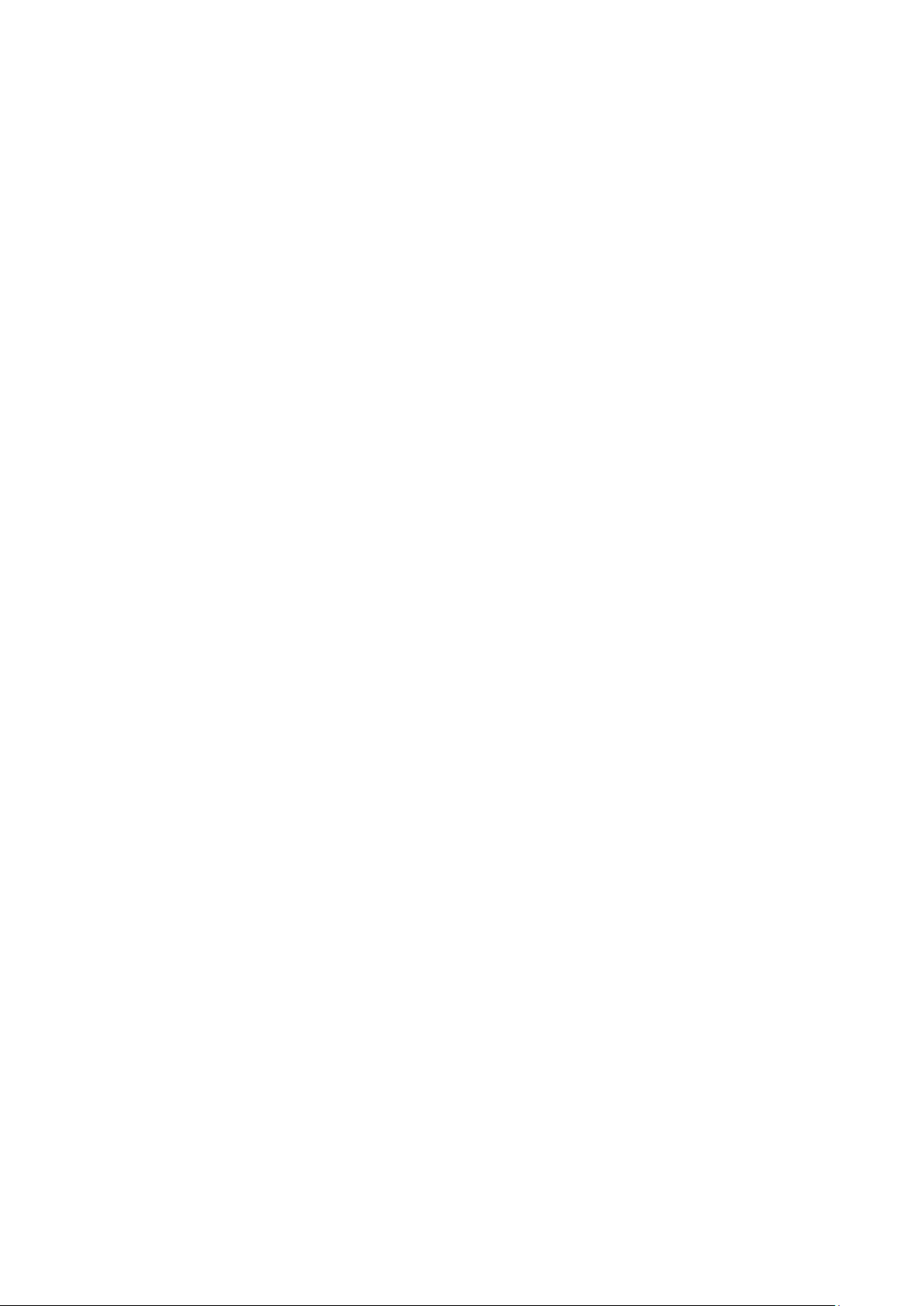
Réglage de la qualité du son
107 Sélection du mode son
Utilisation d'autres fonctions
124 Exécution rapide des fonctions d'accessibilité
108 Application des effets sonores
Utilisation des fonctions de prise en charge du son
109 Choix des haut-parleurs
109 Spécification du type d'installation du téléviseur
109 Écoute du son du téléviseur via un périphérique audio Bluetooth
Samsung
110 Diffusion du son du téléviseur via un casque Bluetooth
110 Écoute du son du téléviseur via un haut-parleur compatible
Samsung Multiroom Link
112 Activation de la sortie audio numérique
113 Réinitialisation de tous les paramètres sonores
Système et assistance
Réglage de l'heure et utilisation de la minuterie
114 Réglage de l'heure actuelle
116 Utilisation des minuteries
Utilisation des fonctions de protection contre les brûlures
d'écran et d'économie d'énergie
118 Protection contre les brûlures d'écran
124 Réglage de la transparence du menu
124 Texte blanc sur fond noir (contraste élevé)
124 Agrandissement de la police (pour les personnes malvoyantes)
125 Diffusion du son du téléviseur via un casque Bluetooth (pour les
personnes malentendantes)
125 Modification de la langue des menus
125 Configuration d'un mot de passe
125 Vérification des notifications
126 Contrôle Parental
126 Activation du mode de jeu
126 Couleurs riches et qualité d'image supérieure (BD Wise)
126 Activation/Désactivation du retour son
127 Verrouillage/déverrouillage du contrôleur
127 Affichage/masquage du logo Samsung au démarrage
127 Activation du démarrage plus rapide du téléviseur
127 Suppression du scintillement
128 Enregistrement du téléviseur comme appareil certifié DivX
(visionnage de films DivX payants)
128 Rétablissement des paramètres d'usine du téléviseur
128 Utilisation du téléviseur comme modèle de présentation (réservé
aux magasins de détail)
118 Réduction de la consommation d'énergie du téléviseur
Utilisation de Anynet+ (HDMI-CEC)
119 Configuration de Anynet+ (HDMI-CEC)
119 Utilisation de Anynet+ (HDMI-CEC)
Mise à jour du logiciel du téléviseur
121 Mise à niveau du logiciel du téléviseur vers la dernière version
121 Mise à jour automatique du téléviseur
122 Mise à jour manuelle du téléviseur
Protection du téléviseur contre le piratage et les programmes
malveillants
122 Recherche de programmes malveillants sur le téléviseur et les
supports de stockage connectés
123 Configuration des autres fonctions
Exécution automatique du service de diffusion de données
HbbTV
Utilisation d'une carte de visionnage TV (carte CI ou CI+)
130 Connexion de la carte CI ou CI+ via la fente de l'interface
commune
131 Connexion de la carte CI ou CI+ via la fente de l'interface
commune avec l'adaptateur de CARTE CI
132 Utilisation de la carte CI ou CI+
Fonction Télétexte
Page 6
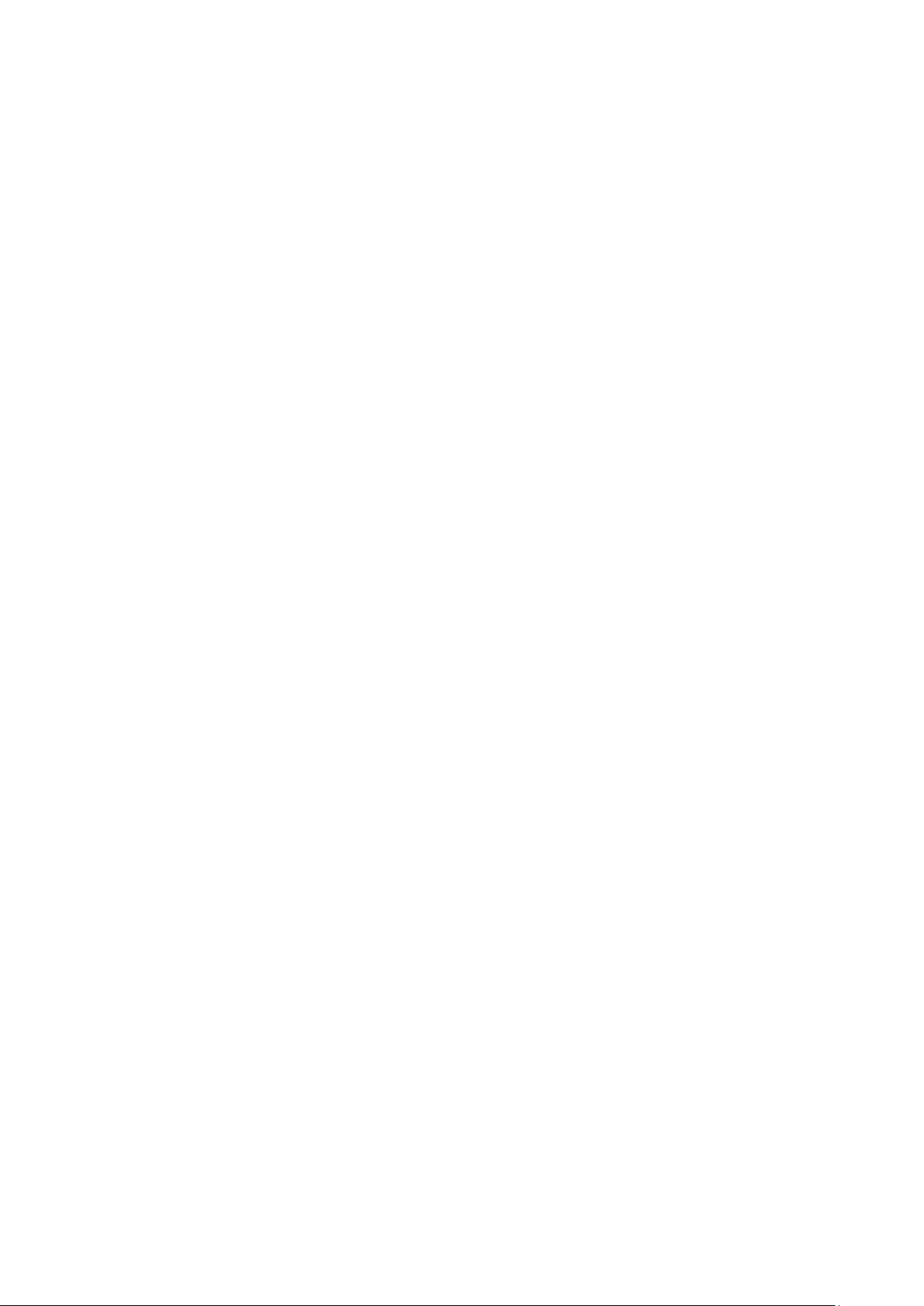
Résolution des problèmes
Déni de responsabilité S Recommandation
148 S Recommandation avec interaction vocale
Obtention d'une Assistance
135 Assistance via Gestion à distance
136 Recherche des coordonnées du service
Vous rencontrez un problème d'image
137 Test de l'image
Le son n'est pas clairement perceptible
139 Test du son
Vous rencontrez un problème d'émission
L'ordinateur ne se connecte pas
Impossible de me connecter à Internet
Service de diffusion de données
La fonction d'enregistrement planifié/Timeshift ne s'exécute
pas
Anynet+ (HDMI-CEC) ne fonctionne pas
148 S Recommandation
À lire avant utilisation Reconnaissance vocale ou Commande
par mouv.
149 Précautions d'usage pourReconnaissance vocaleet Commande
par mouv.
150 Spécifications relatives à l'utilisation Reconnaissance vocale, ou
Commande par mouv.
À lire avant d'utiliser les Mes Applications
À lire avant d'utiliser le Web Browser
À lire avant d'utiliser des fichiers photo, vidéo et audio
155 Restrictions d'utilisation de fichiers photo, vidéo et audio
156 Sous-titres externes pris en charge
156 Sous-titres internes pris en charge
157 Formats d'image et résolutions pris en charge
157 Formats musicaux et codecs pris en charge
158 Codecs vidéo pris en charge
Le lancement/l'utilisation des applications est compliqué
Impossible de lire mon fichier
Je veux réinitialiser le téléviseur
Autres problèmes
Précautions et notes
Avant d'utiliser les fonctions d'enregistrement et Timeshift
146 Avant d'utiliser les fonctions d'enregistrement et
d'enregistrement planifié
147 Avant d'utiliser la fonction Timeshift
Restrictions
160 Restrictions des fonctions PIP (Picture-in-Picture)
160 CI flexible
À lire après l'installation du téléviseur
161 Format de l'image et signaux d'entrée
161 Installation d'un verrou antivol
162 À lire avant la configuration d'une connexion à Internet sans fil
À lire avant de connecter un ordinateur (résolutions prises en
charge)
163 IBM
163 MAC
164 VESA DMT
Résolutions prises en charge pour les signaux vidéos
165 CEA-861
165 DVI
À lire avant d'utiliser les appareils Bluetooth
166 Restrictions d'utilisation du Bluetooth
Licence
Glossaire
Page 7
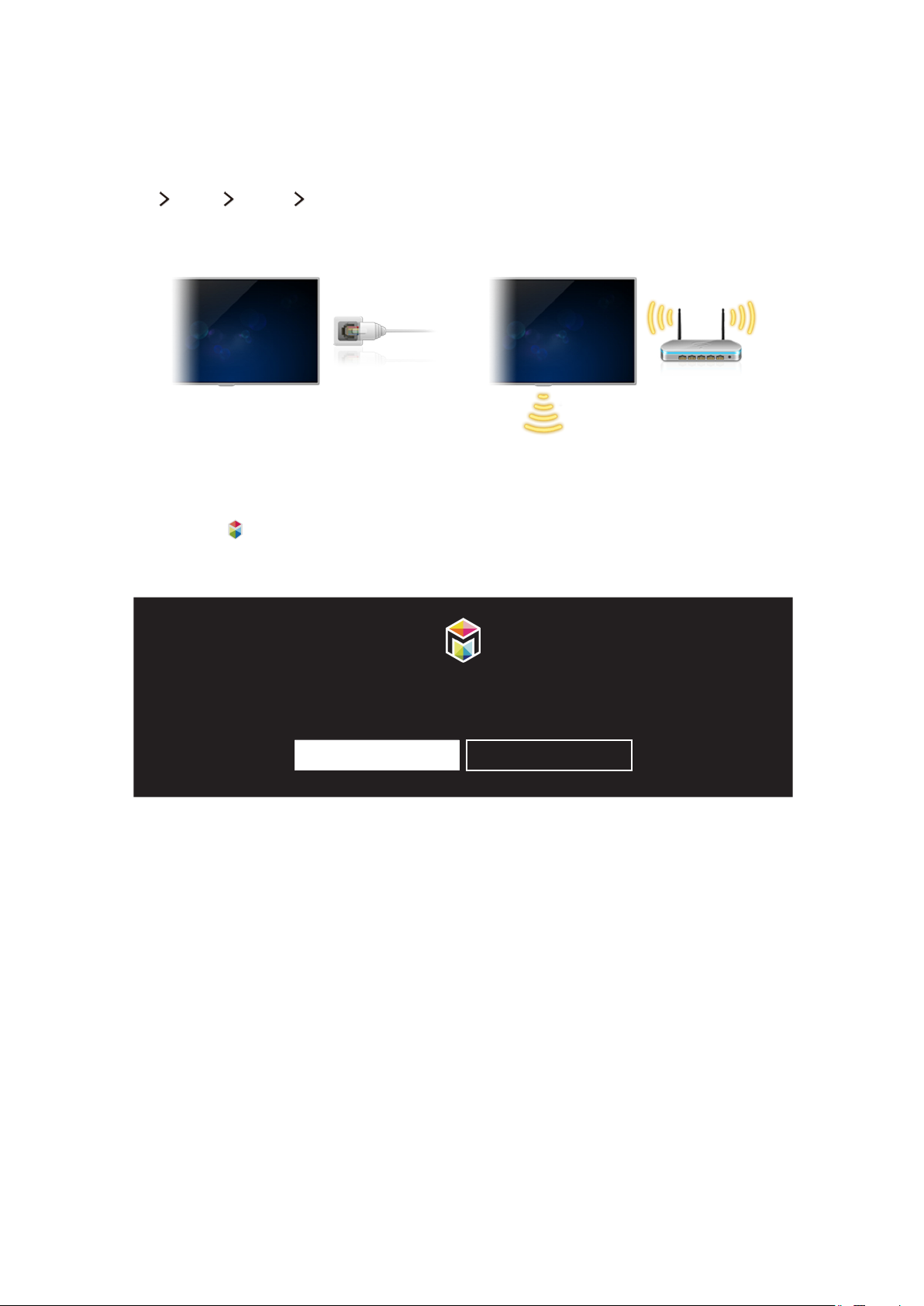
Utilisation de Smart Hub
Connexion à Internet
(MENU/123) MENU Réseau Paramètres réseau
Connectez le téléviseur à Internet au moyen d'une connexion avec ou sans fil.
Configuration de Smart Hub
Appuyez sur le bouton de votre télécommande. Lors du premier démarrage de Smart Hub, l'écran Configurer
Smart Hub apparaît. Suivez les instructions à l'écran pour configurer les paramètres requis et terminer la
configuration.
Bienvenue dans Smart Hub
La méthode la plus simple pour accéder et découvrir la TV en direct, des films, des applications, des jeux, etc.
Configurer Smart Hub Plus d'infos
Utilisation de Smart Hub
Tirez profit des nombreuses fonctions fournies par Smart Hub sur un seul écran.
"
Consultez la section « Smart Hub » pour plus d'informations.
Page 8
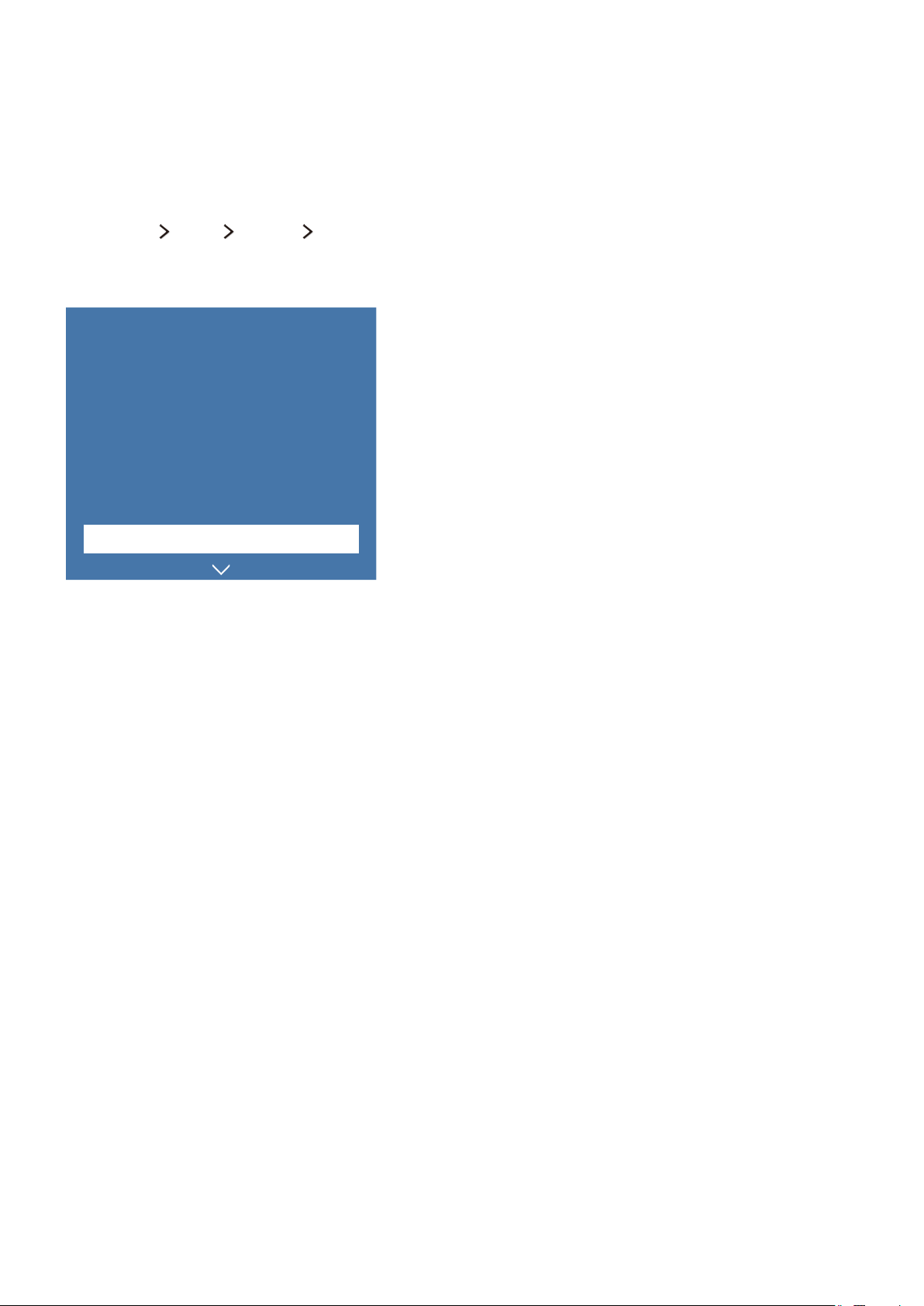
Commande vocale du téléviseur
"
Cette fonction n'est prise en charge que par les modèles de la série S9.
Configuration de Reconnaissance vocale
(MENU/123) MENU Système Reconnaissance vocale
Renseignez les paramètres de reconnaissance vocale requis, comme la langue à utiliser et si l'utilisation de Voix TV
est prévue ou non.
Système
Accessibilité
Configuration
Mode Sport
Langue des menus
Sécurité intellig.
Config téléc universelle
Reconnaissance vocale
"
Le menu de votre téléviseur peut être différent de l'illustration ci-dessus, en fonction du modèle.
Français
Page 9
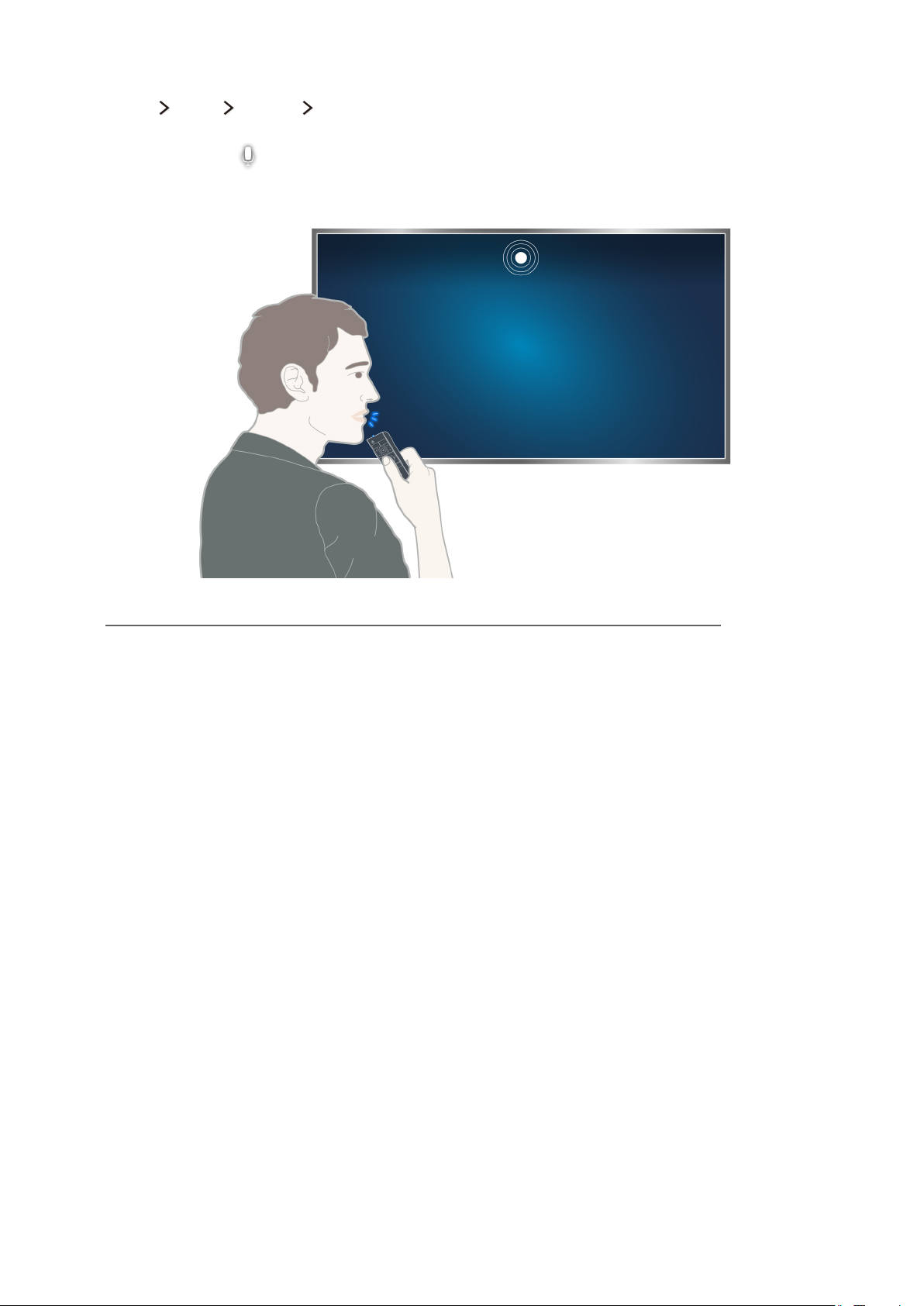
Commande vocale du téléviseur
(MENU/123) MENU Système Reconnaissance vocale
Appuyez longuement sur le bouton MENU/123 du Samsung Smart Control. L'écran Reconnaissance vocale
s'affiche. Lorsque l'icône
le microphone du Samsung Smart Control.
s'affiche sur l'écran, énoncez lentement et d'une voix assez forte les commandes dans
"
Cette fonction n'est disponible que sur certains modèles dans des zones géographiques spécifiques.
"
Consultez la section « Commande vocale du téléviseur » pour plus d'informations.
Page 10
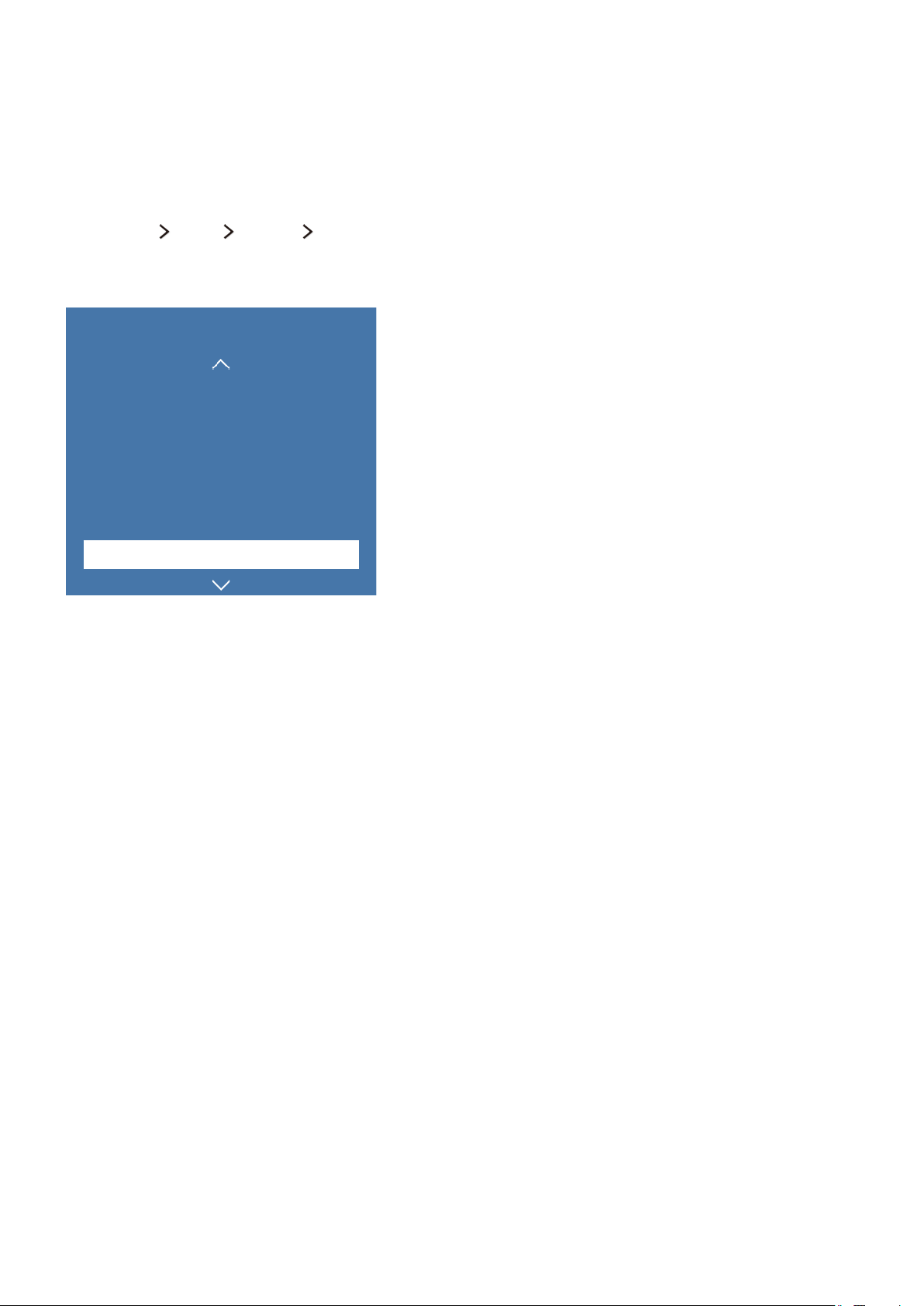
Commande par mouvement du téléviseur
"
Cette fonction n'est prise en charge que par les modèles de la série S9.
Configuration de Commande par mouv.
(MENU/123) MENU Système Commande par mouv.
Exécutez Test environnement Commande par mouv., puis terminez la configuration requise pour utiliser la
commande par mouvement, comme le réglage de Vitesse curseur et l'affichage du Guide animé des mouvements.
Système
Configuration
Mode Sport
Langue des menus
Sécurité intellig.
Config téléc universelle
Reconnaissance vocale
Commande par mouv. Activé
"
Le menu de votre téléviseur peut être différent de l'illustration ci-dessus, en fonction du modèle.
Français
Page 11
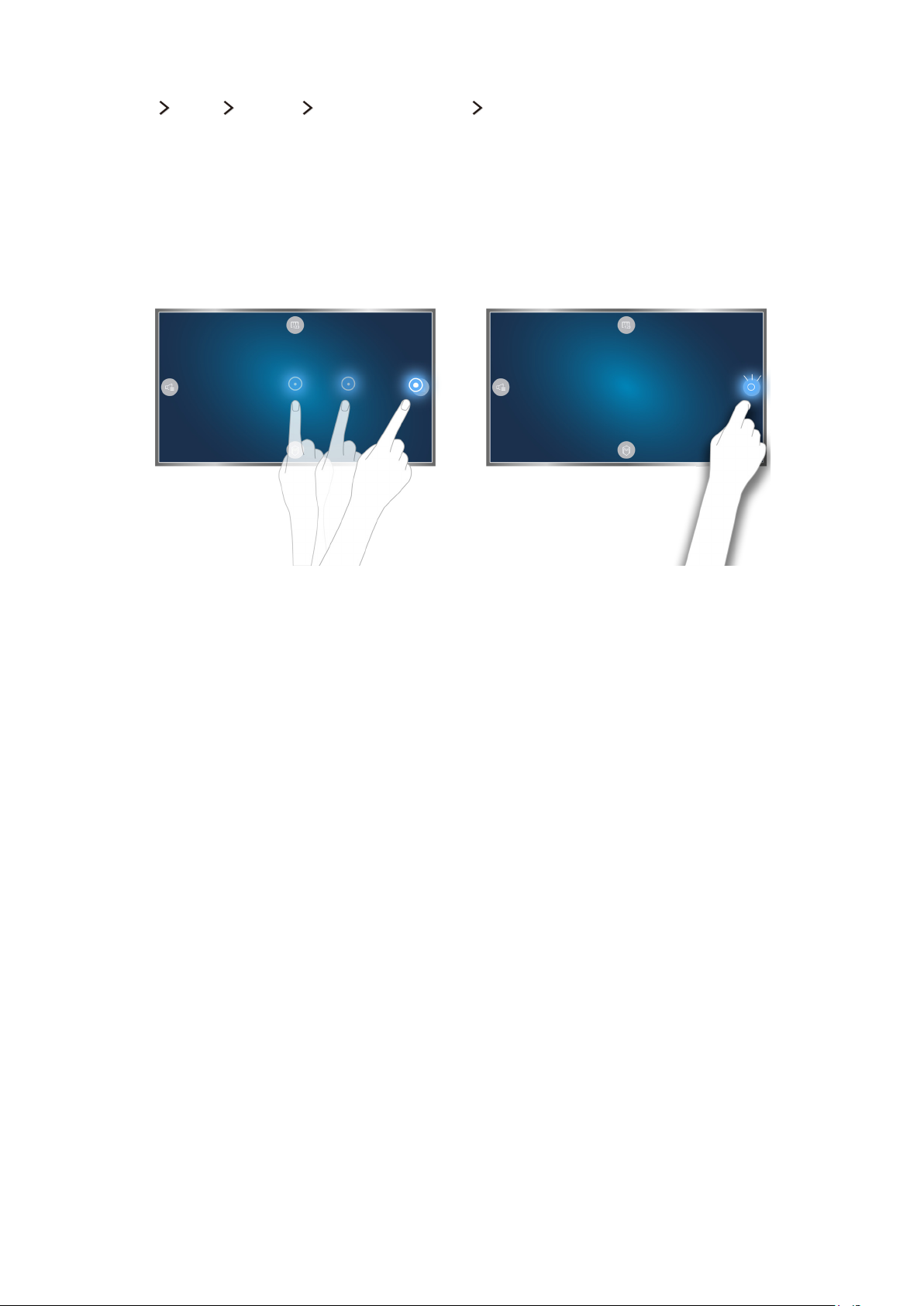
Contrôle du téléviseur à l'aide de gestes
(MENU/123) MENU Système Commande par mouv. Commande par mouv.
Définissez Commande par mouv. sur Activé.
1.
Placez-vous face à la caméra du téléviseur, levez la main dans une position confortable avec l'index tendu
2.
vers le haut et déplacez-le lentement vers la gauche ou vers la droite.
Déplacez lentement votre main vers la gauche ou la droite pour placer le pointeur sur une fonction.
3.
Pliez l'index pour sélectionner une fonction, puis redressez-le pour l'exécuter.
4.
"
Commande par mouv. est disponible en mode de commande de direction ou de pointage par mouvement.
"
Pour utiliser cette fonction, la caméra TV en option doit être connectée au port USB dédié à l'arrière du téléviseur.
"
Consultez la section « Contrôle du téléviseur à l'aide de gestes (Commande par mouv.) » pour plus d'informations.
Page 12
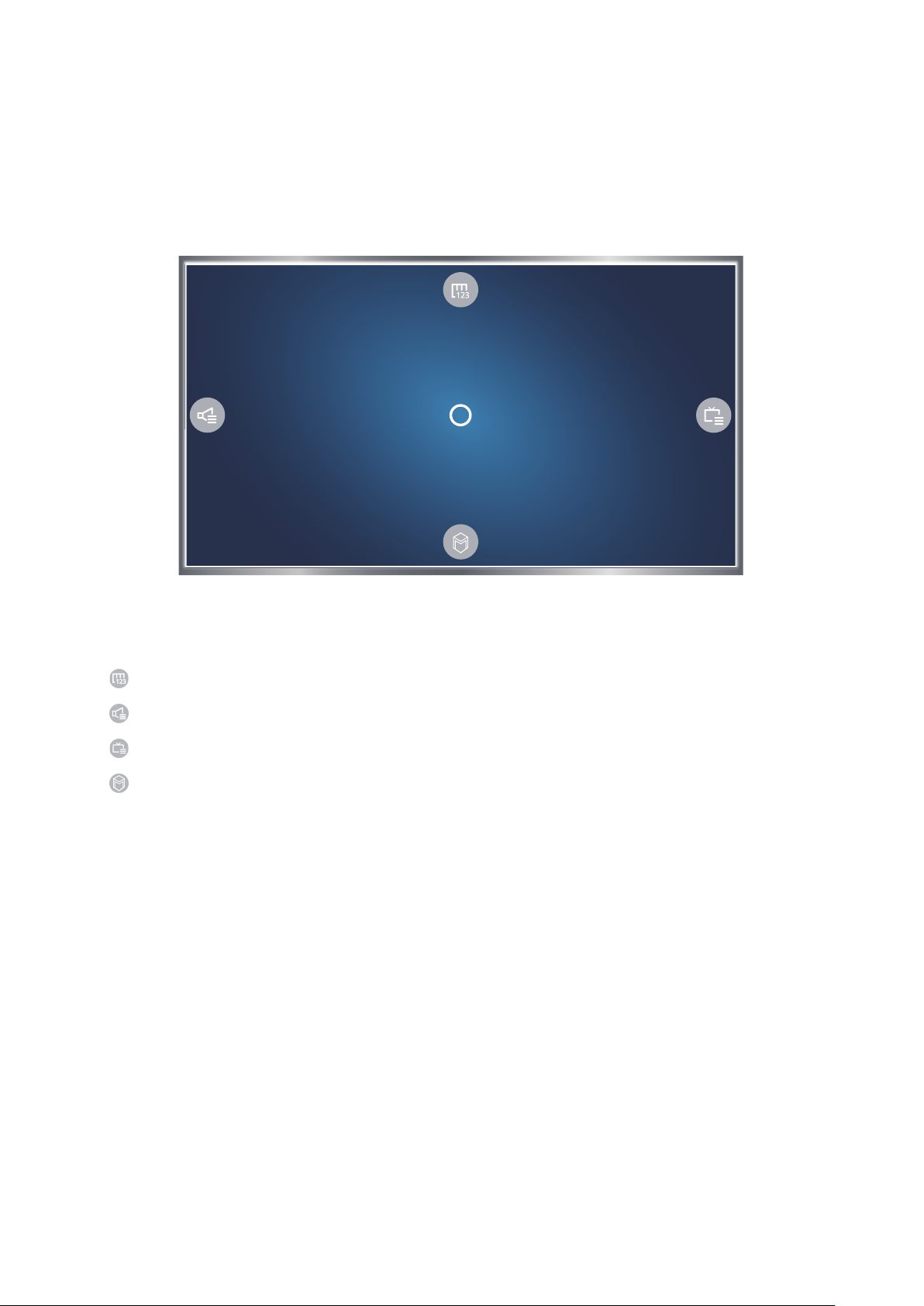
Utilisation du Samsung Smart Control
"
Cette fonction est uniquement prise en charge par les modèles de la série S9 ou par les modèles J6300, J6330 et J6390
dans la région de la CEI.
Utilisation du téléviseur avec le bouton POINTER
Posez un doigt sur le bouton POINTER et déplacez le Samsung Smart Control. Le pointeur se déplace sur l'écran
dans la même direction que le Samsung Smart Control. Déplacez le pointeur vers l'une des icônes suivantes, puis
appuyez sur le bouton POINTER.
●
: permet d'afficher la télécommande visuelle.
●
: permet de régler le volume ou de sélectionner les haut-parleurs.
●
: permet d'afficher la liste de chaînes.
●
: permet de démarrer Smart Hub.
Page 13
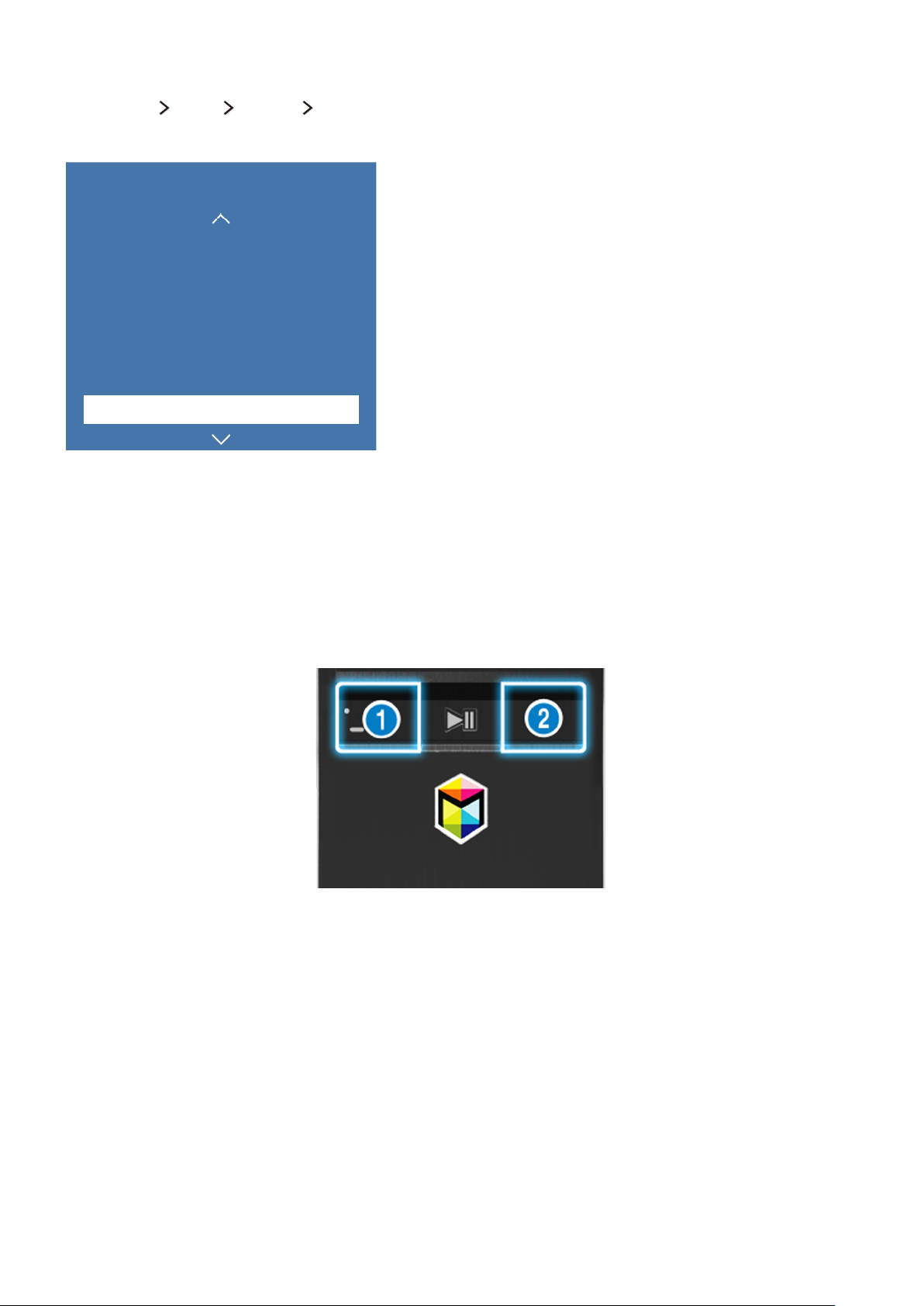
Configuration du Samsung Smart Control
(MENU/123) MENU Système Paramètres Smart Control
Configurez les paramètres de base pour l'utilisation du Samsung Smart Control.
Système
Langue des menus
Sécurité intellig.
Config téléc universelle
Heure
Notifications
Gest. périph.
Paramètres Smart Control
"
Le menu de votre téléviseur peut être différent de l'illustration ci-dessus, en fonction du modèle.
Français
Pairage du téléviseur au Samsung Smart Control
Quand vous allumez votre téléviseur pour la première fois, le Samsung Smart Control se paire automatiquement au
téléviseur. Si le Samsung Smart Control ne se paire pas automatiquement au téléviseur, dirigez-le vers le capteur
de télécommande du téléviseur et appuyez simultanément sur les boutons① et ② du Samsung Smart Control
pendant au moins 3 secondes.
Page 14
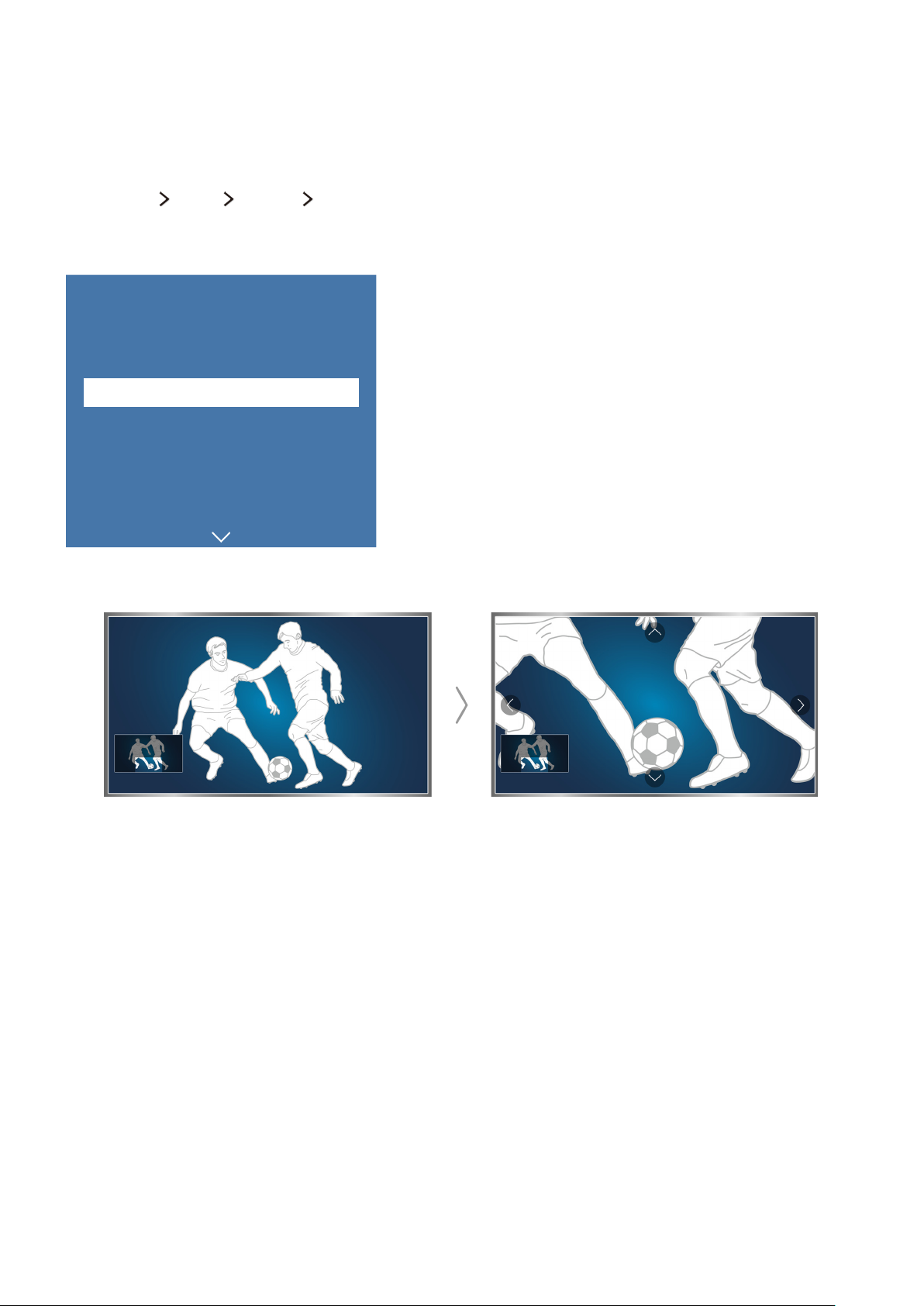
Amélioration de l'expérience visuelle des événements sportifs
Activation de la fonction Mode Sport
(MENU/123) MENU Système Mode Sport
Définissez Mode Sport sur Activé. Le téléviseur configure automatiquement les paramètres d'image et de son afin
qu'ils soient adaptés aux matchs de football.
Système
Accessibilité
Configuration
Mode Sport
Langue des menus
Sécurité intellig.
Config téléc universelle
Heure
"
Le menu de votre téléviseur peut être différent de l'illustration ci-dessus, en fonction du modèle.
Français
Vous pouvez effectuer un zoom avant sur l'écran lorsque vous êtes en mode Sports. Déplacez la sélection sur la
partie de l'écran à agrandir.
"
Consultez la section « Des programmes sportifs plus réalistes avec Mode Sport » pour plus d'informations.
"
Cette fonction n'est disponible que sur certains modèles dans des zones géographiques spécifiques.
Page 15
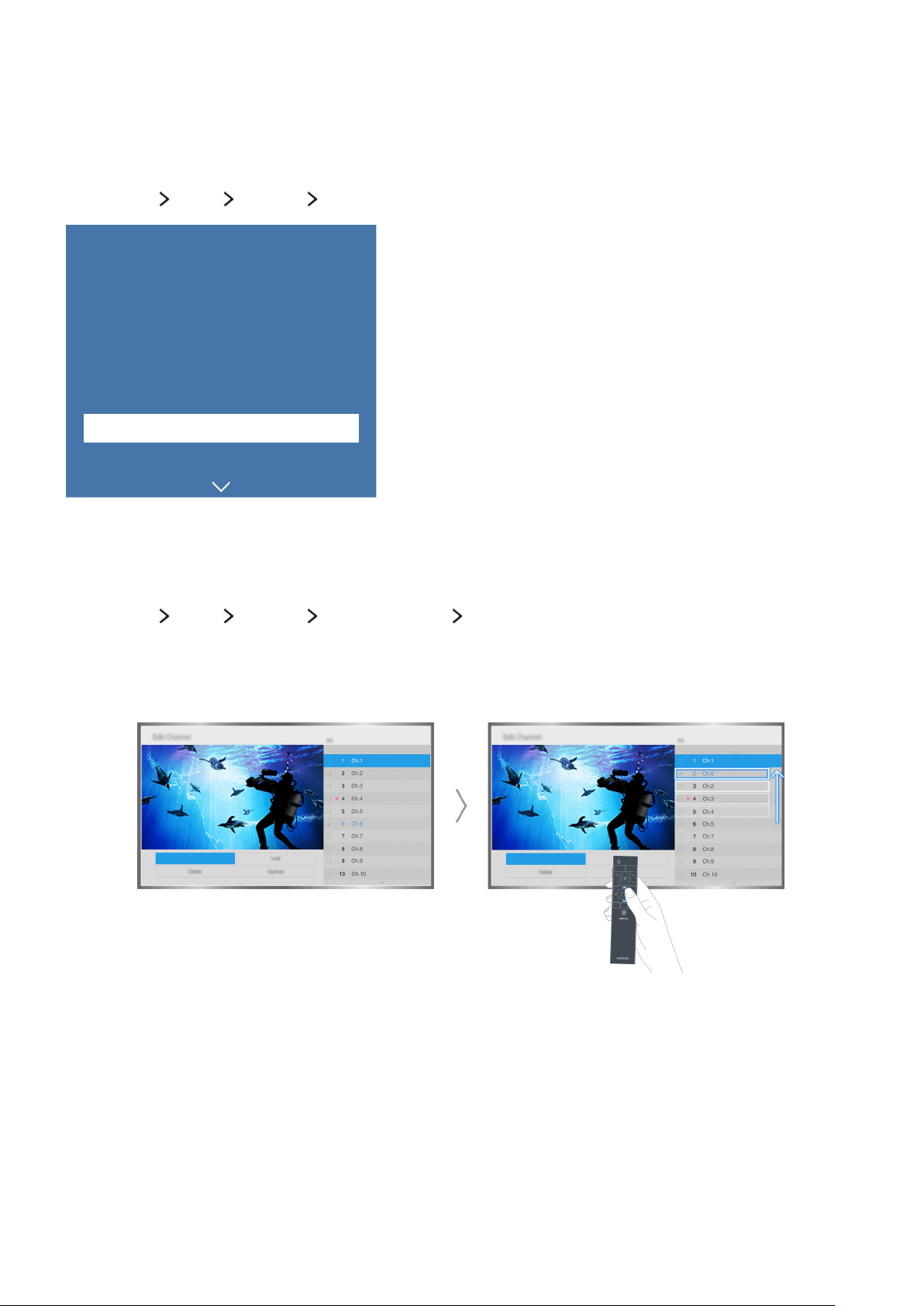
Modification des chaînes
Activation de la fonction Modifier la chaîne
(MENU/123) MENU Diffusion Modifier la chaîne
Diffusion
Recherche automatique
Antenne
Liste des chaînes
Guide
Gestionnaire prog.
Modifier la chaîne
Modif. favoris
"
Le menu de votre téléviseur peut être différent de l'illustration ci-dessus, en fonction du modèle.
Hertzien
Réorganisation ou suppression de chaînes
(MENU/123) MENU Diffusion Modifier la chaîne Changer numéro ou Supprimer
Vous pouvez réorganiser l'ordre des chaînes ou supprimer des chaînes. Pour modifier l'ordre d'une chaîne,
sélectionnez-la, puis choisissez Changer numéro. Pour supprimer une chaîne, sélectionnez-la, puis choisissez
Supprimer.
"
Certaines chaînes ne sont pas disponibles, en fonction du type de chaîne.
Page 16
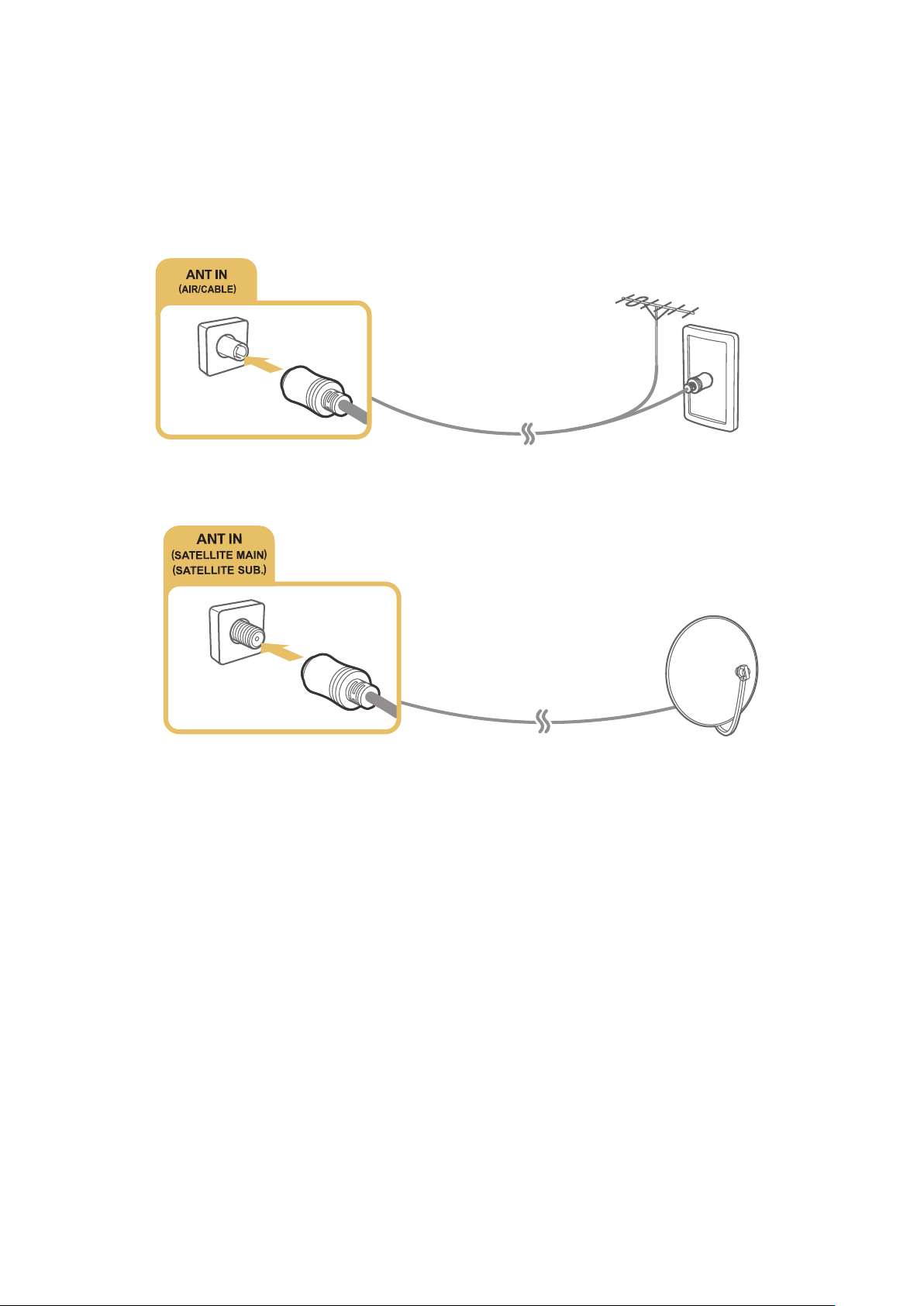
Raccordement d'une antenne (Antenne)
Reliez le téléviseur à une antenne ou à une sortie de câble pour recevoir les signaux de diffusion.
Branchez le câble relié à une antenne ou à une sortie de câble sur le connecteur ANT IN, comme illustré ci-dessous.
"
Il n'est pas nécessaire de connecter une antenne si vous raccordez un décodeur ou un récepteur satellite.
Il est préférable de relier les deux connecteurs à l'aide d'un commutateur multiple ou d'un commutateur DiSEqC,
etc. et de définir Type de connexion d'antenne sur Double oscillateur.
"
Le mode de connexion peut varier en fonction du modèle.
"
Le système DVB-T2 n'est pas disponible dans certaines zones géographiques spécifiques.
Page 17
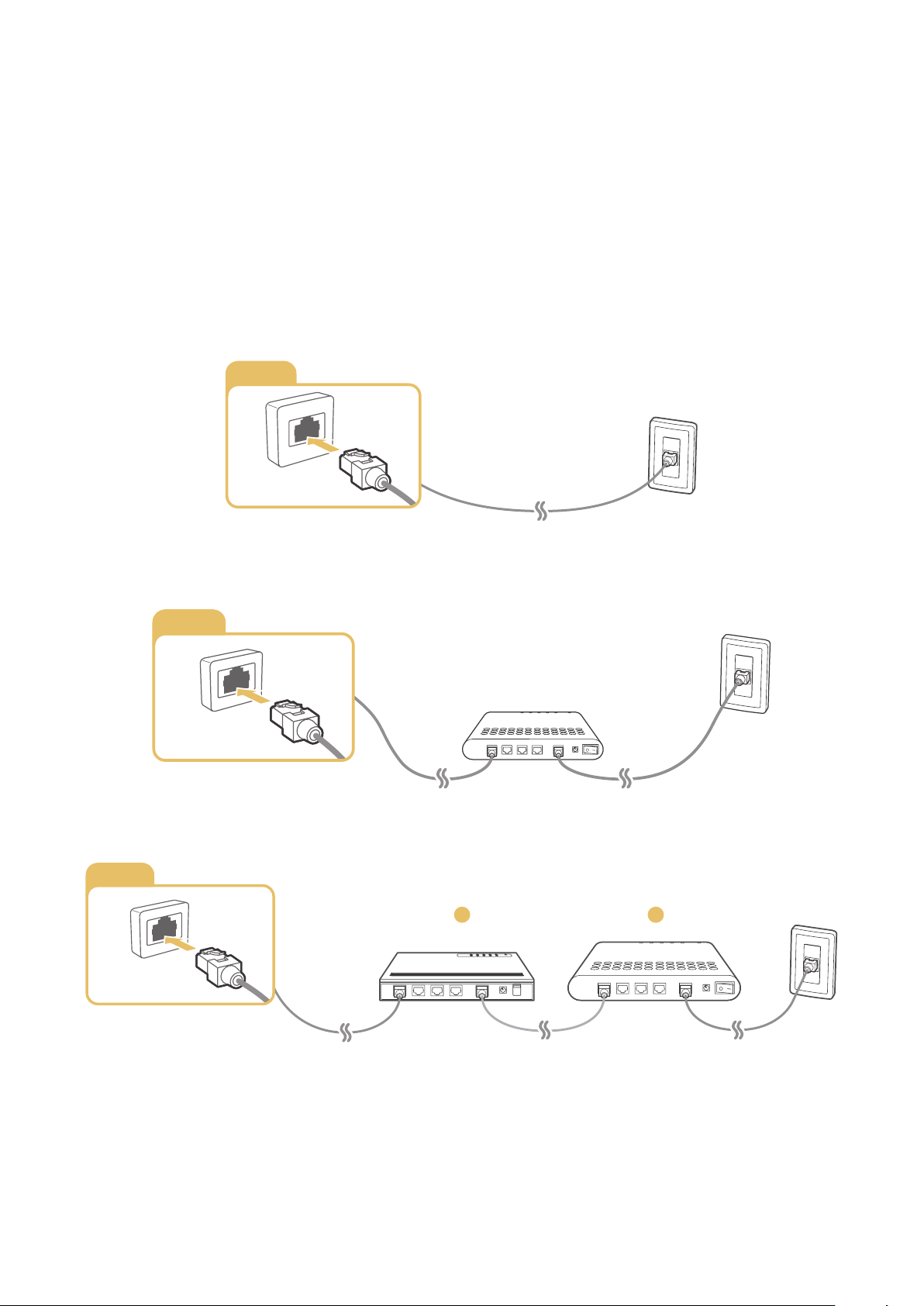
Connexion à Internet
Mise en place d'une connexion câblée à Internet
Utilisation de câbles LAN
Vous pouvez connecter le téléviseur à vos points d'accès Internet de trois manières différentes, comme illustré ciaprès :
●
Prise LAN murale
LAN
●
Modem externe
LAN
①
●
Routeur IP + ② Modem externe
LAN
1
2
"
Nous recommandons l'utilisation de câbles LAN catégorie 7 pour relier votre téléviseur aux points d'accès à Internet.
"
Le téléviseur ne pourra pas se connecter à Internet si la vitesse du réseau est inférieure à 10 Mbit/s.
Page 18
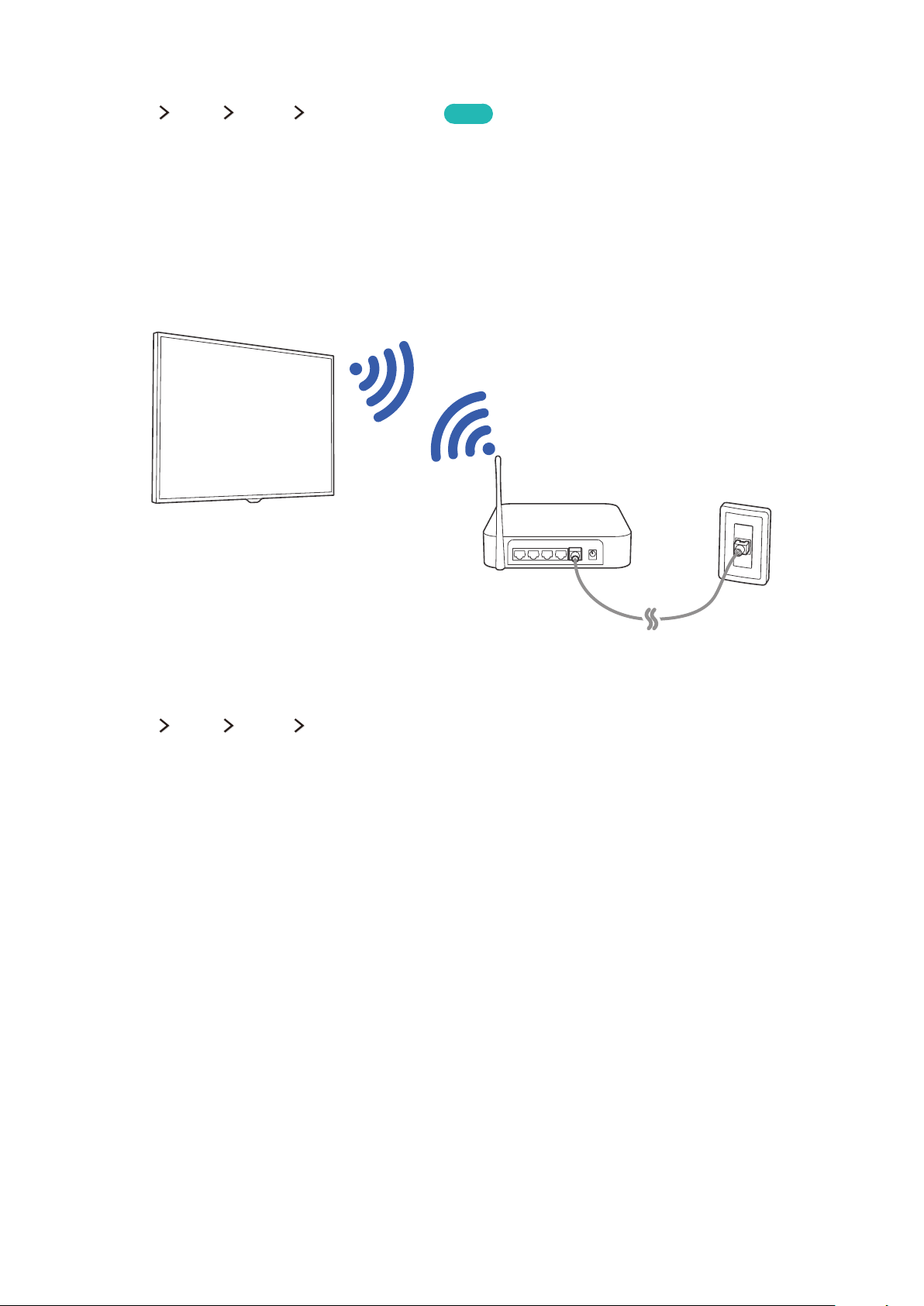
Connexion automatique à un réseau Internet câblé
(MENU/123) MENU Réseau Paramètres réseau
Connectez-vous automatiquement à un réseau disponible.
Sélectionnez Câble.
1.
Une fois la connexion réseau établie, un message de confirmation s'affiche. En cas d'échec, réessayez ou
2.
établissez la connexion manuellement.
Essayer
Mise en place d'une connexion sans fil à Internet
Connexion automatique à un réseau Internet sans fil
(MENU/123) MENU Réseau Paramètres réseau
Avant de tenter d'établir la connexion, vérifiez le SSID (nom) et les paramètres de mot de passe du routeur sans fil.
Sélectionnez Sans fil. Le téléviseur affiche automatiquement une liste des réseaux sans fil disponibles.
1.
Sélectionnez un réseau. Si le réseau souhaité ne figure pas dans la liste, sélectionnez Ajouter réseau, puis
2.
entrez manuellement le SSID (nom) du réseau.
Si votre réseau est sécurisé, entrez le mot de passe. Si votre réseau n'est pas sécurisé, le téléviseur ignore le
3.
clavier à l'écran et tente immédiatement de se connecter.
Page 19
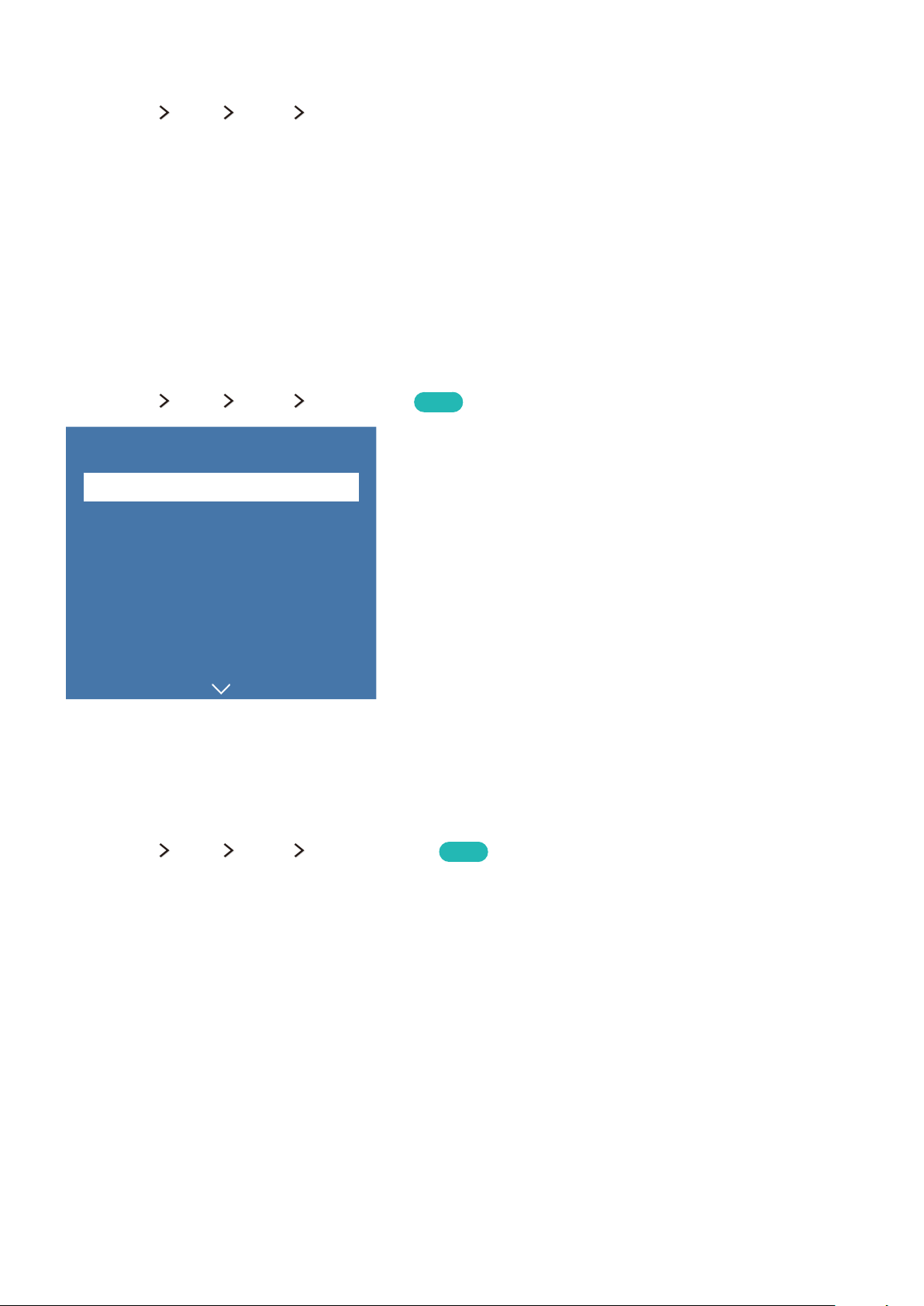
Connexion à un réseau Internet sans fil avec WPS
(MENU/123) MENU Réseau Paramètres réseau
Si le routeur est équipé d'un bouton WPS (Wi-Fi Protected Setup), vous pouvez utiliser ce dernier pour connecter
automatiquement le téléviseur au routeur.
Sélectionnez Sans fil. Le téléviseur affiche automatiquement une liste des réseaux sans fil disponibles.
1.
Sélectionnez Arrêter, puis WPS.
2.
Appuyez sur le bouton WPS ou PBC sur votre routeur sans fil dans les deux minutes.
3.
Le téléviseur est automatiquement connecté au réseau.
4.
Vérification de l'état de la connexion Internet
(MENU/123) MENU Réseau État du réseau
Réseau
État du réseau
Paramètres réseau
Wi-Fi Direct
Paramètres du périphérique multimédia
Réplication de l'écran
Nom périphérique
Reconnaissance vocale
"
Le menu de votre téléviseur peut être différent de l'illustration ci-dessus, en fonction du modèle.
Vérifiez l'état actuel du réseau et de la connexion Internet.
[TV] Samsung
Essayer
Modification du nom du téléviseur sur un réseau
(MENU/123) MENU Réseau Nom périphérique
Vous pouvez modifier le nom du téléviseur qui apparaîtra sur les périphériques mobiles et les ordinateurs portables.
Sélectionnez Nom périphérique dans le menu Réseau.
1.
Sélectionnez un nom dans la liste qui apparaît. Vous pouvez également sélectionner Entrée util. pour saisir un
2.
nom manuellement.
Essayer
Page 20
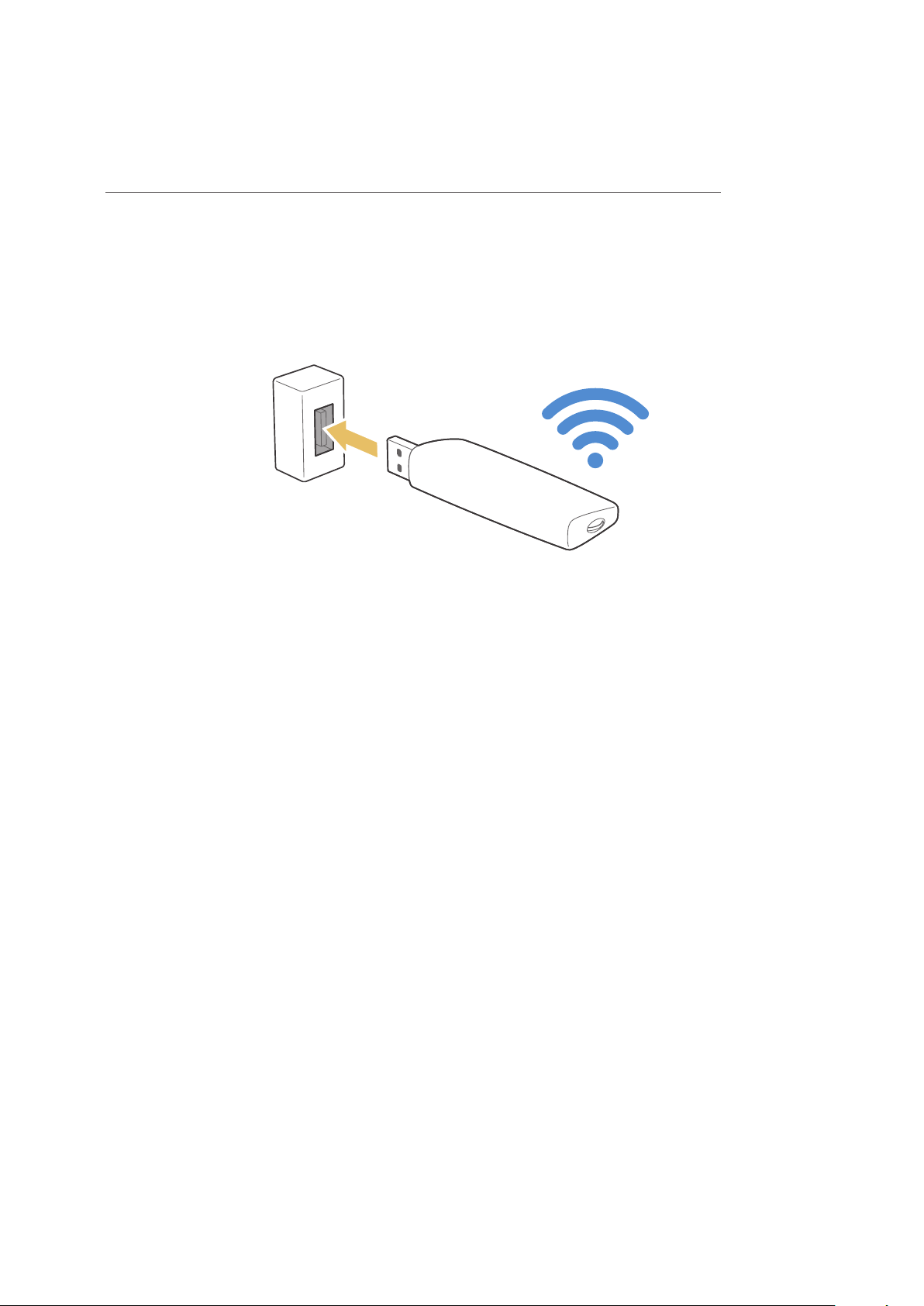
Connexion à un réseau au moyen d'un dongle mobile
Vous pouvez connecter le téléviseur à un réseau au moyen d'un périphérique mobile en raccordant un dongle
mobile au téléviseur. Branchez le dongle mobile sur le port USB du téléviseur.
"
Cette fonction n'est disponible que sur certains modèles dans des zones géographiques spécifiques.
"
En cas d'utilisation d'un grand dongle mobile (carte de données), il se peut que les périphériques USB ne fonctionnent pas
correctement en raison d'interférences entre les ports USB ou que le réseau sans fil ne fonctionne pas correctement en
raison d'interférences provenant des périphériques et de l'environnement. Dans ce cas, utilisez un câble d'extension USB.
"
L'option Applications et téléscripteur associés à la chaîne n'est pas disponible lorsque vous sélectionnez le réseau mobile.
"
Si vous rencontrez des problèmes pour l'utilisation des services en ligne, contactez votre fournisseur d'accès à Internet.
Les fournisseurs de services mobiles et les périphériques prenant en charge cette fonction sont les suivants :
●
Vodacom (référence : K4605)
●
MTN (référence : E3131S, E3251)
●
Safaricom (référence : E303)
Page 21
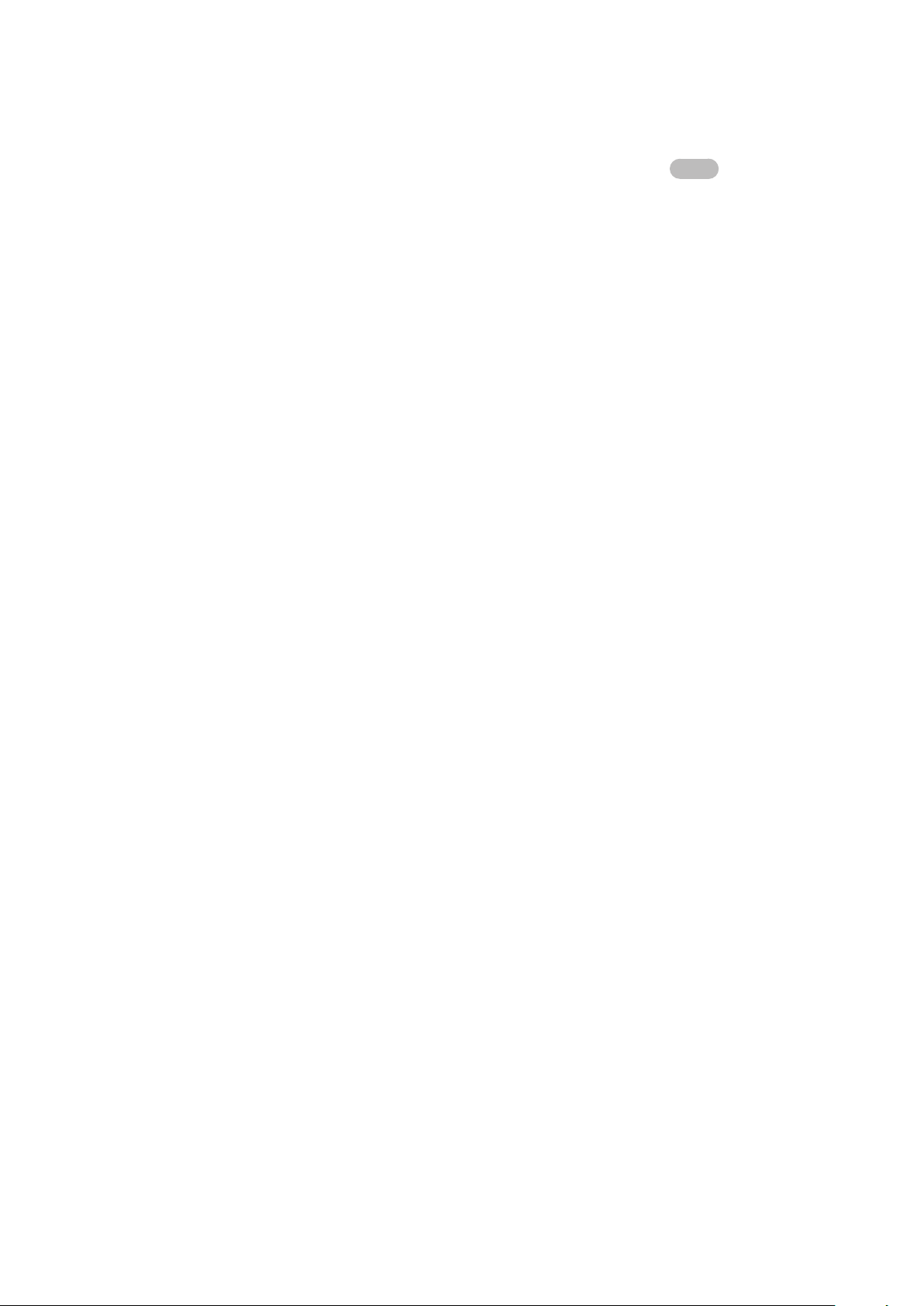
Résolution des problèmes de connectivité Internet
Résolution des problèmes de connectivité Internet câblée
Essayer
Câble réseau introuvable
Vérifiez que le câble réseau est branché. Le cas échéant, vérifiez que le routeur est sous tension. Si tel est le cas,
essayez de l'éteindre, puis de le rallumer.
Échec de la configuration automatique de l'adresse IP
Suivez les instructions ci-dessous ou configurez les Param. IP manuellement.
Vérifiez si le serveur DHCP est activé sur le routeur, puis réinitialisez ce dernier.
1.
Si le problème persiste, contactez votre fournisseur d'accès Internet (FAI).
2.
Impossible de se connecter au réseau
Vérifiez tous les Param. IP.
1.
Vérifiez si le serveur DHCP est activé sur le routeur. Ensuite, débranchez, puis rebranchez ce dernier.
2.
Si le problème persiste, contactez votre fournisseur d'accès Internet (FAI).
3.
Connecté à un réseau local, mais pas à Internet
Vérifiez si le câble LAN Internet est connecté au port LAN externe du routeur.
1.
Vérifiez les valeurs DNS dans les Param. IP.
2.
Si le problème persiste, contactez votre fournisseur d'accès Internet (FAI).
3.
Configuration du réseau terminée, mais connexion à Internet impossible
Si le problème persiste, contactez votre fournisseur d'accès Internet (FAI).
Page 22
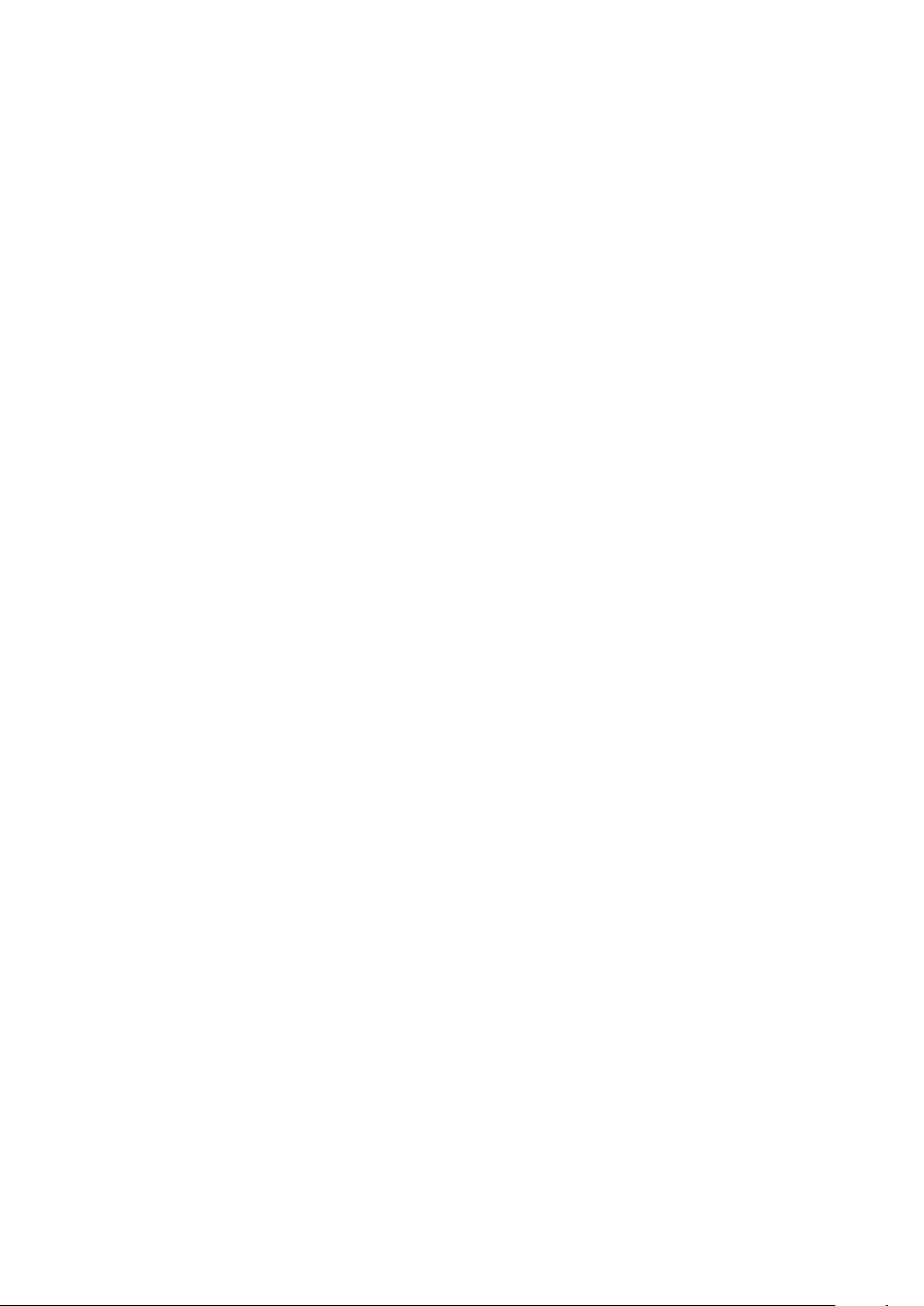
Résolution des problèmes de connectivité Internet sans fil
Échec de la connexion au réseau sans fil
Si le routeur sans fil sélectionné est introuvable, accédez aux Paramètres réseau et sélectionnez le routeur
approprié.
Impossible de se connecter à un routeur sans fil
Vérifiez que le routeur est sous tension. Si tel est le cas, mettez-le hors tension, puis sous tension.
1.
Au besoin, entrez le mot de passe approprié.
2.
Échec de la configuration automatique de l'adresse IP
Suivez les instructions ci-dessous ou configurez les Param. IP manuellement.
Vérifiez si le serveur DHCP est activé sur le routeur. Ensuite, débranchez, puis rebranchez ce dernier.
1.
Au besoin, entrez le mot de passe approprié.
2.
Si le problème persiste, contactez votre fournisseur d'accès Internet (FAI).
3.
Impossible de se connecter au réseau
Vérifiez tous les Param. IP.
1.
Au besoin, entrez le mot de passe approprié.
2.
Si le problème persiste, contactez votre fournisseur d'accès Internet (FAI).
3.
Connecté à un réseau local, mais pas à Internet
Vérifiez si le câble LAN Internet est connecté au port LAN externe du routeur.
1.
Vérifiez les valeurs DNS dans les Param. IP.
2.
Si le problème persiste, contactez votre fournisseur d'accès Internet (FAI).
3.
Configuration du réseau terminée, mais connexion à Internet impossible
Si le problème persiste, contactez votre fournisseur d'accès Internet (FAI).
Page 23
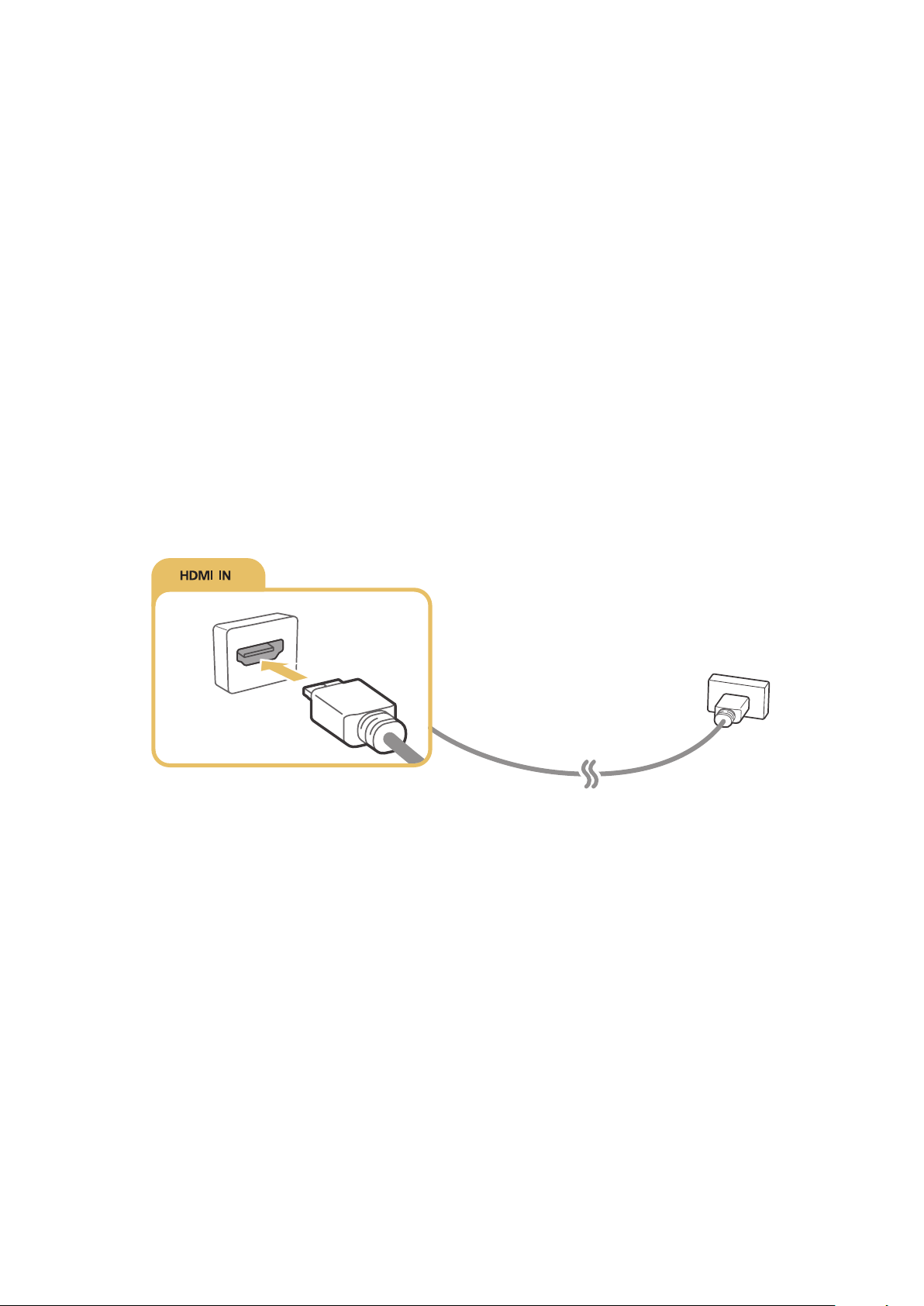
Connexion de périphériques vidéo
Votre téléviseur intègre de nombreux connecteurs d'entrée vidéo à partir de périphériques externes. Ci-dessous
figure une liste de connecteurs spécifiques, classés par ordre décroissant de qualité d'image.
●
HDMI
●
Composant
●
Composite (A/V)
Pour obtenir une qualité d'image optimale sur le téléviseur, connectez le périphérique vidéo via un connecteur
HDMI. Si aucun connecteur HDMI n'est disponible sur le périphérique, essayez le connecteur de type composant.
Connexion à l'aide d'un câble HDMI
Nous recommandons les types de câbles HDMI suivants :
●
Câble HDMI haute vitesse
●
Câble HDMI haute vitesse avec Ethernet
Raccordez le câble HDMI au connecteur d'entrée HDMI du téléviseur et au connecteur de sortie HDMI du
périphérique, comme illustré ci-dessous.
"
Définissez Modifier le type de périphérique sur DVI PC pour un ordinateur connecté à l'aide d'un câble HDMI vers DVI,
et sur PC pour un ordinateur connecté à l'aide d'un câble HDMI. Ensuite, définissez Modifier le type de périphérique sur
Périph. DVI pour un périphérique A/V connecté à l'aide d'un câble HDMI vers DVI.
Page 24
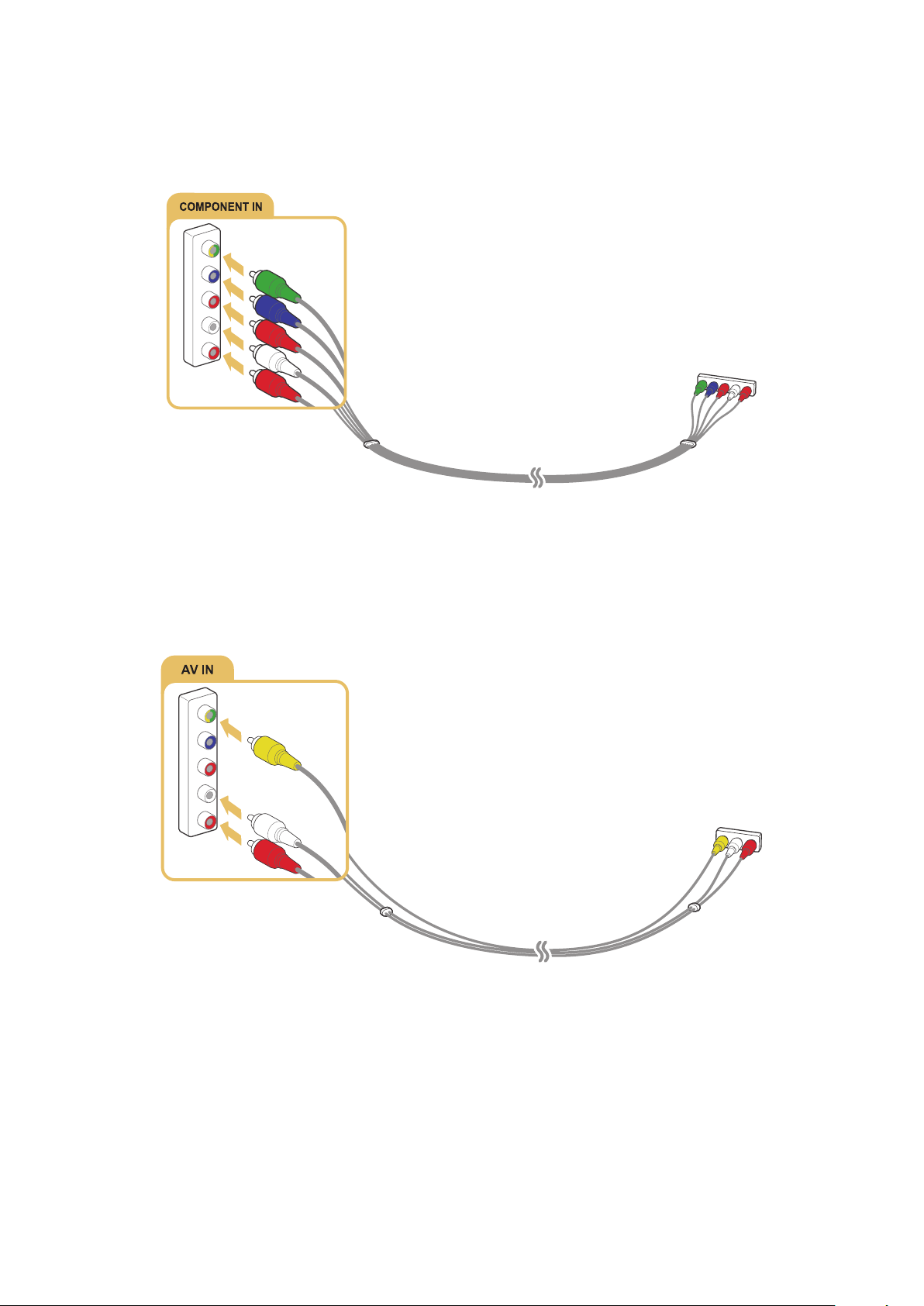
Connexion à l'aide d'un câble composant
Raccordez le câble composant aux connecteurs d'entrée composant du téléviseur et aux connecteurs de sortie
composant du périphérique, comme illustré ci-dessous.
Assurez-vous que les couleurs des câbles correspondent à celles des connecteurs.
Connexion à l'aide d'un câble composite (A/V)
Raccordez le câble AV aux connecteurs d'entrée AV du téléviseur et aux connecteurs de sortie AV du périphérique,
comme illustré ci-dessous.
Assurez-vous que les couleurs des câbles correspondent à celles des connecteurs.
Page 25
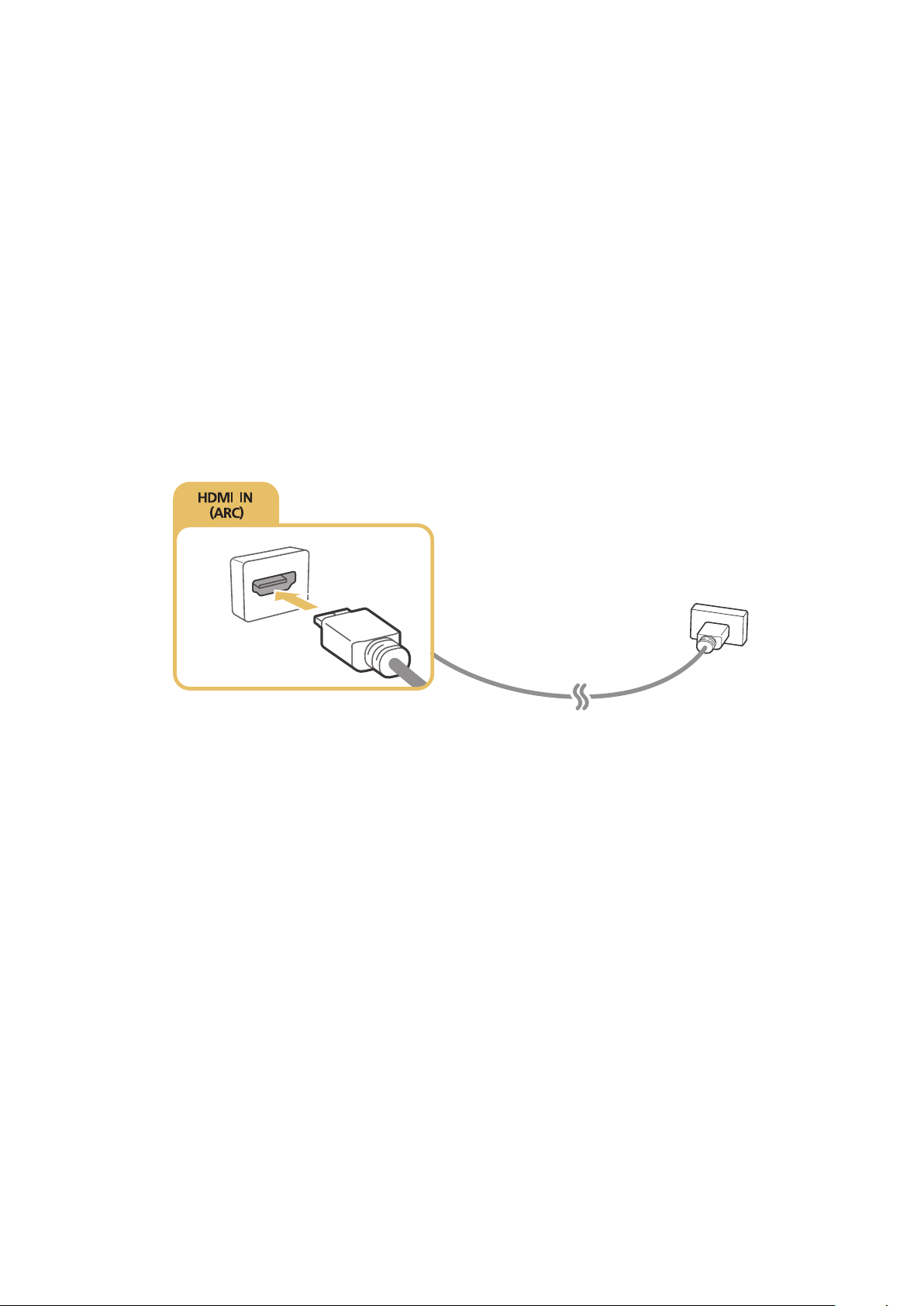
Connexions d'entrée et de sortie audio
Votre téléviseur intègre de nombreux connecteurs d'entrée audio pour périphériques externes. Les connecteurs
figurent dans la liste suivante.
●
HDMI/ARC (canal de retour audio)
●
Audio numérique (optique)
●
Audio (analogique)
Connexion à l'aide d'un câble HDMI (ARC)
Grâce à la fonction ARC (canal de retour audio), un seul câble HDMI prend en charge la sortie de son numérique du
téléviseur vers un périphérique audio et l'entrée de son numérique vers ce même périphérique. Elle n'est disponible
que via le port HDMI (ARC), et uniquement quand le téléviseur est connecté à un récepteur AV compatible ARC.
Raccordez un câble HDMI au connecteur d'entrée HDMI (ARC) du téléviseur et au connecteur de sortie HDMI du
périphérique, comme illustré ci-dessous.
Page 26
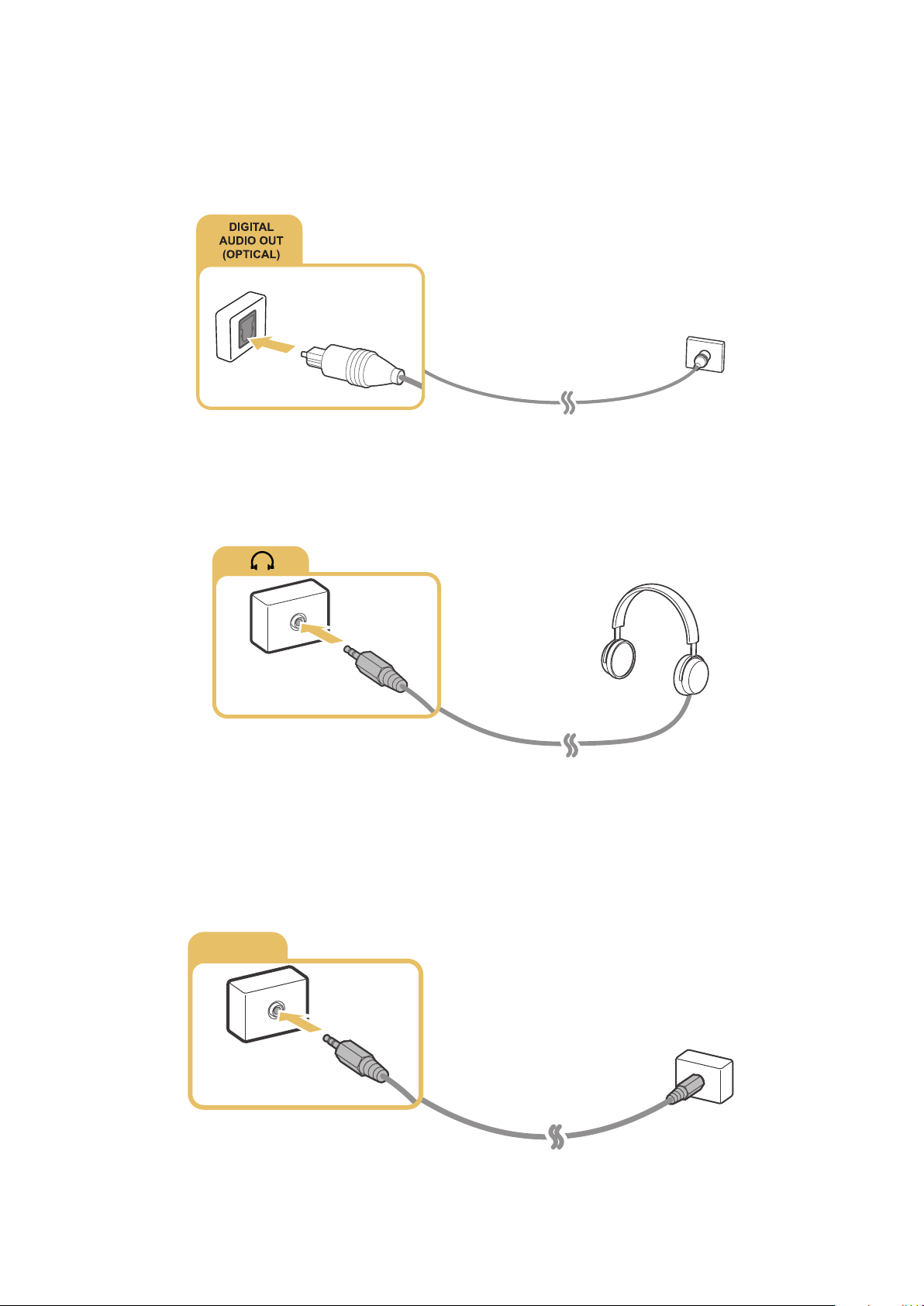
Connexion à l'aide d'un câble audio numérique (optique)
Vous pouvez écouter des sons numériques en reliant un récepteur AV au téléviseur via un connecteur audio
numérique (optique).
Raccordez le câble optique au connecteur de sortie audio numérique du téléviseur et au connecteur d'entrée audio
numérique du périphérique, comme illustré ci-dessous.
Connexion à l'aide d'un casque
Branchez le casque au connecteur de sortie casque du téléviseur, comme illustré ci-dessous.
"
La disponibilité dépend du modèle et de la région concernés.
Connexion à l'aide d'une sortie audio
Suivez les indications du schéma pour raccorder, à l'aide du câble audio, le connecteur de sortie audio du téléviseur
au connecteur d'entrée audio du périphérique.
AUDIO OUT
"
La disponibilité dépend du modèle et de la région concernés.
Page 27
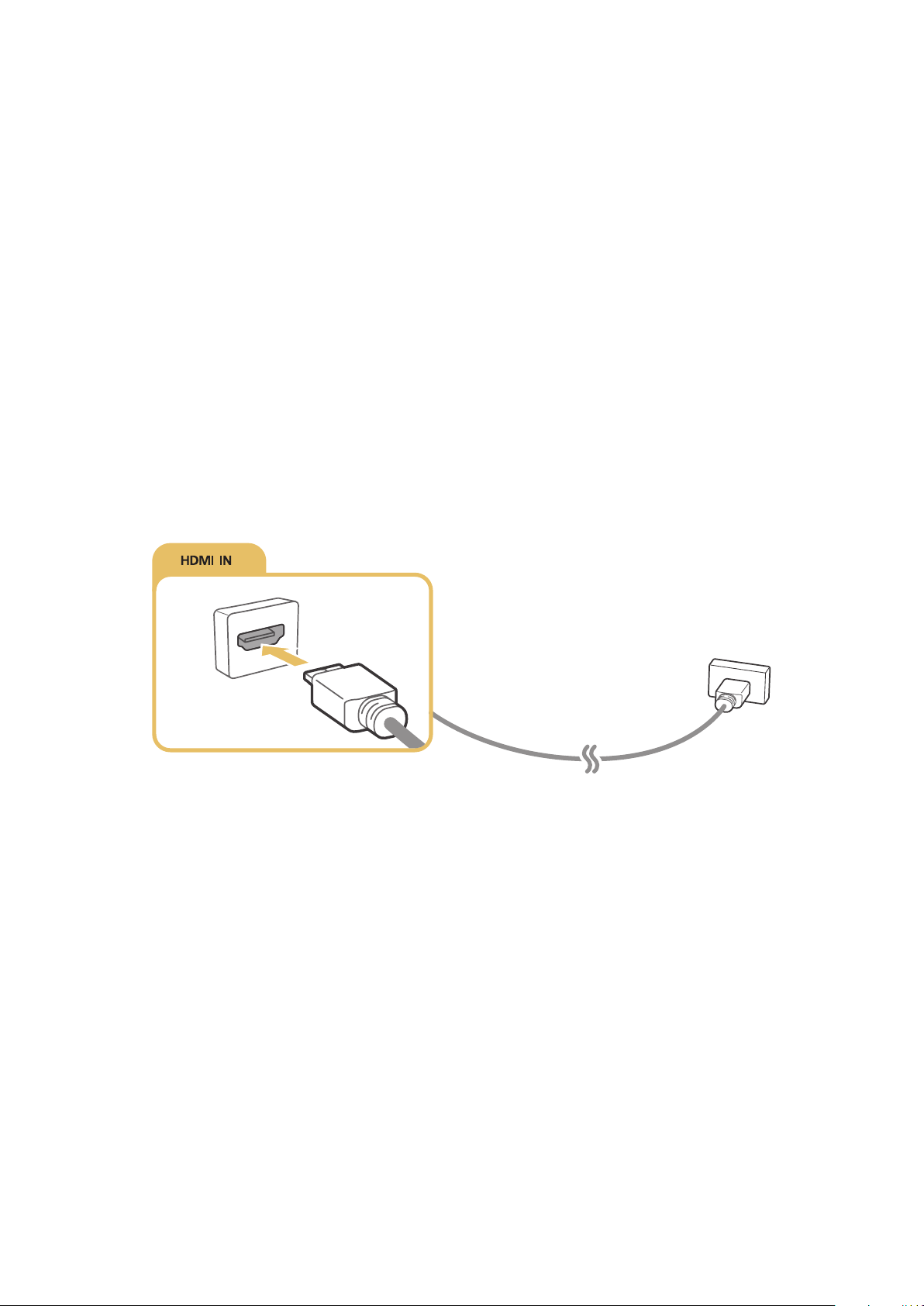
Connexion à un ordinateur
Les types de raccordement pris en charge sont énumérés ci-après.
Pour utiliser le téléviseur comme un moniteur d'ordinateur
●
Connexion via le port HDMI au moyen d'un câble HDMI.
●
Connexion via le port HDMI (DVI) au moyen d'un câble HDMI vers DVI.
Pour visionner ou lire sur le téléviseur le contenu enregistré sur un ordinateur
●
Connexion via votre réseau domestique.
Connexion via le port HDMI
Dans le cas d'une connexion HDMI, nous recommandons d'utiliser l'un des types de câbles HDMI suivants :
●
Câble HDMI haute vitesse
●
Câble HDMI haute vitesse avec Ethernet
Raccordez le câble HDMI au connecteur d'entrée HDMI du téléviseur et au connecteur de sortie HDMI du
périphérique, comme illustré ci-dessous.
"
Définissez Modifier le type de périphérique sur DVI PC pour un ordinateur connecté à l'aide d'un câble HDMI vers DVI,
et sur PC pour un ordinateur connecté à l'aide d'un câble HDMI. Ensuite, définissez Modifier le type de périphérique sur
Périph. DVI pour un périphérique A/V connecté à l'aide d'un câble HDMI vers DVI.
Page 28
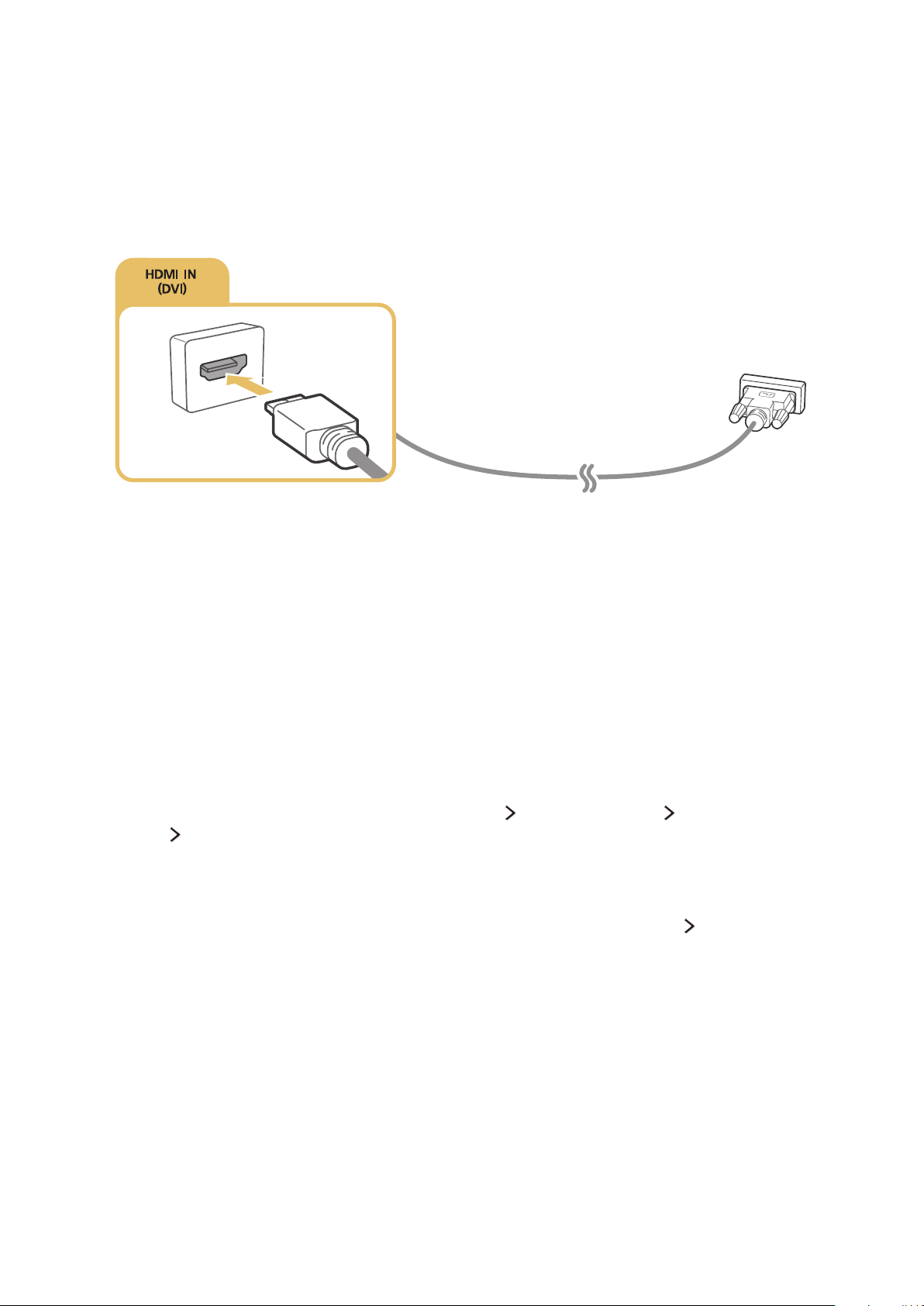
Connexion à l'aide d'un câble HDMI vers DVI
Si l'adaptateur graphique dont votre téléviseur est équipé ne prend pas en charge l'interface HDMI, connectez
ce dernier au téléviseur à l'aide du câble DVI (Digital Visual Interactive) vers HDMI. Notez que la connexion HDMI
vers DVI est prise en charge uniquement par le port HDMI (DVI) et qu'elle ne transmet pas les signaux audio. Pour
diffuser le son de l'ordinateur, raccordez les haut-parleurs externes au connecteur de sortie audio de l'ordinateur.
Raccordez le câble HDMI vers DVI au port HDMI (DVI) du téléviseur et au port de sortie DVI de l'ordinateur, comme
illustré ci-dessous.
"
Définissez Modifier le type de périphérique sur DVI PC pour un ordinateur connecté à l'aide d'un câble HDMI vers DVI,
et sur PC pour un ordinateur connecté à l'aide d'un câble HDMI. Ensuite, définissez Modifier le type de périphérique sur
Périph. DVI pour un périphérique A/V connecté à l'aide d'un câble HDMI vers DVI.
"
Pour plus d'informations sur les résolutions prises en charge par le téléviseur, consultez la section « À lire avant de
connecter un ordinateur (résolutions prises en charge) ».
Connexion via votre réseau domestique
Sur le téléviseur, vous pouvez rapidement accéder aux fichiers audio, vidéo et photo stockés sur un ordinateur et
les lire.
Connectez le téléviseur et l'ordinateur au même routeur ou point d'accès. Une fois la connexion établie sur le
1.
même routeur ou point d'accès, un réseau domestique est configuré.
Sur l'ordinateur, sélectionnez [Panneau de configuration] [Réseau et Internet] [Centre Réseau et
2.
partage] [Modifier les paramètres de partage avancés], puis sélectionnez [Choisir les options de diffusion
de contenu multimédia…] pour activer la diffusion multimédia en continu.
Dans la liste, définissez le téléviseur sur [Autorisé].
3.
Lancement de Windows Media Player sur un ordinateur. Sélectionnez [Paramètres] [Gestion de
4.
bibliothèque], puis ajoutez l'emplacement de stockage des fichiers audio, photo et vidéo pour les lire sur
le téléviseur. Pour plus d'informations sur la lecture de contenu, consultez la section « Lecture de contenu
multimédia sur un ordinateur ou un périphérique mobile ».
"
Vous pouvez également déplacer des fichiers vers le dossier par défaut spécifié par Windows Media Player, puis les lire ou
les afficher sur le téléviseur.
Page 29
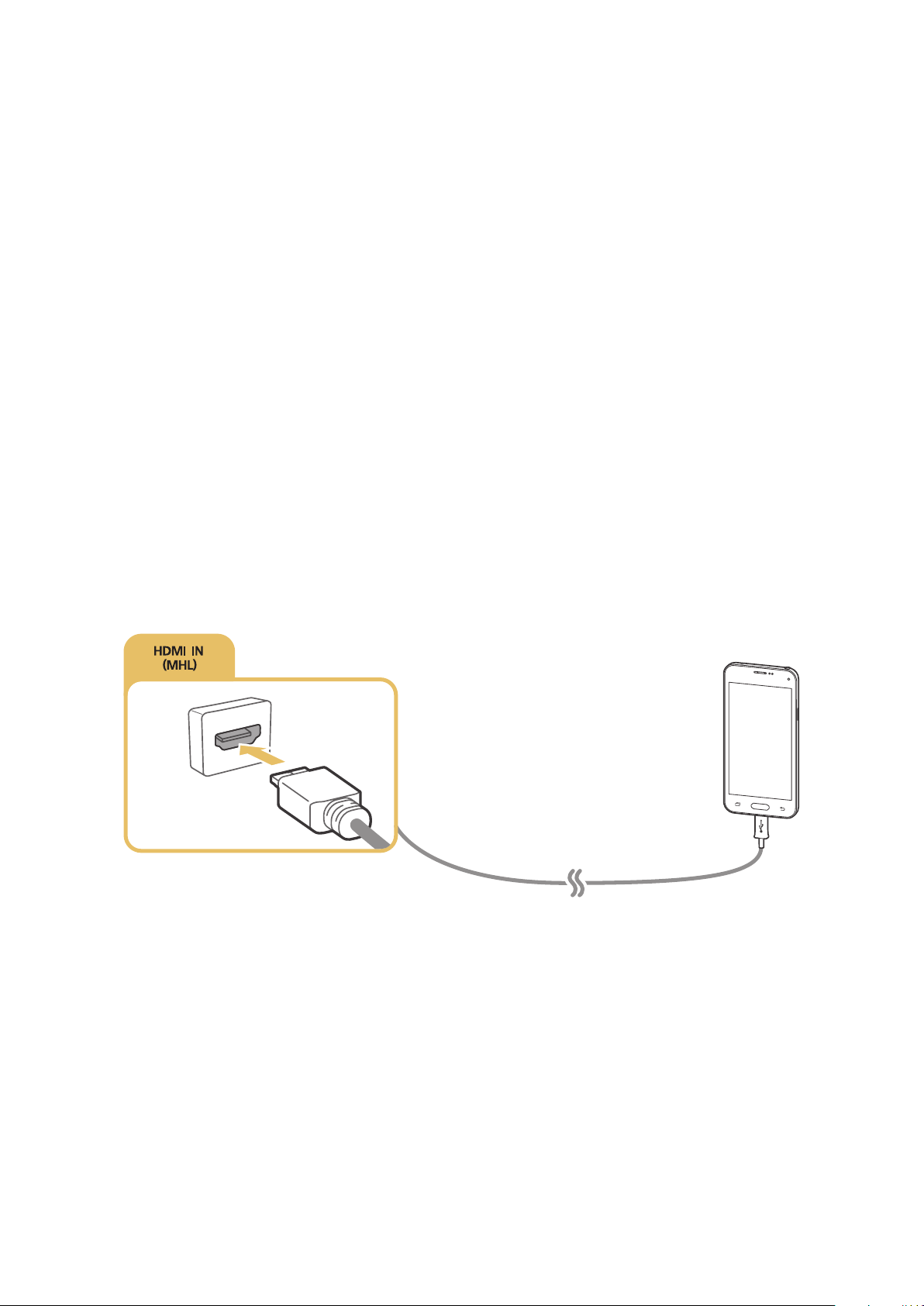
Connexion d'un périphérique mobile
Établissez une connexion directe ou via un réseau entre un périphérique mobile, tel qu'un smartphone ou une
tablette, et le téléviseur afin d'afficher le contenu ou l'écran du périphérique en question sur le téléviseur. Les types
de raccordement pris en charge sont énumérés ci-après.
●
Visionner l'écran d'un périphérique mobile sur l'écran du téléviseur à l'aide d'un câble MHL vers HDMI.
●
Raccorder l'écran du périphérique mobile au téléviseur par réplication (Réplication de l'écran).
●
Raccorder des périphériques mobiles sans routeur sans fil (Wi-Fi Direct)
●
Raccorder un périphérique mobile via Samsung Smart View 2.0.
Connexion à l'aide d'un câble MHL vers HDMI
Vous pouvez utiliser la fonction MHL (Mobile High-definition Link) pour afficher l'écran d'un périphérique
mobile sur le téléviseur. Elle n'est cependant disponible que par l'intermédiaire du port HDMI (MHL) du téléviseur
et uniquement lorsqu'elle est utilisée conjointement à un périphérique mobile compatible MHL. Consultez le
manuel d'utilisation du périphérique pour plus d'informations sur la configuration de la fonction MHL sur votre
périphérique mobile.
"
Si vous connectez un périphérique mobile au téléviseur à l'aide d'un câble MHL vers HDMI, le téléviseur affiche
automatiquement le format d'image original de tous les éléments enregistrés sur le périphérique mobile.
Raccordez le câble MHL vers HDMI au connecteur d'entrée HDMI (MHL) du téléviseur et au port USB du
périphérique mobile, comme illustré ci-dessous.
Page 30
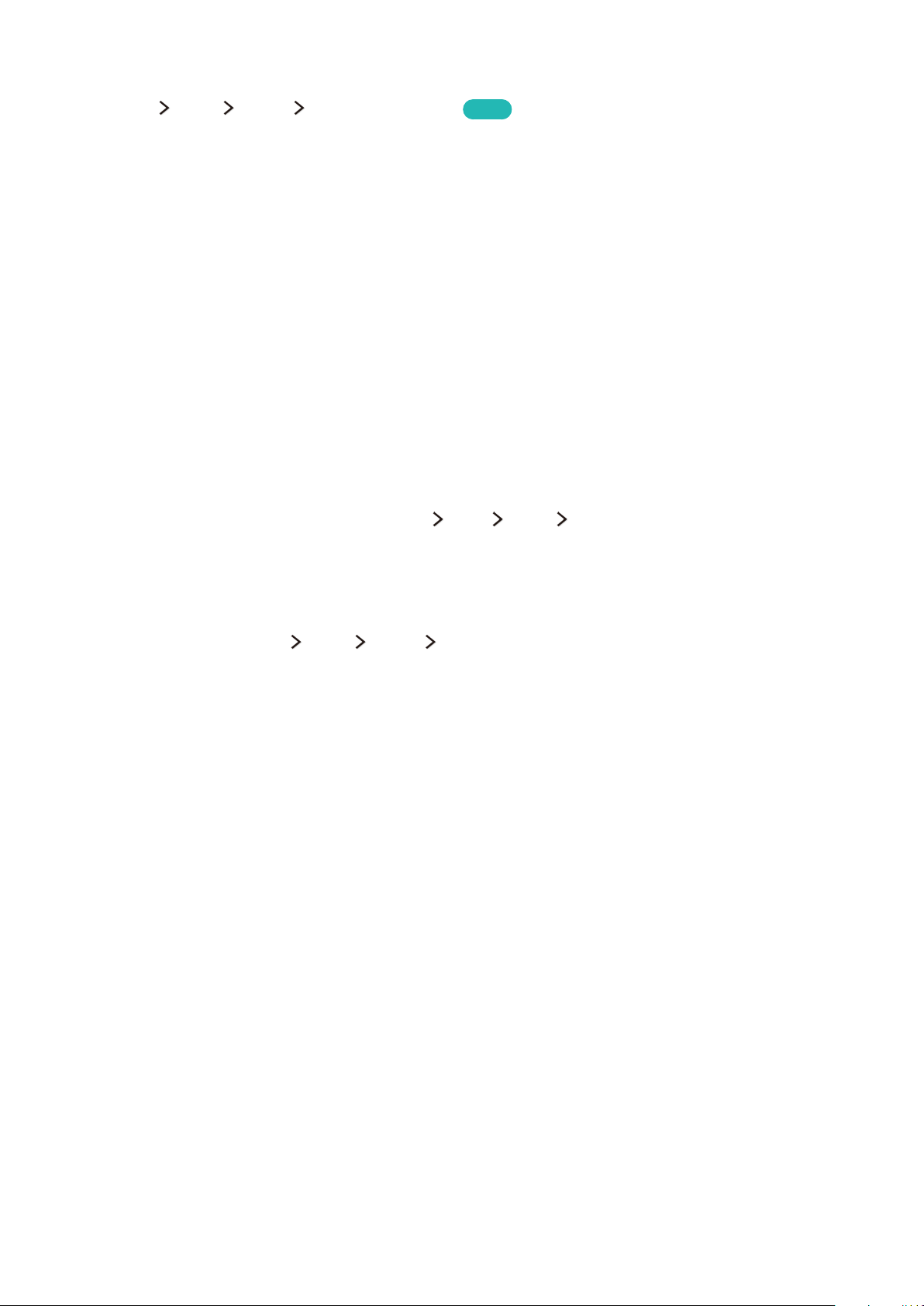
Utilisation de Réplication de l'écran
(MENU/123) MENU Réseau Réplication de l'écran
Vous pouvez connecter sans fil au téléviseur un périphérique mobile compatible avec la réplication en mode sans
fil et lire sur le téléviseur des fichiers vidéo ou audio conservés sur le périphérique. La réplication consiste en une
fonction de lecture sur un téléviseur et sur un périphérique mobile de fichiers vidéo et audio enregistrés sur le
périphérique mobile.
Essayer
Connexion à l'aide d'un périphérique mobile
Lancez la fonction Réplication de l'écran sur votre périphérique mobile. Le périphérique mobile commence à
1.
rechercher les périphériques disponibles pour s'y connecter.
Sélectionnez le téléviseur dans la liste. Le téléviseur autorise automatiquement la connexion et le
2.
périphérique se connecte.
Sélectionnez Autor. pour raccorder le périphérique mobile.
3.
"
Tous les périphériques mobiles précédemment autorisés sont automatiquement connectés sans qu'une approbation
ne soit nécessaire.
"
Si vous sélectionnez Refuser, le périphérique ne peut pas se connecter. Pour modifier l'état de la connexion d'un
périphérique refusé, sélectionnez (MENU/123)
puis sélectionnez le périphérique et Autor..
MENU Réseau Gestionnaire de périphériques multimédia,
Connexion par acceptation automatique
Sélectionnez (MENU/123) MENU Réseau Réplication de l'écran. Vous pouvez également activer la
1.
réplication de l'écran en appuyant sur le bouton SOURCE de la télécommande et en sélectionnant Réplication
de l'écran dans la liste en haut de l'écran.
Lancez la fonction Réplication de l'écran sur votre périphérique mobile. Le périphérique mobile commence à
2.
rechercher les périphériques disponibles pour s'y connecter.
Sélectionnez le téléviseur dans la liste. Le téléviseur autorise automatiquement la connexion et le
3.
périphérique se connecte.
"
Si la connexion du périphérique mobile est impossible, mettez le téléviseur et le périphérique mobile hors tension,
puis sous tension.
Page 31

Connexion de périphériques mobiles sans routeur sans fil (Wi-Fi Direct)
(MENU/123) MENU Réseau Wi-Fi Direct Wi-Fi Direct
Avec la fonction Wi-Fi Direct, vous pouvez connecter un périphérique mobile directement au téléviseur sans
passer par un routeur sans fil ou un point d'accès. En connectant un périphérique mobile au téléviseur au moyen
de la fonction Wi-Fi Direct, vous pouvez lire sur le téléviseur des fichiers photo, vidéo et audio stockés sur le
périphérique mobile.
Activez la fonction Wi-Fi Direct sur le périphérique mobile, puis exécutez Wi-Fi Direct sur le téléviseur. Le
1.
téléviseur recherche et affiche automatiquement la liste des périphériques disponibles. Le nom du téléviseur
s'affiche également sur le périphérique mobile.
Pour établir une connexion, sélectionnez le périphérique dans la liste. Si le téléviseur effectue une demande
2.
de connexion, un message d'autorisation s'affiche sur le périphérique mobile et inversement.
Autorisez la connexion. Le téléviseur et le périphérique mobile se connectent.
3.
"
Pour plus d'informations sur le contenu multimédia, consultez la section « Lecture de contenu multimédia sur un
ordinateur ou un périphérique mobile ».
"
Pour valider les périphériques mobiles qui autorisent ou refusent la connexion, sélectionnez (MENU/123) MENU
Réseau
"
Lorsque vous placez le périphérique mobile plus près du téléviseur sur lequel Wi-Fi Direct est activé, la fenêtre de
confirmation d'autorisation de connexion apparaît dans la partie inférieure gauche de l'écran pour faciliter sa connexion.
Gestionnaire de périphériques multimédia.
Essayer
Gestion de l'état de connexion des périphériques mobiles précédemment connectés
Sélectionnez (MENU/123) MENU Réseau Gestionnaire de périphériques multimédia. Le téléviseur
1.
affiche une liste de périphériques qui étaient précédemment connectés au téléviseur ou qui ont essayé de s'y
connecter sans y parvenir. L'état de la connexion (Autorisation/Refus) est également indiqué.
Sélectionnez un périphérique.
2.
Sélectionnez le type de connexion ou supprimez le périphérique de la liste.
3.
"
Cette fonction n'est disponible que si les périphériques étaient précédemment connectés au téléviseur ou ont essayé de
s'y connecter sans y parvenir.
Page 32

Connexion d'un périphérique mobile via Samsung Smart View 2.0
Vous pouvez lire le contenu multimédia (vidéos, photos et musique, par exemple) du périphérique mobile lorsque
vous installez et exécutez Samsung Smart View 2.0 sur un périphérique mobile connecté au téléviseur. Vous
pouvez envoyer des messages texte et commander le téléviseur à l'aide du périphérique mobile.
Pairage d'un ordinateur portable et du téléviseur - Mise en
miroir de PC sans fil (ou KINO TV)
Vous pouvez afficher le mode étendu ou le système bimode d'un ordinateur portable sur votre téléviseur en les
pairant via une connexion sans fil. Connectez un adaptateur de mise en miroir de PC sans fil (ou KINO KIT, VGSWD1000) au port HDMI de l'ordinateur portable, puis raccordez le câble USB fourni à un port USB de l'adaptateur
de mise en miroir de PC sans fil (ou KINO KIT, VG-SWD1000) et à un port USB de l'ordinateur portable. Un message
de pairage s'affiche sur l'écran du téléviseur. Si vous autorisez le pairage, l'écran de l'ordinateur s'affiche sur le
téléviseur.
"
Cette fonction n'est disponible que sur certains modèles dans des zones géographiques spécifiques.
"
La mise en miroir de PC sans fil, KINO TV et KINO KIT utilisent la même technologie ; leurs noms sont susceptibles de
varier en fonction de la région.
"
Cette fonction n'est pas disponible sur les téléviseurs tiers ou les appareils autres que des ordinateurs portables.
"
Si deux téléviseurs Samsung sont situés à proximité l'un de l'autre, éteignez celui que vous ne voulez pas pairer avec
l'ordinateur, puis réessayez d'effectuer le pairage.
Page 33

Modification du signal d'entrée avec des périphériques
externes
Appuyez sur le bouton SOURCE pour basculer entre les différents périphériques externes connectés au téléviseur.
●
Options
Pour afficher le menu Options, appuyez sur le bouton
. Le menu Options peut proposer les fonctions
suivantes :
"
Les noms des connecteurs peuvent varier en fonction du produit.
–
Modifier le type de périphérique : permet de modifier les types de périphériques externes. Sélectionnez
un périphérique externe à modifier. Par exemple, vous pouvez utiliser un câble HDMI pour désigner en
tant PC un ordinateur connecté au téléviseur. Vous pouvez également utiliser un câble HDMI vers DVI
pour désigner un périphérique AV en tant que Périph. DVI.
–
Modif. Nom : vous pouvez renommer les périphériques connectés au téléviseur pour identifier plus
facilement les sources externes.
–
Information : permet d'afficher des informations sur les périphériques connectés.
–
Anynet+ (HDMI-CEC) : affiche la liste des appareils compatibles Anynet+ (HDMI-CEC) connectés au
téléviseur.
"
Cette option est uniquement disponible lorsque Anynet+ (HDMI-CEC) est défini sur Activé.
–
Supprimer le périphérique USB : permet de supprimer un périphérique USB connecté au téléviseur.
–
Supprimer télécommande universelle : permet de supprimer le périphérique externe raccordé au
téléviseur via la fonction de télécommande universelle.
"
Cette fonction est uniquement prise en charge par les modèles de la série S9 ou par les modèles J6300, J6330
et J6390 dans la région de la CEI.
–
Config téléc universelle : vous pouvez utiliser la télécommande de votre téléviseur pour contrôler des
périphériques externes.
"
Cette fonction est uniquement prise en charge par les modèles de la série S9 ou par les modèles J6300, J6330
et J6390 dans la région de la CEI.
"
Pour plus d'informations sur l'utilisation de la fonction de télécommande universelle, reportez-vous à la
section « Commande des périphériques externes à l'aide de la télécommande du téléviseur - Utilisation de la
télécommande universelle ».
Page 34

Remarques sur la connexion
"
Le nombre, les noms et les emplacements des connecteurs peuvent varier en fonction du modèle.
"
Consultez le manuel d'utilisation du périphérique externe pour le connecter au téléviseur. Le nombre, les noms et les
emplacements des connecteurs de périphériques externes peuvent varier en fonction du fabricant.
Remarque sur la connexion HDMI
●
Utilisez un câble HDMI de 14 mm de diamètre maximum.
●
L'utilisation d'un câble HDMI non certifié peut entraîner l'affichage d'un écran vide ou une erreur de
connexion.
●
Il se peut que certains périphériques et câbles HDMI ne soient pas compatibles avec le téléviseur en raison de
spécifications HDMI différentes.
●
Ce téléviseur ne prend pas en charge la fonctionnalité HDMI Ethernet Channel. Ethernet est un réseau local
(LAN, Local Area Network) intégrant des câbles coaxiaux normalisés par l'IEEE.
●
HDCP 2.2 est pris en charge uniquement par le port HDMI (MHL) du téléviseur. HDCP est l'acronyme de
« High bandwidth Digital Content Protection » ; ce système vise à protéger les droits d'auteur des contenus
vidéo.
●
De nombreuses cartes graphiques d'ordinateur intègrent uniquement des ports DVI et ne possèdent pas
de ports HDMI. Si c'est le cas de votre carte graphique, utilisez un câble HDMI vers DVI pour connecter
l'ordinateur au téléviseur. Consultez la section « Connexion à l'aide d'un câble HDMI vers DVI » pour plus
d'informations.
●
Si vous utilisez un adaptateur HDMI, le téléviseur reconnaît le signal comme un signal HDMI et peut réagir
différemment de ce qu'il ferait lors du branchement d'un câble MHL vers HDMI.
Page 35

Remarque sur la connexion des périphériques audio
●
Pour bénéficier d'une meilleure qualité audio, il est conseillé d'utiliser un récepteur AV.
●
La connexion d'un périphérique à l'aide d'un câble optique ne désactive pas automatiquement les hautparleurs du téléviseur. Pour désactiver les haut-parleurs du téléviseur, définissez Sélection Haut-parleur
(MENU/123) MENU Son Paramètres haut-parleur Sélection Haut-parleur) sur un paramètre autre
que Haut-parleur TV.
●
L'émission d'un bruit inhabituel par le périphérique audio en cours d'utilisation peut indiquer un problème au
niveau de ce dernier. Dans ce cas, demandez l'assistance du fabricant du périphérique audio.
●
Le son numérique est disponible uniquement avec les programmes prenant en charge la norme canal 5.1.
●
Utilisez uniquement un casque équipé d'une prise de type TRS à 3 conducteurs.
●
Les volumes du casque et du téléviseur se règlent indépendamment l'un de l'autre.
●
Lorsque le casque est connecté, les haut-parleurs du téléviseur sont muets, et certaines options de Son
désactivées.
Remarque sur la connexion des ordinateurs
●
Pour plus d'informations sur les résolutions prises en charge par le téléviseur, consultez la section « À lire
avant de connecter un ordinateur (résolutions prises en charge) ».
●
Tant que le partage de fichiers est activé, un accès non autorisé peut se produire. Si vous n'avez pas besoin
d'accéder aux données, désactivez le partage de fichiers.
●
Votre ordinateur et votre Smart TV doivent être connectés au même réseau.
Remarque sur la connexion des périphériques mobiles
●
Pour utiliser la fonction de réplication de l'écran, le périphérique mobile doit prendre en charge une fonction
de réplication comme AllShare Cast ou Screen Mirroring. Pour vérifier si votre périphérique mobile supporte
la réplication, visitez le site Web du fabricant correspondant.
●
Pour utiliser Wi-Fi Direct, le périphérique mobile doit prendre en charge la fonction Wi-Fi Direct. Vérifiez si
votre périphérique mobile prend en charge Wi-Fi Direct.
●
Le périphérique mobile et votre Smart TV doivent être connectés l'un à l'autre sur le même réseau.
●
Suivant les conditions réseau, la lecture vidéo ou audio peut être saccadée.
Page 36

Remarques concernant la connexion pour la mise en miroir de PC sans fil (ou
KINO TV)
●
La mise en miroir de PC sans fil, KINO TV et KINO KIT utilisent la même technologie ; leurs noms sont
susceptibles de varier en fonction de la région.
●
La distance de fonctionnement peut varier en fonction des obstacles (personnes, objets métalliques ou
murs) ou de l'environnement électromagnétique. Pour garantir un fonctionnement stable, nous vous
recommandons de placer l'adaptateur de mise en miroir de PC sans fil (ou KINO KIT, VG-SWD1000) dans la
même pièce que le téléviseur.
●
Lorsqu'un adaptateur de mise en miroir de PC sans fil (ou KINO KIT, VG-SWD1000) est connecté, le téléviseur
peut ne pas lire correctement les vidéos si un autre appareil émet des signaux radio à proximité.
●
Ne placez pas l'adaptateur de mise en miroir de PC sans fil (ou KINO KIT, VG-SWD1000) à proximité d'une
source de chaleur, ni dans un endroit humide ou exposé directement à la lumière du soleil. Cela pourrait
engendrer un dysfonctionnement du produit ou provoquer un incendie.
●
N'appliquez aucune des substances suivantes sur l'adaptateur de mise en miroir de PC sans fil (ou KINO KIT,
VG-SWD1000) : produits chimiques (p. ex. cire, benzène, diluant, insectifuge, désodorisant, lubrifiant) ou
tout autre détergent contenant de l'alcool ou du solvant ou actif en surface. Le cas échéant, l'extérieur du
dongle pourrait se décolorer ou l'étiquette se détacher.
●
Ne démontez, réparez ou modifiez jamais l'adaptateur de mise en miroir de PC sans fil (ou KINO KIT, VGSWD1000) par vous-même. Cessez d'utiliser le dongle s'il est endommagé ou cassé.
●
Veillez à utiliser un adaptateur de mise en miroir de PC sans fil (ou KINO KIT, VG-SWD1000) authentique
fourni par Samsung Electronics.
Page 37

À propos du Samsung Smart Control
Page 38

/ AD
MENU/123
POINTER
Bouton Description
Permet de couper temporairement le son.
Appuyez longuement sur ce bouton pour afficher les Raccourcis d'accessibilité qui activent
ou désactivent les menus Accessibilité ((MENU/123)
Permet d'afficher à l'écran les boutons numériques, le bouton de contrôle du contenu et
d'autres boutons de fonction pour que vous puissiez facilement exécuter une fonction.
"
Consultez la section « Affichage et utilisation de la télécommande visuelle » pour plus
d'informations.
Posez un doigt sur le bouton POINTER et déplacez le Samsung Smart Control. Le pointeur
se déplace sur l'écran dans la même direction que le Samsung Smart Control. Appuyez sur
le bouton POINTER pour sélectionner ou exécuter l'option mise en évidence.
"
Consultez la section « Utilisation du téléviseur avec le bouton POINTER » pour plus
d'informations.
MENU Système Accessibilité).
, , ,
Entrer
RETURN / EXIT
,
EXTRA Permet d'afficher des informations sur le programme actuel.
SOURCE Permet d'afficher et de sélectionner les sources vidéo disponibles.
"
L'illustration du Samsung Smart Control peut varier en fonction du modèle.
"
Cette fonction est uniquement prise en charge par les modèles de la série S9 ou par les modèles J6300, J6330 et J6390
dans la région de la CEI.
Permet de déplacer la sélection et de modifier les valeurs affichées sur le menu du
téléviseur.
Permet de sélectionner ou d'exécuter l'option sélectionnée.
Appuyez longuement sur ce bouton pour lancer le Guide lorsque vous regardez la
télévision.
Permet de revenir à la chaîne ou au menu précédent.
Maintenez ce bouton appuyé pour quitter la fonction en cours d'exécution sur l'écran du
téléviseur.
Permet de lancer les applications Smart Hub.
Permet de contrôler le contenu lors de l'affichage de contenu multimédia (films, images ou
musique).
"
Utilisez le Samsung Smart Control à une distance inférieure à 6 m. La distance d'utilisation peut varier en fonction des
conditions de l'environnement sans fil.
Page 39

Utilisation du Samsung Smart Control
"
Cette fonction est uniquement prise en charge par les modèles de la série S9 ou par les modèles J6300, J6330 et J6390
dans la région de la CEI.
Utilisation du téléviseur avec le bouton POINTER
Posez un doigt sur le bouton POINTER et déplacez le Samsung Smart Control. Le pointeur se déplace sur l'écran
dans la même direction que le Samsung Smart Control. Déplacez le pointeur pour sélectionner une option sur
l'écran.
●
: permet d'afficher la télécommande visuelle.
●
: permet de régler le volume ou de sélectionner les haut-parleurs.
●
: permet d'afficher la liste de chaînes.
●
: permet de démarrer Smart Hub.
Utilisation du téléviseur avec les touches de direction et le bouton Entrer
Appuyez sur les boutons , , , et pour déplacer le pointeur, la sélection ou le curseur dans la direction
voulue ou pour modifier la configuration de l'option sélectionnée. Appuyez sur le bouton Entrée pour sélectionner
ou exécuter l'option sélectionnée. Appuyez longuement sur le bouton Entrée pour afficher le Guide pendant que
vous regardez la télévision.
"
Pour régler la vitesse du pointeur, sélectionnez (MENU/123) MENU Système Paramètres Smart Control
Sensibilité du mouvement.
"
Pour afficher le didacticiel sur l'utilisation du bouton POINTER, sélectionnez (MENU/123) MENU Assistance
Didacticiel Smart Control.
Page 40

Affichage et utilisation de la télécommande visuelle
Vous pouvez afficher et utiliser la télécommande visuelle sur l'écran du téléviseur en appuyant sur le bouton
MENU/123 du Samsung Smart Control.
Bouton Description
Menu Permet d'afficher le menu à l'écran.
Reconnaissance vocale Permet d'exécuter la fonction Reconnaissance vocale.
Guide Permet d'afficher le Guide électronique des programmes (EPG).
Infos Permet d'afficher des informations sur le programme ou contenu actuel.
Liste des chaînes Permet de lancer la Liste des chaînes.
Permet d'activer ou de désactiver le Mode Sport.
Mode Sport
EXTRA
Mode Cinéma africain Permet d'activer ou de désactiver l'Mode Cinéma africain.
e-Manual Permet d'ouvrir le manuel électronique.
Format de l'image Permet de modifier le format de l'image.
"
Consultez la section « Des programmes sportifs plus réalistes avec Mode Sport » pour plus
d'informations.
Permet d'afficher des informations sur le programme actuel.
Mode Image Permet de modifier le mode d'image.
Haut-parleurs Permet de choisir les haut-parleurs pour la lecture du son du téléviseur.
Permet d'accéder à des fonctionnalités et à des fonctions supplémentaires proposées par le
D
programme que vous avez regardé.
Pour utiliser ce bouton, l'Service données auto est défini sur Activé et le programme devrait
prendre en charge le service de diffusion des données.
Page 41

Dual
Bouton Description
Lorsque vous appuyez sur le bouton Dual pour la première fois, le système bimode actuel
s'affiche à l'écran.
Appuyez de nouveau sur le bouton Dual pour changer de système bimode.
Sous-titres/description
audio
Langue audio Permet de sélectionner une langue audio.
Veille Permet d'éteindre automatiquement le téléviseur après une période déterminée.
Outils Permet d'afficher le menu Outils à l'écran.
Source Permet d'afficher et de sélectionner les sources vidéo disponibles.
Alimentation Permet d'éteindre le téléviseur.
Déplacer le pavé
numérique vers la
droite / Déplacer le
pavé numérique vers la
gauche
"
Les boutons de la télécommande à l'écran peuvent varier en fonction du modèle de téléviseur, de la région et des
fonctions du téléviseur utilisées.
Affiche les Raccourcis d'accessibilité. Sélectionnez les options pour les activer ou les
désactiver.
Ces boutons de couleur permettent d'accéder à des options supplémentaires propres à la
fonction en cours d'utilisation.
Permet de déplacer le pavé numérique vers la gauche ou vers la droite.
"
Pour modifier l'ordre des options de menu sur la première ligne, sélectionnez une option de menu à déplacer, appuyez
longuement sur la touche Entrer, puis sélectionnez les touches de directions affichées pour spécifier une nouvelle
position.
Pairage du téléviseur au Samsung Smart Control
Quand vous allumez votre téléviseur pour la première fois, le Samsung Smart Control se paire automatiquement au
téléviseur. Si le Samsung Smart Control ne se paire pas automatiquement au téléviseur, dirigez-le vers le capteur
de télécommande du téléviseur et appuyez simultanément sur les boutons① et ② du Samsung Smart Control
pendant au moins 3 secondes.
Page 42

Commande des périphériques externes à l'aide de la
télécommande du téléviseur - Utilisation de la télécommande
universelle
(MENU/123) MENU Système Config téléc universelle
Vous pouvez commander les périphériques externes connectés au téléviseur à l'aide de la télécommande du
téléviseur.
"
Cette fonction est uniquement prise en charge par les modèles de la série S9 ou par les modèles J6300, J6330 et J6390
dans la région de la CEI.
"
Vous pouvez également utiliser la fonction Anynet+ (HDMI-CEC) pour commander des périphériques Samsung externes
à l'aide de la télécommande du téléviseur sans devoir préalablement effectuer de configuration supplémentaire.
Reportez-vous à la section « Utilisation de Anynet+ (HDMI-CEC) » pour plus d'informations.
"
Il se peut que certains périphériques externes connectés au téléviseur ne prennent pas en charge la fonctionnalité de
télécommande universelle.
Réglage de la télécommande universelle
Reliez le périphérique externe à contrôler avec la télécommande universelle au port HDMI du téléviseur, puis
1.
mettez-le sous tension.
Appuyez sur le bouton SOURCE de votre télécommande pour afficher l'écran Source.
2.
Sélectionnez Config téléc universelle.
3.
Suivez les instructions à l'écran pour terminer la configuration et l'enregistrement du périphérique. Ces
4.
instructions varient en fonction du périphérique à commander.
"
Si le périphérique externe ne répond pas après son enregistrement, enregistrez-le de nouveau en utilisant son
numéro de modèle.
"
Le téléviseur mémorise le périphérique externe et sa connexion (HDMI 1, HDMI 2, etc.).
Page 43

Utilisation du menu Outils sur l'écran du téléviseur
Appuyez sur le bouton TOOLS pour afficher le menu Outils sur l'écran du téléviseur. Les options de menu
disponibles sont les suivantes.
●
Format de l'image : permet de modifier le format de l'image.
●
Mode Image : permet de modifier le mode d'image.
●
Réseau : vous permet de connecter le téléviseur à Internet au moyen d'une connexion filaire ou sans fil.
●
Sous-titres/description audio : Affiche les Raccourcis d'accessibilité. Sélectionnez les options pour les
activer ou les désactiver.
●
Langue audio: Permet de sélectionner une langue audio.
●
Haut-parleurs : permet de choisir les haut-parleurs pour la lecture du son du téléviseur.
●
Veille : permet d'éteindre automatiquement le téléviseur après une période déterminée.
●
Dual: Lorsque vous appuyez sur le bouton Dual pour la première fois, le système bimode actuel s'affiche à
l'écran. Appuyez de nouveau sur le bouton Dual pour changer de système bimode.
●
e-Manual : permet d'ouvrir le manuel électronique.
"
Les options du menu Outils peuvent varier en fonction du modèle et de la zone géographique.
"
Pour modifier l'ordre des options de menu sur la première ligne, sélectionnez une option de menu à déplacer,
appuyez longuement sur la touche Entrer, puis sélectionnez les touches de directions affichées pour spécifier une
nouvelle position.
Page 44

Commande du téléviseur à l'aide d'un clavier
(MENU/123) MENU Système Gest. périph. Paramètres clavier
"
Certains modèles ne sont pas compatibles avec les claviers de classe HID USB.
Essayer
Connexion d'un clavier
Connexion d'un clavier USB
Connectez le câble du clavier sur le port USB du téléviseur.
Connexion d'un clavier Bluetooth
Mettez le clavier Bluetooth en veille.
1.
Sélectionnez (MENU/123) MENU Système Gest. périph. Paramètres clavier Ajouter un clavier
2.
Bluetooth. Le téléviseur recherche automatiquement les claviers disponibles.
"
En cas de non-détection de votre clavier, placez-le près du téléviseur, puis sélectionnez Rafraîchir. Le téléviseur
recherche à nouveau les claviers disponibles.
Choisissez le clavier Bluetooth dans la liste de résultats, puis sélectionnez Associer et connecter. Un numéro
3.
apparaît alors sur l’écran.
Essayer
Entrez le numéro à l'aide du clavier Bluetooth. Cela paire le clavier Bluetooth au téléviseur.
4.
Page 45

Utilisation du clavier
Vous pouvez utiliser les fonctions suivantes de la télécommande à l'aide du clavier USB ou Bluetooth connecté au
téléviseur.
Clavier Fonctions de la télécommande
Touches de direction Déplacement de la sélection
Touche Windows Affichage du menu
Touche Liste du menu Affichage de la télécommande visuelle
Touche Entrer Sélection ou exécution de l'option mise en évidence
Touche ESC Permet de revenir à l'écran précédent
Touches F1/F2/F3/F4
Touche F5
Touche F6 Affichage de l'écran source
Touche F7 Ouverture de la Liste des chaînes
Touche F8 Désactivation du son
Touches F9/F10 Réglage du volume
Touches F11/F12 Changement de chaîne
/ / /
Permet d'activer le bouton
Modification des paramètres du clavier
Sélectionnez (MENU/123) MENU Système Gest. périph. Paramètres clavier Options clavier.
●
Langue du clavier
Permet d'afficher les langues que vous pouvez utiliser sur votre clavier et de sélectionner une langue.
Essayer
●
Type de clavier
Permet d'afficher une liste des types de clavier et de sélectionner un type qui correspond à la langue du
clavier que vous avez sélectionnée.
"
La liste des types de claviers varie en fonction de la langue sélectionnée sous Langue du clavier.
●
Changer langue saisie
Permet d'afficher une liste des touches que vous pouvez utiliser pour basculer entre les langues et de
sélectionner une touche.
Page 46

Commande du téléviseur à l'aide d'une souris
(MENU/123) MENU Système Gest. périph. Paramètres souris
"
Certains modèles ne sont pas compatibles avec les souris de classe HID USB.
Essayer
Connexion d'une souris USB
Connectez le câble de la souris au port USB du téléviseur.
Connexion d'une souris Bluetooth
Mettez la souris Bluetooth en veille.
1.
Sélectionnez (MENU/123) MENU Système Gest. périph. Paramètres souris Aj. souris Bluetooth.
2.
Essayer
Choisissez la souris Bluetooth dans la liste de résultats, puis sélectionnez Associer et connecter. Cela paire la
3.
souris Bluetooth au téléviseur.
Utilisation d'une souris
Vous pouvez utiliser un pointeur pour commander le téléviseur de la même manière que vous utilisez un pointeur
sur un ordinateur.
●
Sélection et exécution d'une option
Cliquez sur le bouton gauche de la souris.
●
Défilement du menu ou de l'écran du téléviseur
Faites tourner la molette de la souris vers le haut ou le bas.
●
Sortie du menu ou d'une fonction du téléviseur
Placez le pointeur sur n'importe quel point vide de l'écran, puis cliquez sur le bouton gauche de la souris.
Page 47

Changement des boutons de la souris et de la vitesse du pointeur
(MENU/123) MENU Système Gest. périph. Paramètres souris Options de souris
●
Bouton principal
Choisissez le bouton
●
Vitesse curseur
Réglez la vitesse de déplacement du pointeur.
ou à utiliser pour sélectionner et exécuter des options.
Essayer
Connexion d'une manette Bluetooth
(MENU/123) MENU Système Gest. périph. Paramètres de la manette Bluetooth
Vous pouvez jouer aux jeux téléchargés et installés sur le service Smart Hub avec une manette de jeu Bluetooth.
Sélectionnez Paramètres de la manette Bluetooth, puis rapprochez votre manette de jeu Bluetooth de votre
téléviseur. Le téléviseur recherche automatiquement les manettes de jeu Bluetooth disponibles. (Nous vous
recommandons d'utiliser la manette de jeu DualShock®4, optimisée pour PlayStation.) Une fois la recherche
terminée, vous pouvez utiliser la manette de jeu Bluetooth pour jouer.
"
Si le téléviseur ne parvient pas à détecter la manette Bluetooth, placez cette dernière plus près du téléviseur, puis
sélectionnez Rafraîchir. Pour plus d'informations sur le pairage, consultez le mode d'emploi de la manette Bluetooth.
Essayer
Saisie de texte à l'aide du clavier QWERTY à l'écran
Utilisation des autres fonctions
Sélectionnez sur l'écran du clavier QWERTY. Les options disponibles sont les suivantes :
●
Texte suggéré
Permet d'activer/désactiver la fonctionnalité de texte suggéré. Le clavier affiche les mots suggérés de sorte
que vous pouvez saisir le texte plus facilement.
●
Réinitialiser les données de texte recommandées
Permet de supprimer les mots suggérés et les mots mémorisés pour effacer le contenu de la liste.
●
Suggérer le prochain caractère (en utilisant les boutons directionnels)
Permet d'activer/désactiver la fonction de prédiction de texte.
●
Langue
Permet de sélectionner une langue dans la liste.
"
Cette fonction n'est pas prise en charge dans tous les pays.
Page 48
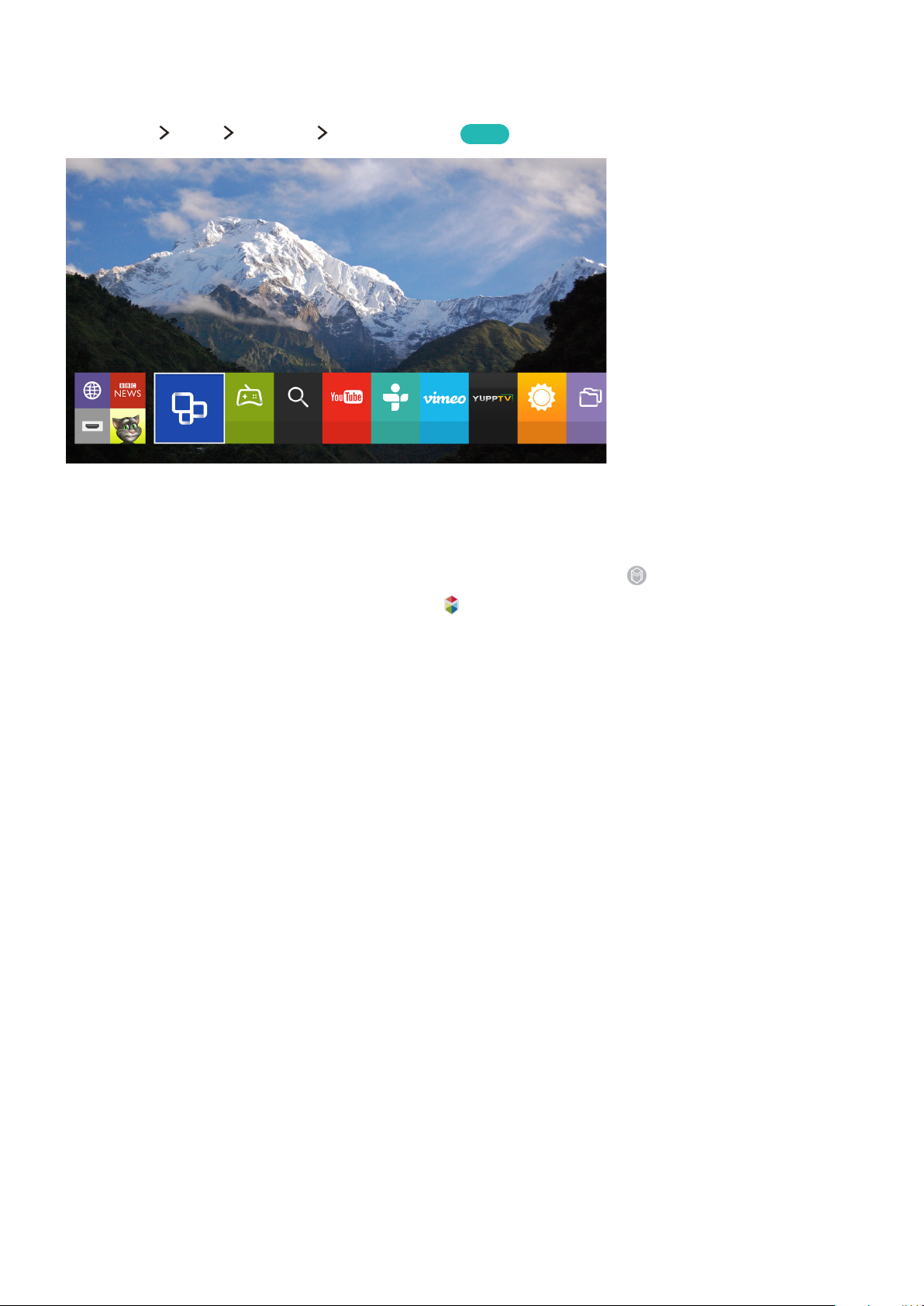
Smart Hub
(MENU/123) MENU Smart Hub Ouvrir Smart Hub
Récente Recommandé
GAMES Rech. YouTube TuneIn Vimeo YuppTV AccuWeat… MON CO
Mes Applications
"
L'image peut varier en fonction du modèle et de la zone géographique.
Essayer
Vous pouvez surfer sur le Web et télécharger des applications grâce à Smart Hub. Vous pouvez, en outre, profiter
des fichiers photo, vidéo et audio stockés sur des périphériques de stockage externes. Posez un doigt sur le bouton
POINTER pour afficher le pointeur à l'écran. Pour lancer Smart Hub, sélectionnez
au bas de l'écran.
Sur la télécommande standard, appuyez sur le bouton
"
Pour exécuter Smart Hub tout en utilisant un service fourni par Smart Hub, sélectionnez le chemin indiqué ci-dessus.
.
Page 49

Supprimer ou épingler un élément dans le groupe Récente
Pour supprimer ou épingler un élément dans le groupe Récente, appuyez sur la touche de la télécommande. Les
icônes disponibles sont les suivantes :
●
●
: permet de supprimer l'élément. Un élément supprimé du groupe Récente n'est pas supprimé du
téléviseur.
: permet d'épingler l'élément en première position. Pour annuler l'épinglage, sélectionnez à nouveau .
Lancement automatique de Smart Hub
(MENU/123) MENU Smart Hub Paramètres de démarrage automatique Smart Hub
Vous pouvez lancer Smart Hub automatiquement lors de la mise sous tension du téléviseur.
Test des connexions Smart Hub
(MENU/123) MENU Assistance Diagnost. auto. Test de connexion Smart Hub
Lorsque Smart Hub ne fonctionne pas, sélectionnez Test de connexion Smart Hub. Le test de connexion
diagnostique le problème en vérifiant la connexion Internet, votre FAI, le serveur Samsung et le service Mes
Applications.
"
Une fois le test effectué, si les problèmes au niveau de Smart Hub persistent, contactez votre fournisseur d'accès à
Internet ou un centre de services après-vente Samsung.
Essayer
Page 50

Utilisation du didacticiel Smart Hub
(MENU/123) MENU Assistance Didacticiel Smart Hub
Vous pouvez découvrir les principes d'utilisation de base de Smart Hub et ses services en détails.
Réinitialisation de Smart Hub
(MENU/123) MENU Smart Hub Réinitialiser Smart Hub
Essayer
Vous pouvez supprimer des comptes Samsung enregistrés sur le téléviseur et tout ce qui leur est associé,
notamment les applications.
"
Certains services Smart Hub sont payants. Pour utiliser un service payant, vous devez posséder un compte chez le
fournisseur de services ou un compte Samsung. Consultez la section « Utilisation de Smart Hub avec un Compte
Samsung » pour plus d'informations.
"
Pour utiliser cette fonction, le téléviseur doit être connecté à Internet.
"
Certaines fonctions Smart Hub peuvent ne pas être disponibles en fonction du fournisseur de services, de la langue ou de
la région.
"
Les pannes du service Smart Hub peuvent être causées par des interruptions de votre service Internet.
"
Pour utiliser Smart Hub, vous devez accepter les conditions d'utilisation et la politique de confidentialité. Dans le cas
contraire, vous ne pourrez pas accéder aux fonctions et services correspondants. Vous pouvez afficher l'intégralité
du texte des Conditions d'utilisation & politique en accédant à (MENU/123)
d'utilisation & politique. Si vous souhaitez cesser d'utiliser Smart Hub, vous pouvez annuler les conditions d'utilisation.
Essayer
"
Pour afficher des informations d'aide sur Smart Hub, sélectionnez le bouton dans l'écran Récent.
MENU Smart Hub Conditions
Page 51

Utilisation de Smart Hub avec un Compte Samsung
Création d'un compte Samsung
(MENU/123) MENU Smart Hub Compte Samsung
Certains services Smart Hub sont payants. Pour utiliser un service payant, vous devez posséder un compte chez le
fournisseur de services ou un compte Samsung.
Vous pouvez créer un compte Samsung en utilisant votre adresse e-mail comme identifiant.
"
Pour créer un compte Samsung, vous devez accepter les conditions d'utilisation et la politique de confidentialité
Samsung. Dans le cas contraire, vous ne pouvez pas créer de compte Samsung. Vous pouvez afficher l'intégralité du
contenu des conditions d'utilisation en accédant à (MENU/123)
générales, politique de confidentialité.
"
Vous pouvez également créer un compte Samsung sur http://content.samsung.com. Une fois le compte créé, vous
pouvez utiliser le même identifiant sur le téléviseur et le site Web de Samsung.
Essayer
MENU Smart Hub Compte Samsung Conditions
Création d'un compte Samsung
MENU Smart Hub Compte Samsung Créer compte Créer un compte Samsung
Vous pouvez créer un compte Samsung en suivant les instructions à l'écran. Dès le compte Samsung créé, une
session correspondante s'ouvre automatiquement.
"
Si vous souhaitez revoir les conditions générales, sélectionnez Voir détails.
"
Si vous souhaitez protéger votre compte, sélectionnez Sélection de la photo de profil et saisie d'un mot de passe
(Sécurité élevée) dans le champ situé sous le champ du mot de passe.
"
Si vous souhaitez que le téléviseur se connecte automatiquement à votre compte lors de sa mise sous tension, cochez
Connexion auto.
Création d'un compte Samsung en utilisant un compte Facebook
(MENU/123) MENU Smart Hub Compte Samsung Créer compte Créez compte Samsung à l'aide de
compte Facebook.
Entrez vos identifiant et mot de passe Facebook, puis suivez les instructions à l'écran pour terminer la
configuration du compte. Dès le compte Samsung créé, une session correspondante s'ouvre automatiquement.
"
Les comptes Samsung et Facebook sont automatiquement liés lorsque vous créez votre compte Samsung avec votre
compte Facebook.
Page 52

Ouverture d'un compte Samsung
(MENU/123) MENU Smart Hub Compte Samsung Ouv sess
Vous pouvez vous connecter automatiquement à votre compte Samsung et utiliser la fonction Smart Hub.
Enregistrement de votre compte Samsung sur le téléviseur
Si vous possédez déjà un compte Samsung, vous pouvez l'enregistrer sur votre téléviseur. Sélectionnez + Ouv
sess sur l'écran du compte Samsung et suivez les instructions affichées à l'écran.
Connexion à un compte Samsung enregistré sur le téléviseur
Si vous enregistrez un compte Samsung, ce dernier est sauvegardé sur le téléviseur Pour vous connecter à un
compte Samsung enregistré, sélectionnez-le simplement sur le téléviseur
"
Pour modifier le mode de connexion, consultez « Modification et ajout d'informations à un compte Samsung ».
Association de votre compte Samsung à vos comptes de services externes
Vous pouvez vous connecter automatiquement aux comptes des applications liées lorsque vous vous connectez à
votre compte Samsung en associant ce dernier à vos comptes de services externes.
"
Pour utiliser Associer comptes du service, vous devez vous connecter préalablement à votre compte Samsung.
Association ou déconnexion d'un compte de service
(MENU/123) MENU Smart Hub Compte Samsung Associer comptes du service
●
Association d'un compte de service
Sélectionnez un compte dans la liste et connectez-vous en suivant les instructions affichées à l'écran. Le
compte de service est lié au compte Samsung.
●
Déconnexion d'un compte lié
Sélectionnez un compte dans la liste et dissociez-le en suivant les instructions affichées à l'écran.
Page 53

Modification et ajout d'informations à un compte Samsung
(MENU/123) MENU Smart Hub Compte Samsung Modifier profil
Vous pouvez gérer votre compte Samsung. Entrez votre mot de passe avec le clavier affiché sur l'écran du
téléviseur, puis sélectionnez Terminé. Vous pouvez exécuter les fonctions suivantes sur l'écran.
"
Pour modifier les informations du compte, vous devez être connecté à votre compte Samsung.
●
Modification de votre photo de profil
●
Sélection d'une méthode de création d'un compte Samsung
●
Connexion ou déconnexion automatique
●
Saisie d'informations utilisateur de base
●
Abonnement à la e-Newsletter de Samsung
Suppression d'un compte Samsung du téléviseur
(MENU/123) MENU Smart Hub Compte Samsung Supprimer comptes de la TV
Vous pouvez supprimer un compte Samsung et les informations relatives aux mots de passe du téléviseur. Les
informations concernant les comptes externes associés au compte sont également supprimées du téléviseur.
"
Pour supprimer les informations du compte, vous devez être connecté à votre compte Samsung.
Page 54

Utilisation du service GAMES
Recommandé GAMES
GAMES
Ma page
A la une
Le plus pop… Nouveautés Meilleures v… Arcade/Action Party game… Puzzle/Réflexio…
Vous pouvez télécharger des applications de jeu optimisées pour votre téléviseur et y jouer. Sélectionnez une
catégorie dans la partie supérieure de l'écran. Vous pouvez installer et exécuter les applications classées par genre.
Vous pouvez également gérer les jeux téléchargés depuis Ma page.
"
L'image peut varier en fonction du modèle et de la zone géographique.
"
Pour utiliser cette fonction, le téléviseur doit être connecté à Internet.
"
Cette fonction n'est disponible que sur certains modèles dans des zones géographiques spécifiques.
Gestion des jeux via le menu contextuel Options
Déplacez la sélection sur un jeu et maintenez appuyé le bouton Entrer. Vous pouvez utiliser les fonctions suivantes.
●
Télécharger/Supprimer
●
Voir détails
●
Mettre à jour
"
Le menu contextuel peut varier en fonction du jeu sélectionné.
Affichage de l'écran d'informations détaillées
Déplacez la sélection sur un jeu et maintenez appuyé le bouton Entrer ou POINTER. Vous pouvez également
sélectionner la fonction d'affichage des détails. Voir ci-dessus.
Page 55

Installation et exécution d'un jeu
Installation de jeux
Sélectionnez un jeu que vous souhaitez installer et appuyez longuement sur le bouton Entrer. Sélectionnez Téléch.
dans la fenêtre contextuelle ou installez le jeu à partir de l'écran d'informations détaillées sur le jeu.
"
Pour obtenir des informations sur les manettes de jeu compatibles avec un jeu téléchargé, sélectionnez GAMES
Options
"
Lorsque la mémoire interne du téléviseur est insuffisante, vous pouvez installer un jeu sur un périphérique USB.
"
Vous pouvez jouer à un jeu installé sur un périphérique USB uniquement lorsque ce dernier est connecté au téléviseur. Si
le périphérique USB est déconnecté durant l'exécution du jeu, la partie est interrompue.
"
Le jeu installé sur le périphérique USB ne peut pas être utilisé sur un ordinateur ou un autre téléviseur.
Lancement d'un jeu installé
Pour exécuter un jeu, vous devez vous connecter à votre compte Samsung. Tout d'abord, sélectionnez un jeu
sur GAMES Ma page dans l'écran GAMES. L'écran d'informations détaillées sur le jeu sélectionné apparaît.
Sélectionnez Lecture. Le jeu commence.
Guide des commandes de jeu.
Gestion des jeux téléchargés ou achetés
Sélectionnez Ma page dans le service GAMES.
Mise à jour d'un jeu
Sélectionnez Ma page Options Mettre à jour Mes jeux. Vous pouvez mettre à jour les jeux installés sur le
téléviseur.
Modification d'un surnom
Sélectionnez dans l'GAMESécran de service, puis sélectionnez Modifier le pseudo.
1.
Entrez votre surnom à l'aide du clavier qui apparaît à l'écran, puis sélectionnez Terminé.
2.
"
Votre surnom s'affiche sur l'Ma page écran.
Page 56

Activation des mises à jour automatiques des jeux
(MENU/123) MENU Smart Hub Mise à jour auto. des applications et des jeux ou Mise à jour auto. des
applications
Pour mettre les jeux à jour automatiquement, définissez Mise à jour auto. des applications et des jeux ou Mise
à jour auto. des applications sur Activé. Les jeux sont mis à jour automatiquement dès qu'une mise à jour est
disponible.
"
Le nom réel peut varier en fonction des zones géographiques spécifiques.
Suppression d'un jeu
Sélectionnez dans l'écran Ma page, puis sélectionnez Supprimer Mes jeux.
1.
Sélectionnez un jeu à supprimer, puis appuyez sur le bouton Entrer. Pour sélectionner tous les jeux,
2.
sélectionnez Sélectionner tout.
"
Vous pouvez supprimer un jeu en le sélectionnant, puis en appuyant longuement sur le bouton Entrée.
Une fois la sélection effectuée, sélectionnez Supprimer.
3.
Notation d'un jeu
Vous pouvez noter un jeu sur l'écran des informations détaillées.
"
Cette fonction n'est disponible qu'une fois le jeu installé sur le téléviseur.
Enregistrement d'un bon
Saisissez le numéro du bon dans l'écran Ma page pour l'enregistrer.
Page 57

Utilisation du service Mes Applications
Recommandé Mes Applications
Mes Applications
Mes ap…
Nouveautés
"
L'image peut varier en fonction du modèle et de la zone géographique.
Le plus pop… Vidéo Jeux Sports Mode… Information Enseign… Enfant
Vous avez accès à du contenu très diversifié, dont les actualités, le sport, la météo et des jeux, en installant les
applications correspondantes sur votre téléviseur. Vous pouvez télécharger les applications depuis Smart Hub.
Sélectionnez une catégorie dans la partie supérieure de l'écran. Vous pouvez installer et exécuter les applications
classées par genre. Par exemple : Nouveautés, Le plus populaire.
"
Pour utiliser cette fonction, le téléviseur doit être connecté à Internet.
"
Lors du lancement initial de Smart Hub, les applications par défaut sont automatiquement installées. Les applications par
défaut peuvent varier en fonction de la région.
Gestion des applications téléchargées avec le menu contextuel Options
Déplacez la zone de surbrillance sur une application et appuyez longuement sur le bouton Entrer. Vous pouvez
utiliser les fonctions suivantes.
●
Supprimer
●
Détail
●
Réinstaller
"
Le menu contextuel peut varier en fonction des applications.
Page 58

Installation d'une application
Installation rapide d'une application
Sélectionnez une catégorie sur l'écran Mes Applications.
1.
Déplacez la zone de surbrillance sur une application et appuyez longuement sur le bouton Entrer. Le menu
2.
contextuel apparaît.
Sélectionnez Téléch.. L'application sélectionnée est installée sur le téléviseur.
3.
"
Vous pouvez afficher les applications installées sur l'écran Mes Applications.
"
Vous pouvez également installer l'application depuis l'écran d'informations détaillées
"
Lorsque la mémoire interne du téléviseur est insuffisante, vous pouvez installer une application sur un périphérique USB.
"
Vous pouvez exécuter une application installée sur un périphérique USB uniquement lorsque ce dernier est connecté au
téléviseur. Si le périphérique USB est déconnecté lors de l'exécution de l'application, celle-ci est interrompue.
"
L'application installée sur le périphérique USB ne peut pas être exécutée sur un ordinateur ou un autre téléviseur.
Lancement d'une application
Vous pouvez lancer une application en la sélectionnant sur l'écran Mes Applications. Les icônes ci-après
apparaissent dans les applications sélectionnées et fournissent les informations suivantes :
●
●
●
: l'application est installée sur un périphérique USB.
: l'application est protégée par un mot de passe.
: l'application est installée.
Activation des mises à jour automatiques des applications
(MENU/123) MENU Smart Hub Mise à jour auto. des applications et des jeux ou Mise à jour auto. des
applications
Pour mettre les jeux à jour automatiquement, définissez Mise à jour auto. des applications et des jeux ou Mise
à jour auto. des applications sur Activé. Les jeux sont mis à jour automatiquement dès qu'une mise à jour est
disponible.
"
Le nom réel peut varier en fonction des zones géographiques spécifiques.
Page 59

Suppression d'une application du téléviseur
Sélectionnez une application à supprimer dans l'écran Mes Applications et appuyez longuement sur le bouton
Entrer pour confirmer la suppression. Si vous souhaitez supprimer plusieurs applications, sélectionnez toutes les
applications à supprimer, choisissez Options en haut de l'écran, puis sélectionnez Supprimer Mes applis.
"
Assurez-vous que les données connexes sont également supprimées lors de la suppression d'une application.
Verrouillage et déverrouillage des applications
Sélectionnez Options Verrouiller/Déverrouiller Mes applis dans l'écran Mes Applications. L'écran de saisie du
mot de passe s'affiche. Entrez votre mot de passe, sélectionnez les applications à verrouiller ou déverrouiller, puis
sélectionnez Enregistrer. Toutes les applications sélectionnées sont verrouillées ou déverrouillées.
Mise à jour des applications
Sélectionnez l'option Options Mettre à jour les applications dans l'écran Mes Applications. Le téléviseur
recherche des mises à jour d'applications et les affiche dans une liste. Une fois la recherche terminée, vous pouvez
mettre à jour certaines ou toutes les applications.
Réorganisation des applications
Sélectionnez Options dans l'écran Mes Applications, puis Trier par pour trier les applications par date, heure ou un
autre paramètre.
Notation des applications achetées
Vous pouvez attribuer un nombre d'étoiles à l'aide du bouton ou sur l'écran d'informations détaillées.
Utilisation des autres caractéristiques et fonctions de l'application
(MENU/123) MENU Smart Hub Paramètres de démarrage automatique Applications et téléscripteur
associés à la chaîne
Vous pouvez configurer les autres caractéristiques et fonctions de l'application.
Utilisation de la connexion Internet TV
Vous pouvez recevoir des informations sur les programmes télévisés et d'autres services appropriés tout en
regardant la télévision grâce à une application installée sur le téléviseur et associée à une chaîne spécifique.
"
Cette fonction n'est disponible qu'avec une application prenant en charge les Applications et téléscripteur associés à la
chaîne installées sur le téléviseur.
Page 60

Utilisation de l'e-Manual
Lancement du manuel électronique
(MENU/123) MENU Assistance e-Manual
Vous pouvez afficher l'e-Manual intégré qui contient des informations sur les principales fonctionnalités de votre
téléviseur. Appuyez sur le bouton MENU/123 sur le Samsung Smart Control, puis sélectionnez e-Manual. Sur la
télécommande standard, appuyez sur la touche E-MANUAL.
Sélectionnez une catégorie dans l'écran e-Manual. La liste de la catégorie sélectionnée s'affiche à l'écran.
1.
Dans la liste, sélectionnez une option. La rubrique correspondante du manuel électronique apparaît.
2.
"
Vous pouvez aussi télécharger une copie du manuel électronique sur le site Web de Samsung.
"
Les termes en bleu (par exemple, Mode Image) indiquent une option de menu.
Les flèches dans le navigateur de menu indiquent le chemin d'accès du menu. Par exemple, (MENU/123) MENU
Image Mode Image signifie que vous avez appuyé sur le bouton MENU/123 sur le Samsung Smart Control, puis
sélectionné les éléments OSD Menu, Image et Mode Image
Utilisation des boutons du manuel électronique
(Rech.) : permet d'afficher l'écran de recherche. Entrez un terme de recherche, puis sélectionnez Terminé.
Choisissez un élément parmi les résultats de la recherche pour charger la page correspondante.
(Index) : permet d'afficher l'écran d'index. Sélectionnez une rubrique dans la liste pour accéder à la page
appropriée.
(Page ouverte) : permet d'afficher la liste des pages consultées précédemment. Sélectionnez une page. Le
manuel électronique passe directement à la page sélectionnée.
Accès à l'écran de menu associé depuis la page d'une rubrique du manuel électronique
(Essayer) : permet d'accéder à l'option de menu correspondante et de l'exécuter instantanément.
(Associer) : permet d'accéder à la page de référence correspondante.
"
Le manuel électronique n'est pas accessible depuis tous les écrans de menu.
Mise à jour du manuel électronique vers la dernière version
Vous pouvez mettre le manuel électronique à jour de la même manière que vous mettriez à jour des applications.
Page 61
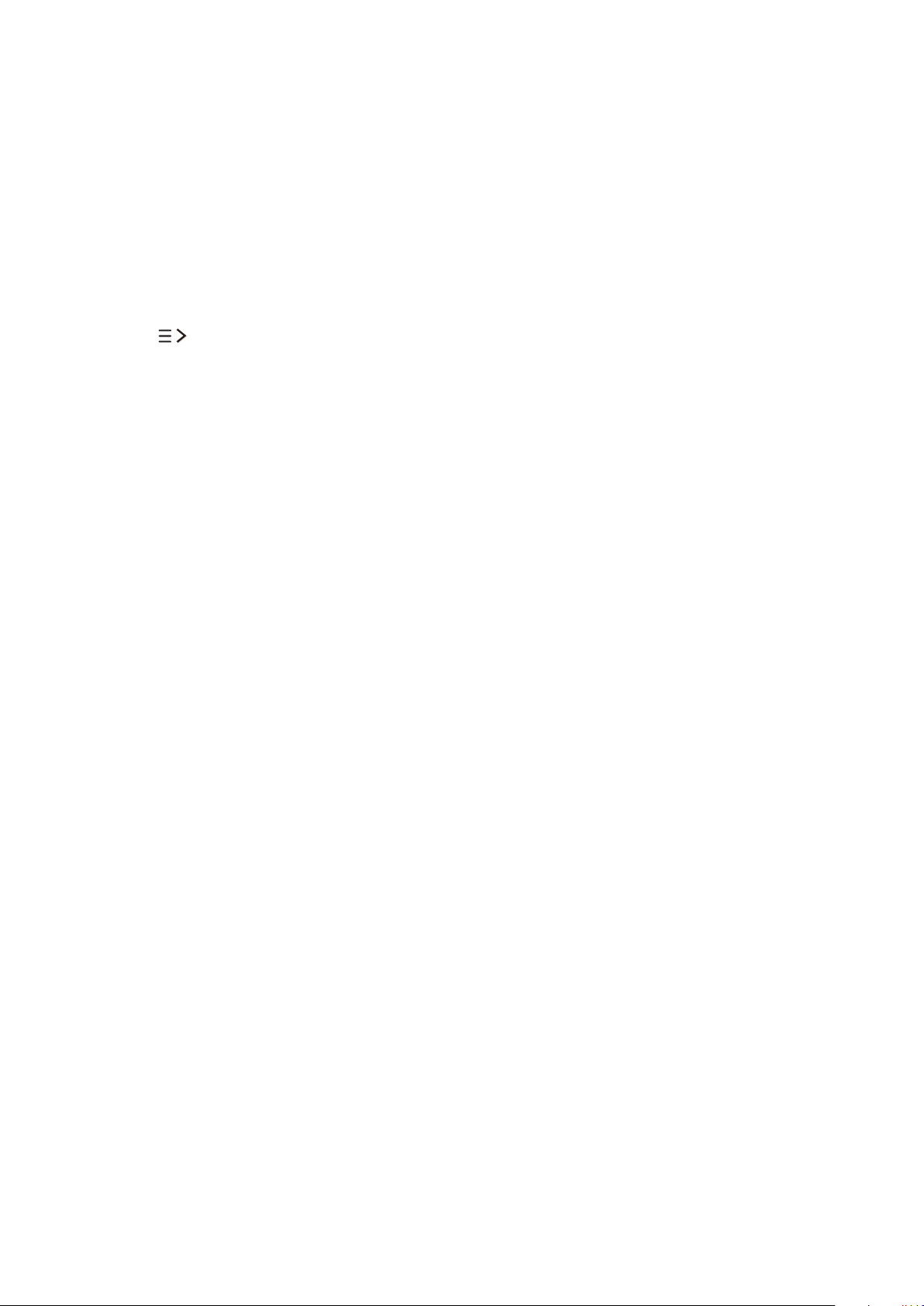
Utilisation du navigateur Web.
Vous pouvez surfer sur Internet avec votre téléviseur comme vous le feriez avec un ordinateur, même lorsque
vous regardez un programme télévisé en mode PIP. Sélectionnez Aide pour afficher les informations du navigateur
Internet.
"
Pour faciliter la navigation sur le Web, servez-vous d'un clavier et d'une souris.
"
La page de navigation peut différer de celle d'un ordinateur.
Préférences de navigation
Sélectionnez Paramètres. Configurez les paramètres de navigation en fonction de vos besoins.
●
Général
Permet de masquer les frappes ou les barres de menus automatiquement après une période d'inactivité ou
de réinitialiser tous les paramètres utilisateur.
"
Les signets et les historiques de navigation que vous avez créés ne sont pas réinitialisés.
●
Page d'accueil
Permet de définir la page d'accueil au lancement du navigateur Internet.
●
Moteur rech.
Permet de rechercher les informations que vous avez saisies et d'afficher les pages Web de résultat.
●
Confidentialité et sécurité
Permet de bloquer l'accès aux pages Web inappropriées ou l'enregistrement de l'historique de navigation.
●
Pages bloquées
Permet de bloquer ou de débloquer des pages. Vous pouvez gérer une liste de pages à bloquer.
●
Pages approuvées
Permet de limiter l'accès aux pages que vous avez approuvées uniquement. Pour utiliser cette option,
définissez un mot de passe. Vous pouvez ajouter ou supprimer des pages approuvées.
●
Encodage
Définissez le codage sur Auto. ou sélectionnez une méthode de codage à partir de la liste.
●
A propos de
Permet d'afficher la version actuelle du navigateur Web.
Page 62

Utilisation du service MON CONTENU
Recommandé MON CONTENU
MON CONTENU
Périphérique…
"
L'image peut varier en fonction du modèle et de la zone géographique.
Essayer
USB 2 PC Guides de conne…
Vous pouvez lire sur le téléviseur le contenu multimédia enregistré sur des périphériques de stockage comme une
clé USB, un périphérique mobile et un appareil photo. Lorsque vous connectez un périphérique de stockage au
téléviseur, un onglet mentionnant le nom de l'appareil connecté apparaît. Sélectionnez cet onglet pour valider le
contenu enregistré sur le périphérique de stockage.
"
Vous ne pouvez pas lire de contenu multimédia si le contenu ou le périphérique de stockage n'est pas pris en charge
par le téléviseur. Pour plus d'informations, reportez-vous à la section « À lire avant d'utiliser des fichiers photo, vidéo et
audio ».
"
Sauvegardez les fichiers importants avant de connecter un périphérique USB. Samsung ne saurait être tenue responsable
de la perte ou de l'endommagement de fichiers.
À lire avant de lire du contenu multimédia
"
Pour connecter le téléviseur à un ordinateur, consultez la section « Connexion à un ordinateur ».
"
Pour connecter le téléviseur à un périphérique mobile, consultez la section « Connexion d'un périphérique mobile ».
"
Pour connecter le téléviseur à un périphérique de stockage USB ou externe, reliez le périphérique au port USB du
téléviseur.
Page 63

Lecture de contenu multimédia sur un ordinateur ou un périphérique mobile
"
Avant de vous connecter à un ordinateur ou à un périphérique mobile, configurez les paramètres réseau.
Lecture de contenu multimédia enregistré sur un ordinateur ou un périphérique mobile
Recommandé MON CONTENU
Pour lire du contenu multimédia enregistré sur un ordinateur ou un périphérique mobile sur le téléviseur, vous
devez autoriser la connexion entre le téléviseur et l'ordinateur ou le périphérique mobile.
Connectez un ordinateur ou un périphérique mobile. Le téléviseur affiche le nom du périphérique et la liste
1.
des contenus multimédias enregistrés sur ce dernier.
Sélectionnez le contenu multimédia que vous souhaitez lire dans la liste. La lecture du contenu multimédia
2.
commence.
Pour arrêter la lecture du contenu multimédia, appuyez sur le bouton ou RETURN.
3.
"
Vous pouvez également accéder au contenu multimédia à lire et appuyer sur le bouton pour le lire.
"
Pour connecter un ordinateur via votre réseau domestique, consultez la section « Connexion à un ordinateur ».
"
Pour connecter un périphérique mobile via Smart View 2.0, consultez la section « Connexion d'un périphérique mobile ».
"
Selon le type de codage et le format de fichier du contenu, il est possible que le contenu partagé par un ordinateur ou un
périphérique mobile ne puisse pas être lu.
"
La lecture du contenu peut être saccadée en fonction de l'état du réseau. Dans ce cas, transférez le contenu vers un
périphérique de stockage USB, puis lisez le contenu à partir du périphérique.
Lecture de contenu multimédia enregistré sur un périphérique USB
Sélectionnez le nom d'un périphérique USB dans l'écran MON CONTENU. Le téléviseur affiche la liste des
1.
miniatures des contenus multimédias enregistrés sur le périphérique USB.
Sélectionnez le contenu multimédia que vous souhaitez lire dans la liste. La lecture du contenu multimédia
2.
commence.
Pour arrêter la lecture du contenu multimédia, appuyez sur le bouton ou RETURN.
3.
"
Sinon, si vous sélectionnez un périphérique USB sur l'écran Source, le téléviseur affiche automatiquement l'écran MON
CONTENU.
Page 64

Retrait d'un périphérique USB en toute sécurité
Appuyez sur le bouton SOURCE. L'écran Source s'affiche.
1.
2.
Déplacez la sélection sur le périphérique USB à supprimer, puis appuyez sur le bouton .
Dans la liste, sélectionnez Supprimer le périphérique USB.
3.
Boutons et fonctions disponibles pendant le visionnage de photos
Appuyez sur le bouton Entrée pendant le visionnage de photos pour afficher les options disponibles. Vous pouvez
également afficher les miniatures des photos enregistrées sur le téléviseur tout en regardant les photos. Les
options disparaissent lorsque vous appuyez sur le bouton RETURN.
●
Pause / Lecture
Permet de lancer ou d'arrêter le diaporama. À l'aide du diaporama, vous pouvez lire une à une toutes les
photos d'un dossier.
●
Précédent / Suivant
Permet d'afficher les photos suivantes ou précédentes.
●
PAUSE BGM / Lire BGM
Permet de suspendre ou de reprendre la lecture de la musique de fond.
●
Options
Fonction Description
Vitesse du diaporama Permet de définir la vitesse du diaporama.
Effet diaporama Permet d'appliquer des effets de transition au diaporama.
Zoomer et pivoter
Fond musical
Mode Son
Permet d'effectuer un zoom avant jusqu'à 4x.
Permet de faire pivoter la photo.
Permet d'écouter de la musique de fond pendant le visionnage de photos sur le téléviseur.
"
Les fichiers audio peuvent être enregistrés sur le même périphérique USB que le fichier
photo.
"
Lors de la lecture de la musique de fond, l'icône de musique apparaît à l'écran. À l'aide de
l'icône de musique, vous pouvez interrompre le fichier de musique actuel ou lire un autre
fichier de musique.
Permet de changer le paramètre Mode Son.
"
Ce mode est uniquement pris en charge lors de la lecture de la musique de fond.
Liste des hautparleurs
Mode Image Permet de modifier le paramètre du mode d'image.
Information Permet d'afficher des informations détaillées sur la photo actuelle.
Vous permet de contrôler les fonctions liées aux haut-parleurs, comme le choix du haut-parleur
qui va jouer la musique de fond, le changement les paramètres de chaque haut-parleur ou bien le
réglage de l'intensité et de la richesse du son provenant des haut-parleurs.
Page 65

Boutons et fonctions disponibles pendant le visionnage de vidéos
Appuyez sur le bouton Entrer pendant le visionnage de vidéos pour afficher les options disponibles. Des aperçus
des images suivant le même intervalle de temps sont affichés pour vous permettre d'accéder facilement à une
image spécifique. Les options disparaissent lorsque vous appuyez sur le bouton RETURN.
●
Pause / Lecture
Permet de suspendre ou de lire la vidéo. Vous pouvez utiliser les fonctions suivantes lorsque la vidéo est
suspendue. Lorsque la vidéo est suspendue, le téléviseur ne diffuse pas le son.
–
Étape : appuyez sur le bouton pour balayer image par image la vidéo suspendue.
–
Lecture lente : appuyez sur le bouton pour lire la vidéo à vitesse lente (1/8, 1/4, 1/2).
●
Rembobiner / Avance rapide
Permet de rembobiner la vidéo ou d'effectuer une avance rapide. Pour accélérer jusqu'à 3 fois la vitesse
de rembobinage/d'avance rapide, sélectionnez plusieurs fois le bouton. Pour rétablir la vitesse de lecture
normale, appuyez sur le bouton
●
Précédent / Suivant
.
Permet de lire la vidéo précédente ou suivante. Appuyez deux fois sur le bouton
pour lire la vidéo
précédente. Appuyez une fois sur le bouton pour commencer la lecture de la vidéo actuelle du début.
Appuyez sur le bouton
●
Répétition
pour lire la vidéo suivante.
Permet de lire en boucle le fichier actuel ou tous les fichiers contenus dans le même dossier.
Page 66

●
Options
Fonction Description
Format de l'image
Sous-titres
Pivoter Permet de faire pivoter la vidéo.
Mode Image Permet de modifier le paramètre de mode d'image.
Mode Son Permet de changer le paramètre Mode Son.
Liste des hautparleurs
Langue audio
Information Permet d'afficher des informations détaillées sur la vidéo actuelle.
Permet de modifier le format de l'écran. Les tailles d'image prises en charge varient en fonction
de la vidéo.
Vous permet de contrôler les fonctions liées aux sous-titres, comme la sélection d'une langue, le
changement de la taille des sous-titres, ou le réglage de la synchronisation des sous-titres.
Vous permet de contrôler les fonctions liées aux haut-parleurs, comme le changement des
paramètres de chaque haut-parleur, ou bien le réglage de l'intensité et de la richesse du son
provenant des haut-parleurs.
Permet de sélectionner une langue audio. Cette fonction est uniquement disponible lorsque la
vidéo prend en charge le son multipiste.
Page 67

Boutons et fonctions disponibles pendant la lecture de musique
●
Pause / Lecture
Permet de suspendre ou de reprendre la lecture de la musique.
●
Précédent / Suivant
Permet de lire le fichier précédent ou suivant. Appuyez deux fois sur le bouton
pour lire le fichier de
musique précédent. Appuyez une fois sur le bouton pour commencer la lecture du fichier musical actuel
du début.
Appuyez sur le bouton
●
Répétition
pour lire le fichier musical suivant.
Permet de lire en boucle le fichier de musique actuel ou tous les fichiers de musique contenus dans le même
dossier.
●
Aléatoire
Permet de lire les fichiers de musique de manière aléatoire.
●
Liste des haut-parleurs
Vous permet de contrôler les fonctions liées aux haut-parleurs, comme le changement des paramètres de
chaque haut-parleur, ou bien le réglage de l'intensité et de la richesse du son provenant des haut-parleurs.
●
Image désactivée
Permet de lire les fichiers de musique uniquement lorsque l'écran est éteint.
Page 68

Écoute de musique en qualité HD
Vous pouvez profiter d'une qualité audio HD native. Accédez au service MON CONTENU et sélectionnez un fichier
audio à lire en qualité HD.
"
Définissez Audio HD ((MENU/123) MENU Son Paramètres supplém. Audio HD) sur Activé avant de lancer la
lecture au format audio HD.
"
Si un fichier de musique prend en charge le format audio HD, l'icône HD apparaît dans la liste.
"
Sélectionnez le fichier musical, puis pour le lire.
"
Lorsque vous configurez le mode Audio HD sur Arrêt pendant la lecture, le fichier de musique suivant est lu avec les
signaux audio standard.
"
Les signaux audio standard sont échantillonnés à 48 kHz, alors que les signaux audio HD le sont à 96 kHz.
"
Il est possible que certains récepteurs S/PDIF ne soient pas compatibles. Pour ceux-là, désactivez l'option Audio HD et
utilisez le mode audio normal à la place.
"
Certains lecteurs audio externes connectés via des réseaux HDMI, Bluetooth ou Wi-Fi ne peuvent pas lire les signaux
audio HD.
Fonctions de l'écran de liste de contenu multimédia
Vous pouvez utiliser les fonctions suivantes dans l'écran de liste de contenu multimédia d'un périphérique de
stockage.
●
Filtrer par
Permet de filtrer le contenu multimédia pour afficher le type multimédia souhaité.
●
Trier par
Permet de trier la liste des chaînes. Les méthodes de tri varient en fonction du type de contenu sélectionné.
"
Cette fonction n'est pas disponible si Filtrer par est défini sur Tout.
●
Supprimer
Permet de supprimer le contenu multimédia sélectionné de la liste correspondante.
"
Cette fonction n'est pas disponible si Filtrer est défini sur Enregistré.
●
Lire élém. sél.
Permet de lire le contenu multimédia sélectionné dans la liste correspondante.
"
Cette fonction n'est pas disponible si Filtrer par est défini sur Tout.
Page 69

Utilisation du service NewsON
Recommandé NewsON
NewsON
"
L'image peut varier en fonction du modèle et de la zone géographique.
Vous pouvez trouver des informations quotidiennes et actualisées en temps réel sur une grande variété de sujets,
de façon intelligente et pratique. NewsON vous informe des gros titres, des meilleurs articles, des sujets les plus
populaires et des prévisions météo.
"
Pour utiliser cette fonction, le téléviseur doit être connecté à Internet.
"
L'image peut varier en fonction du modèle.
"
Cette fonction n'est disponible que sur certains modèles dans des zones géographiques spécifiques.
Actualités
Sélectionnez un article sur l'écran. L'article sélectionné apparaît en détail sur l'écran. Les articles sont mis à jour en
temps réel.
Météo
Sélectionnez un élément concernant la météo sur l'écran. L'élément sélectionné apparaît en détail.
"
Les prévisions météo sont fournies pour les plus grandes villes de votre pays.
Page 70

Commande vocale du téléviseur
MENU/123 Reconnaissance vocale
"
Cette fonction n'est prise en charge que par les modèles de la série S9.
"
Lorsque vous exécutez la reconnaissance vocale, le guide de l'utilisateur correspondant apparaît dans la partie
supérieure de l'écran. Il peut varier en fonction de la langue dans laquelle la reconnaissance vocale est prise en charge.
La reconnaissance vocale est disponible dans le mode de reconnaissance courte distance qui utilise le micro intégré
au Samsung Smart Control :
●
Appuyez sur le bouton MENU/123, puis sélectionnez Reconnaissance vocale.
●
maintenez le bouton MENU/123 enfoncé.
"
Appuyez longuement sur le bouton MENU/123 et énoncez la commande à 10-15 cm du microphone du Samsung
Smart Control. Le niveau de volume optimal pour les commandes vocales est compris entre 75 dB et 80 dB.
Page 71

À lire avant d'utiliser la fonction de reconnaissance vocale
(MENU/123) MENU Système Reconnaissance vocale
Vous pouvez accéder à certaines fonctions et options de menu, et les sélectionner à l'aide de commandes vocales.
Pour garantir une reconnaissance vocale plus efficace, parlez lentement et de manière intelligible dans la langue
spécifiée dans l'option (MENU/123) MENU Système Reconnaissance vocale Langue.
"
Pour plus d'informations sur la reconnaissance vocale, consultez la section « À lire avant d'utiliser des fichiers photo,
vidéo et audio ».
Essayer
Apprentissage des principes de base de la reconnaissance vocale
●
Affichage de toutes les commandes vocales :
Appuyez sur le bouton
par catégorie. Vous pouvez également dire « Aide ».
●
Désactivation de la reconnaissance vocale
Dites « Fermer » ou appuyez sur le bouton RETURN pour terminer la reconnaissance vocale.
"
Le téléviseur ne reconnaît que les commandes vocales prédéfinies. De plus, les commandes vocales peuvent différer de
celles figurant dans le manuel en fonction de la version du téléviseur.
du Samsung Smart Control pour afficher la liste complète des commandes vocales
Modification de la langue de reconnaissance vocale
(MENU/123) MENU Système Reconnaissance vocale Langue
Vous pouvez sélectionner la langue à utiliser avec la fonction Reconnaissance vocale.
"
La fonction de reconnaissance vocale interactive n'est pas disponible dans toutes les langues. Si la langue sélectionnée
n'est pas disponible, sélectionnez-en une autre.
Essayer
Page 72

Utilisation de la reconnaissance vocale impérative
Appuyez longuement sur le bouton MENU/123 du Samsung Smart Control. Lorsque l'icône du micro s'affiche
1.
sur l'écran, vous pouvez utiliser la fonction Reconnaissance vocale.
Énoncez une commande. Vous pouvez utiliser la fonction de reconnaissance vocale pour commander le
2.
téléviseur lorsque vous regardez une émission télévisée ou d'autres vidéos.
Utilisation de la reconnaissance vocale interactive à une courte distance
Vous pouvez configurer l'affichage des programmes, l'accès à la VOD (vidéos à la demande), la recherche et le
lancement des applications, ainsi que l'exécution de diverses fonctions supplémentaires à l'aide des commandes
vocales, sans avoir à mémoriser de commandes ou de mots-clés spécifiques.
Activez la fonction Interaction vocale et énoncez une commande. Voir les exemples ci-dessous :
●
Pour trouver un contenu spécifique :
"*** (Titre)" / "Chercher *** (Titre)"
●
Pour connaître des informations spécifiques :
"Quel temps fait-il à *** (nom du lieu)?" / "Quel est le cours de l'action *** (entreprise)?"
●
Pour utiliser la fonction du téléviseur :
"Rappelle-moi de regarder *** (Titre)."
"
Certaines phrases ci-dessus peuvent ne pas être prises en charge dans tous les pays.
Page 73

Contrôle du téléviseur à l'aide de gestes (Commande par mouv.)
(MENU/123) MENU Système Commande par mouv.
La commande par mouvements n'est pas disponible.
–
Lorsque vous utilisez le Samsung Smart Control ou une souris
"
Cette fonction n'est prise en charge que par les modèles de la série S9.
"
Certaines applications ne prennent pas en charge cette fonction.
"
Consultez la section « À lire avant d'utiliser des fichiers photo, vidéo et audio » pour plus d'informations.
Pour utiliser cette fonctionnalité, le téléviseur doit être connecté à la caméra TV en option. La caméra TV en
[
option doit être connectée au port USB dédié à l'arrière du téléviseur. Les autres ports USB ne prennent pas
en charge la caméra TV ou la Commande par mouv..
Essayer
Test de la luminosité ambiante à l'aide de la caméra du téléviseur
(MENU/123) MENU Système Commande par mouv. Test environnement Commande par mouv.
Exécutez ce test avant d'utiliser la commande par mouvement pour vérifier qu'elle fonctionne correctement.
Placez-vous entre 1,5 et 3,5 m de l'écran du téléviseur. Démarrez Test environnement Commande par mouv.,
1.
puis sélectionnez Démarrer.
Essayer
"
Si l'écran du téléviseur réfléchit la lumière ou si des objets bougent en arrière-plan, il se peut que le téléviseur ne
reconnaisse pas le mouvement de votre main.
Placez-vous face à la caméra et suivez les instructions à l'écran.
2.
Page 74

Vérification du bruit ambiant et de l'éclairage
(MENU/123) MENU Assistance Diagnost. auto. Vérif. envir. commande voc. et par mouv. ou Vérif.
environnement Commande par mouv.
Vous pouvez tester le bruit ambiant et les niveaux de luminosité autour de la caméra et du microphone du
téléviseur afin de déterminer s'ils sont adaptés à l'utilisation de la fonction de commande vocale et par mouvement.
Activation de la commande par mouvement
(MENU/123) MENU Système Commande par mouv. Commande par mouv.
Faites face à la caméra du téléviseur. Abaissez la main dans une position confortable. Levez la main avec l'index
tendu vers le haut et déplacez-la lentement vers la gauche ou vers la droite. Une fois votre main détectée par la
caméra du téléviseur, la commande par mouvements est activée. Un pointeur et des icônes de commande par
mouvement s'affichent à l'écran.
"
Pour désactiver la commande par mouvement, faites sortir votre main de la plage de reconnaissance de la caméra du
téléviseur. Pour la réactiver, placez simplement votre main en direction de la caméra du téléviseur dans un délai de
3 secondes.
"
La commande par mouvement peut être annulée si votre index n'est pas complètement tendu ou si vous le bougez trop
rapidement.
Essayer
Page 75

Apprentissage des principes de base de la commande par mouvement
Les actions disponibles sont les suivantes :
Déplacement du pointeur
Déplacez votre main pour déplacer le pointeur dans le même sens.
Sélection d'une option
Pliez et levez l'index pour sélectionner des options. Vous pouvez sélectionner un menu du
téléviseur ou exécuter une fonction. Lorsque vous gardez votre index baissé, l'effet est le même
que lorsque vous maintenez enfoncé un bouton de la télécommande.
Retour au menu précédent
Pour revenir au menu précédent, effectuez un mouvement circulaire avec votre main dans le
sens inverse des aiguilles d'une montre.
Page 76

Affichage du menu contextuel/Affichage des informations sur les émissions
Maintenez votre index plié pendant 1 seconde, puis levez-le. Cette action affiche le menu
contextuel. Pendant la diffusion d'une émission, pliez l'index pendant 1 seconde et levez-le sur
n'importe quel point vide de l'écran. Vous pouvez afficher les informations sur les émissions
enregistrées automatiquement pour l'ensemble des chaînes.
Affichage et masquage du guide animé des mouvements
(MENU/123) MENU Système Commande par mouv. Guide animé des mouvements
Vous pouvez afficher un guide animé lorsque la commande par mouvement est activée.
"
Vous pouvez exécuter une application à l'aide de la commande par mouvements. La première fois, un guide animé
apparaît.
Essayer
Réglage de la vitesse du pointeur
(MENU/123) MENU Système Commande par mouv. Vitesse curseur
Sélectionnez un pointeur et réglez sa vitesse.
Essayer
Page 77

Modification de la présentation de l'écran de commande par mouvement
Affichage des écrans de commande par mouvements pendant la diffusion d'une émission
Vous pouvez afficher les icônes suivantes de l'écran en activant la commande par mouvements tout en regardant
la télévision. Sélectionnez une icône pour effectuer l'action ou la fonction correspondante. L'écran Mode de
commande de direction apparaît lorsque vous réglez Commande par mouv. sur Activé. Sélectionnez le point au
centre de l'icône . L'écran Mode de pointage par mouvement apparaît sur le téléviseur comme illustré ci-après.
Mode de commande de direction Mode de pointage par mouvement
●
Mode de commande de direction
Si vous exécutez la commande par mouvements pour la première fois en levant la main pendant la diffusion
d'une émission, l'écran Mode de commande de direction apparaît. Il contient les icônes de commande de
direction.
●
Mode de pointage par mouvement
Pointez sur le point au centre de l'icône de commande de direction avec votre index, puis pliez ce dernier. Les
quatre icônes permettant d'exécuter les fonctions principales de votre téléviseur apparaissent. Pour passer
à l'écran Mode de commande de direction, éloignez votre main de l'écran et levez votre index sur l'écran.
Icône Description
Sélectionnez et pour régler le volume.
Sélectionnez
Sélectionnez le point au centre de cette icône pour basculer sur l'écran Mode de pointage
par mouvement.
Permet de régler le volume ou de sélectionner les haut-parleurs à utiliser.
Permet d'afficher la liste des chaînes ou des informations détaillées sur le programme
actuel.
et pour changer de chaîne.
Permet de lancer Smart Hub.
Permet d'afficher la télécommande visuelle.
Page 78

Affichage de l'icône de commande de direction alors que vous ne regardez aucune émission
Pour afficher l'icône de commande de direction alors que vous ne regardez aucune émission, effectuez un
mouvement vers le centre en haut de l'écran, puis pliez l'index. Une fois que l'icône de commande de direction
apparaît, déplacez la sélection vers ou , puis pliez l'index pour afficher la télécommande visuelle ou lancer
Smart Hub. L'icône de commande de direction disparaît si vous n'effectuez aucune action pendant au moins
5 secondes.
Affichage de l'icône de commande de direction masquée lors de l'utilisation de divers services alors que vous ne regardez
aucune émission
Page 79

Affichage des informations sur les diffusions numériques en
bref
Utilisation du guide
(MENU/123) MENU Diffusion Guide
Essayer Essayer
EPG
Vous pouvez obtenir un aperçu de chaque liste de programme de chaînes numériques à l'aide du guide.
Vous pouvez parcourir le guide pendant 24 heures comme vous l'entendez en appuyant sur le bouton
ou .
Vous pouvez sélectionner les boutons qui apparaissent au bas de l'écran en utilisant le bouton POINTER du
Samsung Smart Control.
"
Les informations comprises dans Guide ne concernent que les chaînes numériques. Les chaînes analogiques ne sont pas
prises en charge.
"
Pour afficher le guide, vous devez avoir réglé préalablement l'horloge du téléviseur ((MENU/123) MENU Système
Heure
Horloge).
Pour accéder aux fonctions du guide après son lancement, maintenez le bouton Entrer enfoncé sur la
télécommande. Une fenêtre contextuelle présentant les fonctions suivantes s'affiche.
●
Filtrage des chaînes
Permet de filtrer les chaînes dans l'écran Guide en fonction du filtre sélectionné.
●
Gestionnaire prog.
Permet d'afficher le gestionnaire de programme.
"
Pour plus d'informations sur le gestionnaire de programme, consultez la section « Configuration d'un Programmer
visionnage ».
●
Modifier les chaînes favorites
Permet de définir une chaîne sélectionnée dans le Guide en tant que chaîne favorite.
●
Voir détails
Permet d'afficher des informations détaillées sur un programme sélectionné. Les informations sur les
programmes peuvent varier en fonction du signal de diffusion, voire être totalement indisponibles pour
certains programmes.
–
Sélectionnez un programme en cours sur une autre chaîne, puis sélectionnez Voir détails pour Regarder
ou Enregistrer le programme.
–
Sélectionnez un programme à venir, puis Voir détails pour configurer l'option Programmer visionnage
ou Programmer enregistrement.
"
Sur la télécommande standard, appuyez sur le bouton INFO.
"
Pour plus d'informations sur le visionnage ou Programmer visionnage, consultez la section « Configuration
d'un Programmer visionnage ».
"
Pour plus d'informations sur Programmer enregistrement, consultez la section « Enregistrement de
programmes ». Cette fonction n'est disponible que sur certains modèles dans des zones géographiques
spécifiques.
"
Vous ne pouvez visionner que les programmes planifiés après l'heure actuelle.
●
Enregistrer
Permet de lancer un enregistrement instantané du programme sélectionné.
"
Cette fonction n'est disponible que sur certains modèles dans des zones géographiques spécifiques.
Page 80

Consultation des informations sur le programme en cours
Pour obtenir des informations sur une émission que vous regardez, appuyez sur le bouton Entrer ou INFO.
Sélectionnez un programme en cours dans la fenêtre d'informations sur le programme pour afficher les
informations le concernant, lancer un enregistrement instantanément ou appliquer la fonction Timeshift.
Pour afficher des informations sur les programmes à venir, utilisez les boutons
Programmer visionnage ou un Programmer enregistrement pour un programme, sélectionnez ce dernier.
"
Pour pouvoir accéder aux informations sur les programmes, vous devez avoir réglé préalablement l'horloge du téléviseur
((MENU/123)
"
Les informations sur les programmes peuvent varier en fonction du type de signal entrant, voire être totalement
indisponibles pour certains programmes.
"
Pour plus d'informations sur Programmer enregistrement, consultez la section « Enregistrement de programmes ».
Cette fonction n'est disponible que sur certains modèles dans des zones géographiques spécifiques.
"
Pour plus d'informations sur Programmer visionnage, consultez la section « Configuration d'un Programmer
visionnage ».
MENU Système Heure Horloge).
et . Pour configurer un
Changement de signal de diffusion
(MENU/123) MENU Diffusion Antenne
Vous pouvez choisir la méthode de réception des programmes numériques que vous préférez.
"
Il n'est pas nécessaire de configurer cette fonction si votre téléviseur est connecté à un décodeur câble ou un récepteur
satellite.
Essayer
Vérification des informations sur le signal de la chaîne numérique et son
intensité
(MENU/123) MENU Assistance Diagnost. auto. Informations de signal
Vous pouvez vérifier les informations concernant le signal de la chaîne numérique et son intensité.
"
Si votre téléviseur est relié à une antenne hertzienne distincte, vous pouvez utiliser les informations d'intensité du signal
afin de régler l'antenne pour une intensité de signal plus forte et une réception des chaînes HD améliorée.
"
Cette fonction est uniquement disponible pour les chaînes numériques.
Essayer
Page 81

Enregistrement de programmes
L'icône s'affiche en regard des programmes et des chaînes pour lesquels la programmation d'un enregistrement
a été définie.
"
Cette fonction n'est disponible que sur certains modèles dans des zones géographiques spécifiques.
"
Avant d'utiliser la fonction d'enregistrement, lisez toutes les précautions d'usage. Reportez-vous à la section « Avant
d'utiliser les fonctions d'enregistrement et Timeshift » pour plus d'informations.
Enregistrement de programmes
Vous pouvez enregistrer des programmes en cours et à venir.
Enregistrement instantané
Pour commencer instantanément l'enregistrement du programme en cours, appuyez sur le bouton de la
télécommande standard.
Ou, appuyez sur le bouton MENU/123 sur le Samsung Smart Control et sélectionnez le bouton
télécommande visuelle.
sur la
Utilisation des options d'enregistrement instantané et planifié depuis le guide
Pour commencer l'enregistrement instantané du programme actuel, sélectionnez-le dans le Guide, puis choisissez
Enregistrer. Pour commencer l'enregistrement planifié d'un programme qui sera diffusé prochainement,
sélectionnez-le dans le Guide, maintenez le bouton Entrer enfoncé, puis choisissez Voir détails et Programmer
enregistrement.
Utilisation des options d'enregistrement instantané et planifié depuis la fenêtre d'informations
sur le programme
Pour commencer l'enregistrement instantané ou planifié d'un programme, appuyez sur le bouton Entrer. La
fenêtre d'informations sur le programme s'affiche.
Pour commencer l'enregistrement instantané du programme actuel, sélectionnez
l'enregistrement planifié d'un programme qui sera diffusé prochainement, appuyez sur le bouton ou pour
accéder à ce programme, appuyez sur le bouton Entrer, puis sélectionnez .
. Pour commencer
Page 82

Utilisation de l'enregistrement planifié pour programmer la date et l'heure de l'enregistrement
(MENU/123) MENU Diffusion Gestionnaire prog. Programme
Sélectionnez Programmer enregistrement.
1.
Spécifiez les options Source, Canal, Répétition, Heure de début et Heure de fin pour le programme que vous
2.
voulez enregistrer, puis sélectionnez OK pour terminer.
Utilisation des fonctions disponibles lors de l'enregistrement d'un
programme
Appuyez sur le bouton Entrer lors de l'enregistrement d'un programme. Les boutons suivants et la barre de
progression de l'enregistrement apparaissent à l'écran.
●
Plus d'informations
Permet d'afficher des informations détaillées sur le programme en cours d'enregistrement.
"
Les informations sur les programmes peuvent varier en fonction du signal de diffusion, voire être totalement
indisponibles pour certains programmes.
●
Durée ENREG
Permet de définir l'heure d'enregistrement.
●
Arrêter enregistrement / Accéder à TV en direct
Permet d'arrêter l'enregistrement. / Permet de basculer l'affichage sur la télévision en direct.
Utilisation des boutons de la télécommande lors de l'enregistrement d'un
programme
●
Pause / Lecture
Appuyez sur le bouton
Lorsque l'enregistrement est suspendu, vous pouvez utiliser les fonctions suivantes. L'audio n'est toutefois
pas diffusé quand l'enregistrement est suspendu.
–
Étapes : Appuyez sur le bouton MENU/123 du Samsung Smart Control, puis sélectionnez le bouton
pour parcourir une vidéo image par image.
"
Sur la télécommande standard, appuyez sur le bouton .
–
Slow Motion (Lecture lente) : Appuyez sur le bouton MENU/123 du Samsung Smart Control, puis
sélectionnez le bouton pour lire la vidéo deux fois moins vite que la vitesse normale.
ou pour figer ou reprendre l'écran d'enregistrement.
"
Sur la télécommande standard, appuyez sur le bouton .
●
Rembobiner / Avance rapide
Appuyez sur le bouton MENU/123 sur le Samsung Smart Control, puis sélectionnez le bouton
accélérer jusqu'à 7 fois la vitesse d'avance rapide ou de rembobinage.
"
Sur la télécommande standard, appuyez sur le bouton ou .
"
Cette fonction n'est pas disponible lorsque vous regardez un programme en cours de diffusion.
ou pour
Page 83

Gestion de la liste des enregistrements planifiés
(MENU/123) MENU Diffusion Gestionnaire prog.
Vous pouvez modifier les paramètres des sessions d'enregistrement programmées ou annuler complètement des
sessions programmées.
Visionnage de programmes enregistrés
Recommandé MON CONTENU
Sélectionnez un périphérique d'enregistrement USB. Le dossier CONTENU s'affiche.
1.
Sélectionnez le fichier d'un programme enregistré dans ce dossier pour lire le fichier sélectionné.
2.
"
Cette fonction n'est disponible que sur certains modèles dans des zones géographiques spécifiques.
Utilisation des fonctions disponibles lors de la lecture d'un enregistrement
Appuyez sur le bouton Entrer. Les boutons suivants apparaissent. Pour masquer les boutons, appuyez sur le
bouton RETURN.
"
Les boutons qui s'affichent dépendent du fichier lu.
●
Pause / Lecture
Permet de suspendre la lecture du fichier (programme enregistré) ou de reprendre la lecture du fichier si
celle-ci a été suspendue.
Lorsque la vidéo est suspendue, vous pouvez utiliser les fonctions suivantes. L'audio n'est toutefois pas
diffusé quand la vidéo est suspendue.
–
Étape : sélectionnez le bouton pour parcourir une vidéo image par image.
–
Lecture lente : sélectionnez le bouton pour lire la vidéo deux fois moins vite que la vitesse normale.
●
Précédent / Suivant
Pour redémarrer la vidéo en cours depuis le début, appuyez sur le bouton
Sélectionnez le bouton
pour lire le fichier (programme enregistré) suivant.
.
Page 84

●
Rembobiner / Avance rapide
Permet d'accélérer le rembobinage/l'avance rapide jusqu'à 3 fois la vitesse usuelle. Pour rétablir la vitesse de
lecture normale, sélectionnez
"
Cette fonction n'est pas disponible lorsque vous regardez un programme en cours de diffusion.
●
Répétition
.
Permet de lire en boucle le fichier actuel ou tous les fichiers contenus dans le même dossier.
●
Lecteur de temps forts
Permet d'afficher les moments forts de l'enregistrement en cours.
"
Cette fonction est uniquement disponible lorsque les moments forts d'un programme enregistré en Mode Sport ont
été sauvegardés.
●
Options
Fonction Description
Format de l'image
Param. de sous-titre
Mode Image Permet de modifier le mode d'image.
Mode Son Permet de modifier le mode son.
Liste des hautparleurs
Langue audio
Information Permet d'afficher des informations détaillées sur le fichier actuel.
Permet de modifier le format de l'écran. Les tailles d'image prises en charge varient en fonction
de la vidéo.
Sous-titres : permet d'activer ou de désactiver les sous-titres.
Langue des sous-titres : permet de changer la langue.
Permet de choisir les haut-parleurs pour la lecture du son.
"
Cette fonction est uniquement disponible lorsque vous possédez un système home cinéma ou
un récepteur relié au téléviseur.
Permet de sélectionner une langue différente pour le son.
"
Cette fonction est uniquement disponible pour les fichiers qui prennent en charge le son
multipiste.
Page 85

Gestion des fichiers enregistrés
Recommandé MON CONTENU
Sélectionnez le périphérique USB contenant les enregistrements. Une liste d'enregistrements s'affiche.
"
Cette fonction n'est disponible que sur certains modèles dans des zones géographiques spécifiques.
Utilisation des fonctions de la liste des fichiers enregistrés
●
Filtrer
Permet de n'afficher que les fichiers correspondant au filtre sélectionné.
●
Trier par
Permet de trier les fichiers selon le mode d'affichage sélectionné.
"
Cette fonction n'est pas disponible si le Filtrer est défini sur Tout.
●
Supprimer
Permet de supprimer les fichiers sélectionnés à l'exception des fichiers verrouillés.
"
Cette fonction n'est pas disponible si le Filtrer est défini sur Tout.
●
Lire élém. sél.
Permet de lire les fichiers sélectionnés. Sélectionnez des fichiers dans la liste de fichiers, puis sélectionnez
Lecture.
Si le mode d'affichage est défini sur Dossier, vous pouvez uniquement sélectionner les fichiers contenus dans
le même dossier. Modifiez le mode d'affichage pour ajouter un fichier contenu dans d'autres dossiers à la
liste de lecture.
"
Cette fonction n'est pas disponible si le Filtrer est défini sur Tout.
Page 86

Configuration d'un Programmer visionnage
s'affiche en regard des programmes pour lesquels l'option Programmer visionnage est configurée.
"
Pour configurer le visionnage des programmes, vous devez avoir réglé préalablement l'horloge du téléviseur
((MENU/123)
Configuration du visionnage des programmes d'une chaîne
Configuration du visionnage des programmes d'une chaîne numérique
Vous pouvez définir le visionnage des programmes d'une chaîne numérique sur l'écran Guide ou Information.
●
Écran Guide
Sur l'écran Guide, utilisez la télécommande pour sélectionner un programme que vous aimeriez regarder,
puis appuyez sur le bouton Entrer Sélectionnez Programmer visionnage dans le menu contextuel qui
apparaît. Le visionnage du programme est planifié. L'écran Guide réapparaît.
●
Écran d'informations sur le programme
Appuyez sur le bouton Entrer lorsque vous regardez la télévision. La fenêtre d'informations sur le
programme s'affiche. Appuyez sur les boutons
regarder, puis appuyez sur le bouton Entrer. Sélectionnez
programme. Le visionnage du programme est planifié.
MENU Système Heure Horloge).
et pour accéder à un programme que vous souhaitez
dans la fenêtre d'informations sur le
Configuration du visionnage des programmes d'une chaîne analogique
(MENU/123) MENU Diffusion Gestionnaire prog.
Vous pouvez configurer un visionnage planifié pour une chaîne analogique. Sélectionnez Programme
Programmer visionnage. Spécifiez les options Source, Canal, Répétition et Heure de début pour le programme que
vous voulez regarder, puis sélectionnez OK pour terminer.
Essayer
Page 87

Modification d'un visionnage programmé
(MENU/123) MENU Diffusion Gestionnaire prog.
Sur l'écran Programmé, sélectionnez le visionnage planifié. Un menu contextuel s'affiche. Sélectionnez Editer.
Modifiez l'heure, les jours ou la chaîne. Sélectionnez OK lorsque vous avez terminé.
Annulation d'un visionnage programmé
(MENU/123) MENU Diffusion Gestionnaire prog.
Sur l'écran Programmé, sélectionnez le visionnage planifié. Un menu contextuel s'affiche. Sélectionnez Supprimer.
Sélectionnez OK dans le menu contextuel. Le visionnage planifié est supprimé.
"
Vous pouvez définir jusqu'à 30 entrées de Programmer visionnage et Programmer enregistrement.
Utilisation de Timeshift
Vous pouvez suspendre et reprendre la télévision en direct comme vous le feriez avec un DVD avec Timeshift.
L'activation de cette fonction désactive la fonction Diffusion.
"
Avant d'utiliser la fonction Timeshift, lisez toutes les précautions d'usage. Consultez la section « Avant d'utiliser les
fonctions d'enregistrement et Timeshift » pour plus d'informations.
"
Cette fonction n'est disponible que sur certains modèles dans des zones géographiques spécifiques.
Pour activer la fonction Timeshift pendant que vous regardez la télévision, appuyez sur le bouton Entrer, puis
sélectionnez dans la fenêtre d'informations sur le programme. Une barre de progression apparaît sur le
téléviseur, ainsi que les boutons suivants en haut de l'écran :
●
Plus d'informations
Permet d'afficher des informations détaillées sur le programme actuel.
"
Les informations sur les programmes peuvent varier en fonction du type de signal entrant, voire être totalement
indisponibles pour certains programmes.
"
Ce bouton est disponible uniquement pendant que vous regardez un programme en direct.
●
Enregistrer
Permet de lancer un enregistrement instantané du programme en cours.
●
Accéder à TV en direct / Arrêter Timeshift
Permet de regarder la télévision en direct ou de quitter Timeshift.
Page 88

Utilisation des boutons de la télécommande avec Timeshift
●
Pause / Lecture
Permet de figer l'écran.
Appuyez sur le bouton
ou pour suspendre ou reprendre le programme en cours lorsque la fonction
Timeshift est utilisée. Lorsque le programme en cours est suspendu, les fonctions suivantes sont disponibles.
Il n'y a toutefois pas de sortie audio quand le programme en cours est suspendu.
–
Étapes : Appuyez sur le bouton MENU/123 du Samsung Smart Control, puis sélectionnez le bouton
pour parcourir le programme en cours image par image.
"
Sur la télécommande standard, appuyez sur le bouton .
–
Lecture lente : Appuyez sur le bouton MENU/123 sur le Samsung Smart Control, puis sélectionnez le
bouton ou pour lire le programme en cours deux fois moins vite que la vitesse normale.
"
Sur la télécommande standard, appuyez sur le bouton ou .
●
Rembobiner / Avance rapide
Appuyez sur le bouton MENU/123 sur le Samsung Smart Control, puis sélectionnez le bouton
ou pour
accélérer jusqu'à 7 fois la vitesse d'avance rapide ou de rembobinage.
"
Sur la télécommande standard, appuyez sur le bouton ou .
"
La fonction d'avance rapide n'est pas disponible lorsque vous regardez un programme en cours de diffusion.
Utilisation de la Liste des chaînes
(MENU/123) MENU Diffusion Liste des chaînes
À l'aide de la Liste des chaînes, vous pouvez changer de chaîne ou consulter les programmes d'autres chaînes
numériques tout en regardant la télévision. Pour afficher la Liste des chaînes, placez un doigt sur le bouton
POINTER du Samsung Smart Control, puis sélectionnez l'icône qui apparaît à droite de l'écran. Sur la
télécommande standard, appuyez sur le bouton CH.LIST.
L'écran Liste des chaînes contient les icônes suivantes :
●
●
●
: chaîne analogique
: chaîne favorite.
: chaîne verrouillée
Essayer
Page 89

Appuyez sur le bouton . Les fonctions disponibles sont les suivantes :
●
Historique
Permet d'afficher une liste des chaînes regardées récemment.
●
Ajouter une nouvelle liste
Permet de créer une nouvelle liste de chaînes en ajoutant des chaînes à partir d'une liste de chaînes favorites,
en fonction du genre ou suivant la catégorie qui vous intéresse.
"
La liste fournie réelle peut varier en fonction des zones géographiques spécifiques.
●
Tout
Permet d'afficher toutes les chaînes enregistrées sur le téléviseur.
●
Options
Option Description
Antenne
Trier
Genre
Modifier les listes
de chaînes
Modifier la chaîne
Modif. favoris
Permet de choisir entre Hertzien, Câble et Satellite.
"
Cette option n'est disponible que sur certains modèles dans des zones géographiques spécifiques.
Permet de trier la liste en fonction du Nombre ou du Nom de la chaîne (chaînes numériques
uniquement).
Permet de trier la liste afin d'inclure uniquement les chaînes correspondant au genre sélectionné.
Cependant, Genre ne peut être utilisé qu'avec les chaînes qui contiennent des informations sur le
genre.
Vérifiez le réseau et assurez-vous que le téléviseur est connecté à Internet. Votre téléviseur doit être
connecté à Internet pour recevoir les informations relatives au genre de la chaîne.
Permet de réorganiser l'ordre des chaînes dans la liste des chaînes ou de supprimer des chaînes de la
liste des chaînes.
Permet de supprimer des chaînes de l'index, restaurer des chaînes supprimées et renommer des
chaînes analogiques.
Permet de configurer les chaînes favorites.
"
Consultez la section « Création d'une liste de chaînes favorites personnalisée » pour plus
d'informations.
Page 90

Enregistrement, suppression et modification de chaînes
(MENU/123) MENU Diffusion Modifier la chaîne
Les icônes de l'écran Modifier la chaîne indiquent ce qui suit :
●
●
●
: chaîne analogique
: chaîne favorite.
: chaîne verrouillée
Essayer Essayer
Enregistrement et suppression de chaînes
Suppression de chaînes enregistrées
Vous pouvez supprimer une chaîne ou toutes les chaînes figurant dans l'index des chaînes. Pour supprimer une
chaîne, sélectionnez-la, puis choisissez Supprimer. Pour supprimer toutes les chaînes, sélectionnez Options
Sélectionner tout, puis Supprimer.
Modification de chaînes enregistrées
Vous pouvez utiliser les options suivantes en sélectionnant Options sur l'écran. Les options disponibles peuvent
varier en fonction du signal de diffusion.
●
Sélectionner tout / Tout désélectionner
Permet de sélectionner ou désélectionner toutes les chaînes affichées sur l'écran Modifier la chaîne.
●
Trier
Triez la liste par Nombre ou Nom.
"
Cette option est disponible uniquement pour les chaînes numériques.
●
Antenne
Permet de choisir entre Hertzien, Câble ou Satellite.
"
Cette fonction n'est disponible que sur certains modèles dans des zones géographiques spécifiques.
Page 91

●
Catégorie
Permet d'afficher les chaînes d'une catégorie sélectionnée dans la liste.
●
Modif. favoris
Permet de configurer les chaînes favorites.
"
Consultez la section « Création d'une liste de chaînes favorites personnalisée » pour plus d'informations.
●
Renom. chaîne
Permet de renommer des chaînes analogiques. La longueur maximale du nouveau nom est de 5 caractères.
●
Information
Permet d'afficher des informations détaillées sur le programme actuel.
Activation/désactivation de la protection par mot de passe sur des chaînes
(MENU/123) MENU Diffusion Modifier la chaîne
Vous pouvez activer la protection par mot de passe sur les chaînes auxquelles vous ne voulez pas que vos enfants
puissent accéder.
"
Avant d'activer la protection par mot de passe, vérifiez que Verr. chaîne ((MENU/123) MENU Diffusion Verr.
chaîne) est défini sur Activé.
Verrouillage/déverrouillage des chaînes
Vous pouvez verrouiller ou déverrouiller des chaînes. Sélectionnez des chaînes dans l'écran Modifier la chaîne, puis
sélectionnez Verrouil. ou Déverr. au bas de l'écran. Lorsque la fenêtre de saisie du mot de passe s'affiche, entrez le
mot de passe.
Modification des numéros de chaînes
(MENU/123) MENU Diffusion Modif. num. chaîne
Vous pouvez modifier les numéros de chaînes. Définissez Modif. num. chaîne sur Activer.
"
Cette fonction n'est disponible que sur certains modèles dans des zones géographiques spécifiques.
"
Lorsqu'un numéro de chaîne est modifié, les informations correspondantes sur la chaîne ne sont pas mises à jour
automatiquement.
Page 92

Création d'une liste de chaînes favorites personnalisée
Les chaînes favorites sont en surbrillance dans les écrans Modifier la chaîne et Liste des chaînes avec le symbole
. Vous pouvez créer jusqu'à 5 listes de chaînes favorites.
Enregistrement des chaînes dans la liste de chaînes favorites
(MENU/123) MENU Diffusion Modif. favoris
Vous pouvez enregistrer plusieurs chaînes comme chaînes favorites en même temps.
Sélectionnez les chaînes à ajouter à votre ou vos liste(s) de chaînes favorites dans la liste à l'écran.
1.
Sélectionnez Modif. fav. à l'écran pour choisir votre liste de chaînes favorites.
2.
Sélectionnez Ajouter sur l'écran. Le téléviseur ajoute les chaînes sélectionnées à la liste de chaînes favorites
3.
choisie.
Affichage et sélection des chaînes dans les listes de chaînes favorites
uniquement
(MENU/123) MENU Diffusion Liste des chaînes
Vous pouvez ne parcourir que les chaînes des listes de chaînes favorites et sélectionner une chaîne avec les
boutons haut/bas.
1.
Appuyez sur le bouton . Une liste des chaînes favorites s'affiche.
Placez le curseur sur une chaîne de la liste sélectionnée à l'aide des boutons haut/bas, puis sélectionnez-la. La
2.
chaîne change.
"
Vous ne pouvez sélectionner une liste de chaînes favorites que si elle contient au moins une chaîne.
Page 93

Modification d'une liste de chaînes favorites
(MENU/123) MENU Diffusion Modif. favoris
Essayer Essayer
Utilisation des options de menu de l'écran Modif. favoris
Vous pouvez utiliser les options suivantes en sélectionnant Options sur l'écran Modif. favoris.
●
Sélectionner tout / Tout désélectionner
Permet de sélectionner ou désélectionner toutes les chaînes enregistrées sur le téléviseur.
●
Copier dans Favoris
Permet de copier des chaînes d'une liste de chaînes favorites dans une autre liste.
"
Consultez la section « Copie de chaînes d'une liste de chaînes favorites dans une autre liste » pour plus
d'informations.
"
Cette option n'est disponible que si vous avez enregistré une ou plusieurs chaînes dans au moins une liste de chaînes
favorites.
●
Renommer favoris
Renommez une liste existante de chaînes favorites.
"
Consultez la section « Modification du nom d'une liste de chaînes favorites » pour plus d'informations.
"
Cette option n'est disponible que si vous avez enregistré une ou plusieurs chaînes dans au moins une liste de chaînes
favorites.
●
Trier
Triez la liste par Nombre ou Nom.
"
Cette option est disponible uniquement pour les chaînes numériques.
●
Antenne
Permet de choisir entre Hertzien, Câble ou Satellite.
"
Cette fonction n'est disponible que sur certains modèles dans des zones géographiques spécifiques.
●
Modifier la chaîne
Permet de gérer les chaînes enregistrées sur le téléviseur.
"
Consultez la section « Enregistrement, suppression et modification de chaînes » pour plus d'informations.
Page 94

Suppression des chaînes enregistrées d'une liste de chaînes favorites
Sélectionnez Modif. favoris Modif. fav. pour accéder à la liste des chaînes favorites contenant les chaînes que
vous voulez supprimer. Sélectionnez les chaînes, puis sélectionnez Supprimer.
Réorganisation d'une liste de chaînes favorites
Sélectionnez Modif. favoris Modif. fav. pour accéder à la liste des chaînes favorites contenant les chaînes
que vous voulez réorganiser. Sélectionnez les chaînes, puis sélectionnez Modif. ordre. La sélection Modif. ordre
s'affiche. Appuyez sur les boutons haut/bas pour indiquer le nouvel emplacement des chaînes. Appuyez sur le
bouton Entrée pour configurer les chaînes à leur nouvel emplacement.
Modification du nom d'une liste de chaînes favorites
Sélectionnez Modif. favoris Options Renommer favoris. Sélectionnez la liste des chaînes favorites que vous
voulez renommer. Entrez un nouveau nom à l'aide du clavier qui apparaît à l'écran, puis sélectionnez Terminé.
Sélectionnez OK.
Copie de chaînes d'une liste de chaînes favorites dans une autre liste
Sélectionnez Modif. favoris Modif. fav. pour accéder à la liste des chaînes favorites source, puis sélectionnez
les chaînes à copier. Sélectionnez Options Copier dans Favoris. Sélectionnez la liste de chaînes favorites de
destination, puis OK. Sélectionnez OK à nouveau.
"
L'option Copier dans Favoris est uniquement disponible lorsque des chaînes figurent dans la liste des chaînes favorites.
Page 95

Des programmes sportifs plus réalistes avec Mode Sport
(MENU/123) MENU Système Mode Sport
Vous pouvez utiliser l'option Mode Sport pour bénéficier de paramètres d'image et de son optimaux pour les
événements sportifs et avoir ainsi l'impression d'être sur place. En outre, si un périphérique d'enregistrement est
connecté au téléviseur lorsque vous utilisez Mode Sport, vous pouvez utiliser simultanément l'enregistrement vidéo
et les fonctions Timeshift lorsque vous visionnez un match, et voir les moments forts extraits du match enregistré
automatiquement ou manuellement.
"
Cette fonction n'est disponible que sur certains modèles dans des zones géographiques spécifiques.
"
Pour plus d'informations sur l'enregistrement d'un programme et l'utilisation d'un périphérique d'enregistrement,
reportez-vous à la section « Enregistrement de programmes ».
"
Pour plus d'informations sur la fonction Timeshift, consultez la section « Utilisation de Timeshift ».
Essayer
Activation du mode Sports
(MENU/123) MENU Système Mode Sport Mode Sport
Vous pouvez configurer Mode Sport sur Activé afin d'optimiser automatiquement l'image et le son du téléviseur
pour les événements sportifs.
"
L'activation du Mode Sport définit le Mode Image sur Stade et le Mode Son sur Stade tout en désactivant certains menus
Image et Son.
Sélection du type de sport
(MENU/123) MENU Système Mode Sport Type Sport
Vous pouvez bénéficier de paramètres audio et vidéo optimaux pour un type de sport sélectionné.
"
Cette fonction n'est disponible que sur certains modèles dans des zones géographiques spécifiques.
"
Le nombre d'options disponibles dans le Type Sport varie en fonction de la zone géographique.
Page 96

Extraction automatique des moments forts
(MENU/123) MENU Système Mode Sport Temps forts auto
Essayer
Vous pouvez définir Temps forts auto sur Activé pour configurer le téléviseur afin d'extraire automatiquement les
moments forts d'un match.
La fonction Temps forts auto n'est toutefois pas disponible avec les fonctions télévisuelles suivantes :
●
Basculement du signal d'entrée à l'aide du bouton SOURCE
●
Lorsque l'option Description audio est active
●
Lorsque deux modèles à tuner enregistrent 2 chaînes simultanément
●
Lorsque vous visionnez le contenu dans MON CONTENU
●
Lorsque la fonction Réplication de l'écran est en cours d'exécution
"
La bonne exécution de la fonction Temps forts auto dépend des caractéristiques du signal transmis.
"
Cette fonction n'est disponible que sur certains modèles dans des zones géographiques spécifiques.
"
Il est conseillé d'utiliser la fonction Temps forts auto uniquement lorsque vous regardez un match de football. Son
utilisation pendant d'autres événements sportifs pourrait afficher des formats d'image inappropriés.
Utilisation des fonctions disponibles pendant le visionnage d'événements
sportifs en mode Sports
Vous pouvez utiliser les fonctions suivantes lorsque vous appuyez sur Entrer en mode Sports.
●
Zoom
Fige l'écran affiché et effectue un zoom avant sur une partie de celui-ci à l'aide des boutons
"
Pour activer facilement cette fonction, sélectionnez ou appuyez sur le bouton .
"
Cette fonction n'est pas disponible si les fonctions PIP ou MON CONTENU sont actives.
"
Cette fonction n'est pas disponible si le Service de diffusion de données est actif.
, , et .
Page 97

●
Enregistrement manuel
Permet d'enregistrer une vidéo de 10 secondes avant d'appuyer sur le bouton pour indiquer que
l'enregistrement doit commencer 10 secondes plus tard.
"
Pour activer facilement cette fonction, sélectionnez ou appuyez sur le bouton .
"
Cette fonction n'est disponible qu'au cours d'un enregistrement.
"
Vous pouvez configurer le téléviseur de manière à enregistrer automatiquement les moments forts sans
intervention de l'utilisateur. Sélectionnez (MENU/123)
forts auto sur Activé.
●
Durée ENREG
MENU Système Mode Sport, puis définissez Temps
Permet de définir l'heure d'enregistrement.
"
Cette fonction n'est disponible qu'au cours d'un enregistrement.
●
Arrêter enregistrement / Accéder à TV en direct
–
Permet d'arrêter l'enregistrement pendant que vous regardez un programme en direct.
–
Permet de basculer sur un programme en direct lorsque vous visionnez un programme enregistré.
"
Cette fonction n'est disponible qu'au cours d'un enregistrement.
●
Enregistrer
Permet d'enregistrer immédiatement l'événement sportif que vous êtes en train de visionner.
"
Cette fonction n'est disponible que si la fonction d'enregistrement est prise en charge.
●
Rembobiner / Avance rapide
Appuyez sur le bouton MENU/123 sur le Samsung Smart Control, puis sélectionnez le bouton
accélérer jusqu'à 7 fois la vitesse d'avance rapide ou de rembobinage.
"
Sur la télécommande standard, appuyez sur le bouton ou .
"
La fonction d'avance rapide n'est pas disponible lorsque vous regardez un programme en cours de diffusion.
●
Pause / Lecture
Permet de suspendre ou de reprendre la lecture de la vidéo.
"
Cette fonction n'est disponible qu'au cours d'un enregistrement.
ou pour
Page 98

●
Lecteur de temps forts
Permet d'afficher l'écran Lecteur de temps forts et de lire automatiquement ou manuellement les moments
forts enregistrés dans le fichier. La fonction Lecteur de temps forts n'est toutefois pas disponible avec les
fonctions télévisuelles suivantes :
–
Basculement du signal d'entrée à l'aide du bouton SOURCE
–
Lorsque l'option Description audio est active
–
Lorsque deux modèles à tuner enregistrent 2 chaînes simultanément
"
Cette fonction n'est disponible qu'au cours d'un enregistrement.
●
Regardez TV en direct en même temps
Permet de regarder un programme en cours dans une fenêtre PIP tout en regardant un programme
enregistré. Pour quitter le mode PIP, appuyez de nouveau sur le bouton. La fonction Regardez TV en direct
en même temps n'est toutefois pas disponible avec les fonctions télévisuelles suivantes :
–
Basculement du signal d'entrée à l'aide du bouton SOURCE
–
Lorsque l'option Description audio est active
–
Lorsque deux modèles à tuner enregistrent 2 chaînes simultanément
"
Cette fonction n'est disponible qu'au cours d'un enregistrement.
"
Cette fonction est disponible uniquement si vous regardez un programme enregistré.
●
Plus d'informations
Permet d'afficher des informations détaillées sur le programme actuel.
"
Cette fonction est disponible uniquement si vous regardez un programme en direct.
Visionnage d'un événement sportif enregistré en mode Sports
Vous pouvez afficher un événement sportif enregistré à l'aide de Progr. TV enreg. sur l'écran MON CONTENU.
"
Cette fonction n'est disponible que sur certains modèles dans des zones géographiques spécifiques.
"
Consultez la section « Visionnage de programmes enregistrés » pour plus d'informations.
Regarder un film avec une qualité d'image et de son optimale African Cinema Mode
(MENU/123) MENU Système Mode Cinéma africain
Lorsque vous réglez la fonction Mode Cinéma africain sur Activé, le téléviseur offre une qualité d'image et de son
optimale pour le contenu populaire. Vous pouvez également optimiser le format ou la position de l'image de votre
téléviseur à l'aide du mode personnalisé. Pour modifier le format ou changer la position d'une image, appuyez sur le
bouton MENU/123 du Samsung Smart Control, puis sélectionnez le bouton
de la télécommande visuelle. Sur la
télécommande standard, appuyez sur le bouton .
"
Cette fonction n'est disponible que sur certains modèles dans des zones géographiques spécifiques.
Page 99

Fonctions de prise en charge du visionnage de programmes
télévisés
Visionnage d'émissions télévisées avec des sous-titres
(MENU/123) MENU Système Accessibilité Sous-titres
Vous pouvez visionner des émissions télévisées avec des sous-titres.
"
Cette fonction n'est disponible que sur certains modèles dans des zones géographiques spécifiques.
"
Les sous-titres de DVD sont disponibles uniquement lorsque le lecteur de DVD est raccordé à un connecteur d'entrée
externe.
●
Sous-titres
Permet d'activer ou de désactiver les sous-titres.
●
Mode sous-titre
Permet de définir le mode de sous-titrage.
●
Langue des sous-titres
Permet de définir la langue des sous-titres.
"
Le téléviseur ne peut pas contrôler ou modifier les sous-titres de DVD ou de Blu-ray. Pour contrôler des sous-titres
de DVD ou de Blu-ray, utilisez la fonction de sous-titrage du lecteur DVD ou Blu-ray, ainsi que la télécommande du
lecteur.
Sélection de la langue de diffusion des sous-titres
(MENU/123) MENU Système Accessibilité Sous-titres
Vous pouvez sélectionner la langue des sous-titres par défaut. La liste des modes peut varier en fonction du
programme.
●
Sous-titre principal
Permet de définir la langue principale des sous-titres.
●
Sous-titre secondaire
Permet de définir la langue secondaire des sous-titres.
Page 100

Lecture de texte numérique
(MENU/123) MENU Diffusion Paramètres chaînes Texte numérique
Vous pouvez utiliser cette fonction lorsque vous regardez une émission qui comprend du texte et du contenu
multimédia.
"
Cette fonction n'est disponible qu'au Royaume-Uni.
"
MHEG (Multimedia and Hypermedia Information Coding Experts Group) est une norme internationale pour les systèmes
de codage des données utilisés avec le multimédia et l'hypermédia. Niveau supérieur à celui du système MPEG, qui inclut
de l'hypermédia à liaison de données tel que des images fixes, un service de caractères, des animations, des fichiers
graphiques et vidéo et des données multimédia. MHEG est une technologie d'interaction utilisateur qui s'applique à divers
domaines, dont la vidéo à la demande (VOD), la télévision interactive (ITV), le commerce électronique, la téléformation, la
téléconférence, les bibliothèques numériques et les jeux en réseau.
Recherche des chaînes disponibles
(MENU/123) MENU Diffusion Recherche automatique Recherche automatique
Vous pouvez configurer le téléviseur pour qu'il recherche et indexe automatiquement toutes les chaînes
réceptionnées via son connecteur d'entrée d'antenne. Sélectionnez Démarrer.
"
Cette fonction n'est disponible que sur certains modèles dans des zones géographiques spécifiques.
"
Si le téléviseur est connecté à un décodeur câble ou un récepteur satellite, ceci ne vous concerne pas.
"
Le système DVB-T2 n'est pas disponible dans certaines zones géographiques spécifiques.
Essayer Essayer
Sélection d'un type de connexion aérienne
(MENU/123) MENU Diffusion Type de connexion d'antenne
Vous pouvez regarder des émissions télévisées au moyen d'un type de connexion aérienne adapté. Sélectionnez Un
seul oscillateur ou Double oscillateur.
"
Cette fonction est disponible si Antenne est défini sur Satellite.
"
Cette fonction n'est disponible que sur certains modèles dans des zones géographiques spécifiques.
